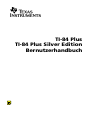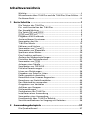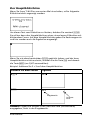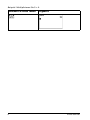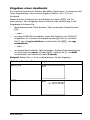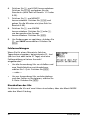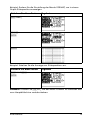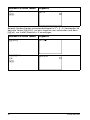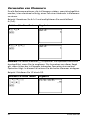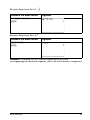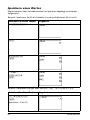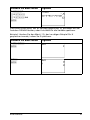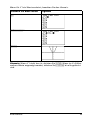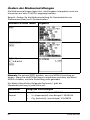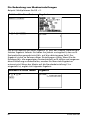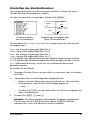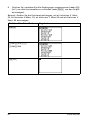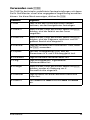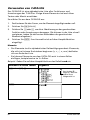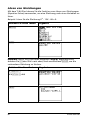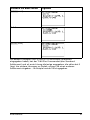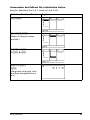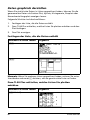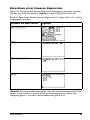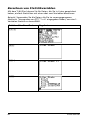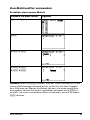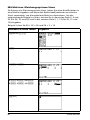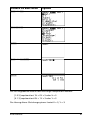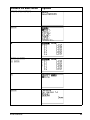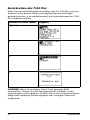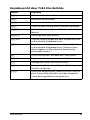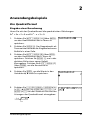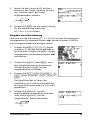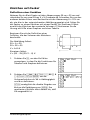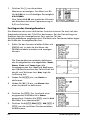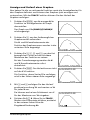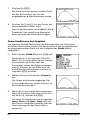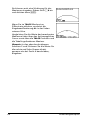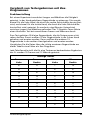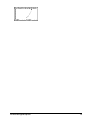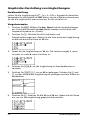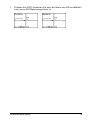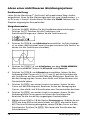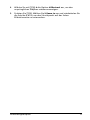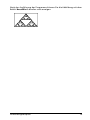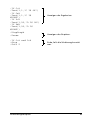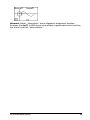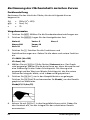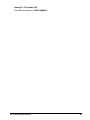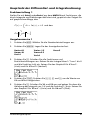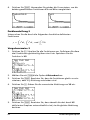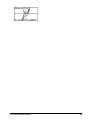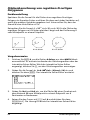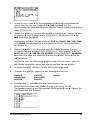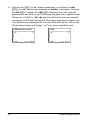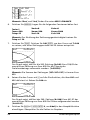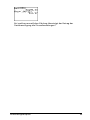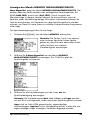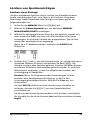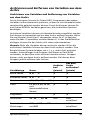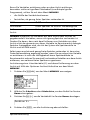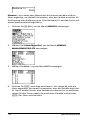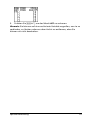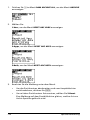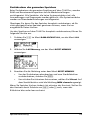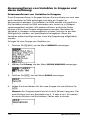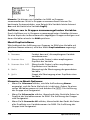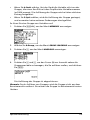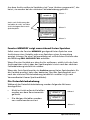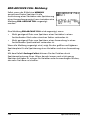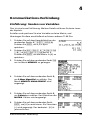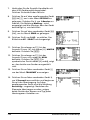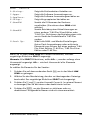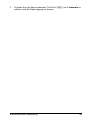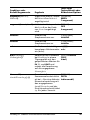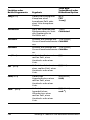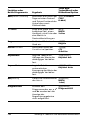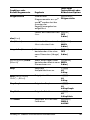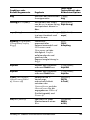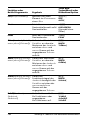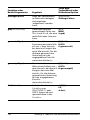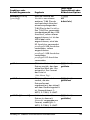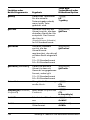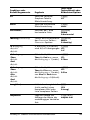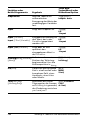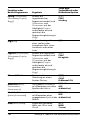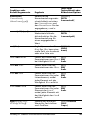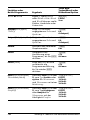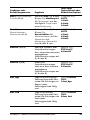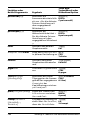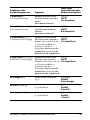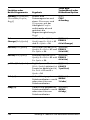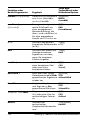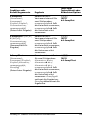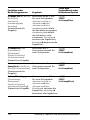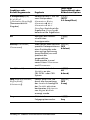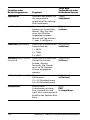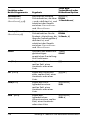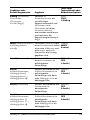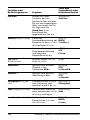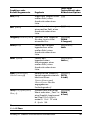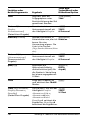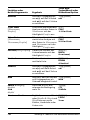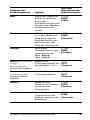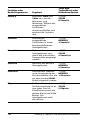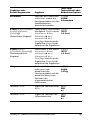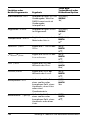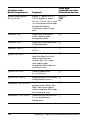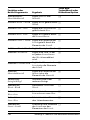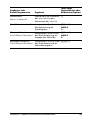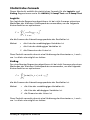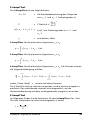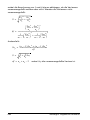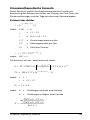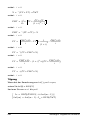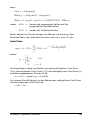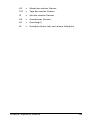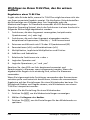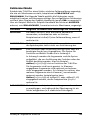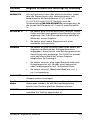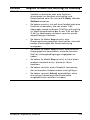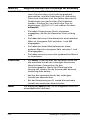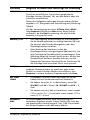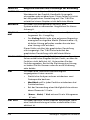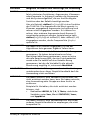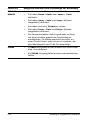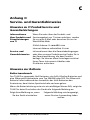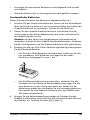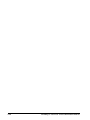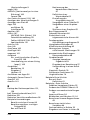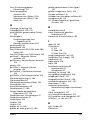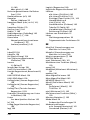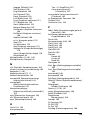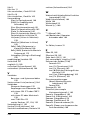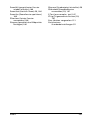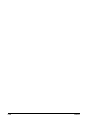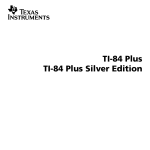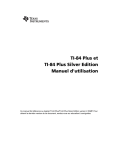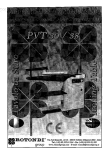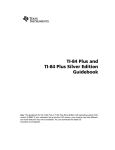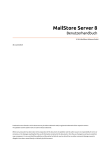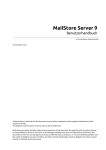Download TI-84 Plus TI-84 Plus Silver Edition Bernutzerhandbuch
Transcript
TI-84 Plus
TI-84 Plus Silver Edition
Bernutzerhandbuch
Wichtig
Texas Instruments übernimmt keine Gewährleistung, weder ausdrücklich
noch stillschweigend, einschließlich, aber nicht beschränkt auf implizierte
Gewährleistungen bezüglich der handelsüblichen Brauchbarkeit und
Geeignetheit für einen speziellen Zweck, was sich auch auf die
Programme und Handbücher bezieht, die ohne eine weitere Form der
Gewährleistung zur Verfügung gestellt werden.
In keinem Fall haftet Texas Instruments für spezielle, begleitende oder
zufällige Beschädigungen in Verbindung mit dem Kauf oder der
Verwendung dieser Materialien. Die einzige und ausschließliche Haftung
von Texas Instruments übersteigt unabhängig von ihrer Art nicht den
geltenden Kaufpreis des Gegenstandes bzw. des Materials. Darüber
hinaus übernimmt Texas Instruments keine Haftung gegenüber
Ansprüchen Dritter.
© 2004 Texas Instruments Incorporated
Windows, Macintosh sind Warenzeichen der jeweiligen Eigentümer.
ii
Wissenswertes über TI-84 Plus und die TI-84 Plus
Silver Edition
Der TI-84 Plus Silver Edition ist mit Ausnahme folgender Merkmale
baugleich mit dem TI-84 Plus:
•
er verfügt über mehr Speicher und kann deshalb mehr
Softwareanwendungen für Graphik-Handhelds (Apps) aufnehmen.
•
das Frontcover ist austauschbar, so dass Sie das Erscheinungsbild
Ihres TI-84 Plus Silver Edition nach Wunsch verändern können.
Da alle Funktionen von TI-84 Plus Silver Edition und von TI-84 Plus die
gleichen sind, kann dieses Handbuch sowohl für TI-84 Plus als auch für
die TI-84 Plus Silver Edition verwendet werden.
Die in der Verpackung des TI-84 Plus / TI-84 Plus Silver Edition enthaltene
CD enthält unter anderem eine elektronische Anleitung, die ein
vollständiges Referenzhandbuch für den TI-84 Plus / TI-84 Plus Silver
Edition darstellt. Sollte die CD nicht zur Verfügung stehen, können Sie
sich jederzeit eine Kopie der elektronischen Anleitung von folgender
Webseite von Texas Instruments herunterladen:
education.ti.com/guides
Auf dem TI-84 Plus / TI-84 Plus Silver Edition sind einige GraphikHandheld-Softwareanwendungen (Apps) vorinstalliert. Anleitungen zu
diesen Apps enthält die elektronische Dokumentationsdatei auf der CD,
die sich in der Packung des Graphik-Handheld befindet.
education.ti.com/guides
Zu diesem Buch
Diese Anleitung gibt an Hand einfacher Beispiele einen kurzen Überblick
über jedes Thema zusammen mit den Tastaturbefehlen. Alle Beispiele
gehen davon aus, dass der TI-84 Plus in der Standardeinstellung vorliegt.
Die vollständige Beschreibung der einzelnen Themen entnehmen Sie
bitte der elektronischen Anleitung auf der CD, die Ihrem GraphikHandheld beigepackt war.
iii
iv
Inhaltsverzeichnis
Wichtig............................................................................................ ii
Wissenswertes über TI-84 Plus und die TI-84 Plus Silver Edition... iii
Zu diesem Buch.............................................................................. iii
1
Erste Schritte .....................................................................1
Die Tastatur des TI-84 Plus ............................................................. 1
Ein- und Ausschalten des TI-84 Plus .............................................. 2
Der Hauptbildschirm ...................................................................... 3
Die Tasten y undă .............................................................. 5
‘ und y 5 ....................................................................... 6
Eingeben eines Ausdrucks ............................................................. 7
Austauschbares Frontcover............................................................ 8
Verwenden der Uhr........................................................................ 9
TI-84 Plus Menüs........................................................................... 12
Editieren und löschen .................................................................. 15
Verwenden von ¹ und Ì............................................................ 17
Verwenden von Klammern .......................................................... 18
Speichern eines Wertes ................................................................ 20
Eine Funktion zeichnen................................................................ 22
Ändern der Moduseinstellungen ................................................ 24
Einstellen des Zeichenfensters..................................................... 27
Verwenden von q .................................................................. 29
Anlegen einer Tabelle .................................................................. 30
Verwenden von CATALOG ........................................................... 32
Einfache Berechnungen ............................................................... 33
Lösen von Gleichungen................................................................ 36
Eingeben von Daten in Listen...................................................... 38
Daten graphisch darstellen.......................................................... 40
Berechnen einer linearen Regression.......................................... 43
Berechnen von Statistikvariablen................................................ 44
Den Matrixeditor verwenden ...................................................... 45
Gruppieren von Variablen ........................................................... 48
Auflösen von Gruppen................................................................. 50
Fehlermeldungen ......................................................................... 51
Zurücksetzen des TI-84 Plus ......................................................... 52
Installieren einer Anwendung .................................................... 53
Verwenden einer Anwendung ................................................... 54
Kurzübersicht über TI-84 Plus Befehle ....................................... 55
Vorsichtsmaßnahmen im Umgang mit Batterien ....................... 56
2
Anwendungsbeispiele ....................................................57
Die Quadratformel ....................................................................... 57
v
Kästchen mit Deckel ..................................................................... 61
Vergleich von Testergebnissen mit Box-Diagrammen ................ 69
Zeichnen von stückweisen Funktionen ....................................... 72
Graphische Darstellung von Ungleichungen .............................. 74
Lösen eines nichtlinearen Gleichungssystems............................. 76
Programm zur Erstellung eines Sierpinski-Dreiecks.................... 78
Graphische Darstellung von Cobweb Diagrammen ................... 80
Programm: Erraten Sie die Koeffizienten ................................... 82
Zeichnen des Einheitskreises und trigonometrischer Kurven .... 84
Bestimmung des Flächeninhalts zwischen Kurven ..................... 86
Parameterdarstellungen: Riesenrad-Problem ............................. 88
Hauptsatz der Differential- und Integralrechnung .................... 91
Flächenberechnung von regulären N-seitigen Polygonen......... 94
Berechnung von Hypothekenzahlungen .................................... 97
3
Speicherverwaltung ..................................................... 101
Prüfen der freien Speicherkapazität ......................................... 101
Löschen von Speichereinträgen ................................................. 105
Löschen von Einträgen und Listenelementen........................... 106
Archivieren und Entfernen von Variablen aus dem Archiv...... 107
Zurücksetzen des TI-84 Plus........................................................ 112
Zusammenfassen von Variablen in Gruppen und deren
Auflösung .............................................................................. 116
Datenfehlermeldung .................................................................. 120
ERR:ARCHIVE FULL Meldung...................................................... 124
4
Kommunikations-Verbindung...................................... 125
Einführung: Senden von Variablen............................................ 125
TI-84 Plus Silver Edition LINK...................................................... 127
Empfangen von Elementen........................................................ 134
Sichern des Rechnerspeichers..................................................... 136
Fehlerzustände............................................................................ 137
A
Anhang A:
Tabellen und Referenzinformationen ......................... 139
Funktions- und Befehlsübersicht .............................................. 139
B
Anhang B:
Allgemeine Hinweise ................................................... 195
Variablen ..................................................................................... 195
Statistische Formeln.................................................................... 197
Finanzmathematische Formeln.................................................. 201
Wichtiges zu Ihrem TI-84 Plus, das Sie wissen sollten............... 206
Fehlerzustände............................................................................ 209
vi
Informationen zur Genauigkeit ................................................ 219
C
Anhang C:
Service- und Garantiehinweise ....................................221
Hinweise zu TI Produktservice und Garantieleistungen .......... 221
Hinweise zur Batterie................................................................. 221
Im Fall von Schwierigkeiten....................................................... 224
Inhalt .............................................................................227
vii
viii
1
Erste Schritte
Die Tastatur des TI-84 Plus
y ermöglicht das
Verwenden der
Funktion bzw. des
Zeichens, das in
gelb über einer
Taste angegeben ist.
ƒ ermöglicht
das Verwenden des
Zeichens, das in
grün über einer
Taste angegeben ist.
Œ ruft ein Menü
auf, das die
Anwendungen
enthält, die auf dem
TI-84 Plus installiert
sind.
É schaltet den
TI-84 Plus ein.
Erste Schritte
} ~ † | dienen
dazu, den Cursor in
vier Richtungen zu
bewegen.
‘ löscht die
Eingabezeile bzw.
ein EingabeAntwort-Paar auf
dem
Hauptbildschirm.
Í wertet einen
Ausdruck aus, führt
eine Anweisung aus
und dient zur Wahl
eines
Menüelements.
1
Ein- und Ausschalten des TI-84 Plus
Zum Einschalten des TI-84 Plus drücken Sie É. (Die Taste É befindet
sich auf dem TI-84 Plus unten links.)
Zum Ausschalten des TI-84 Plus drücken Sie die Taste y und
anschließend É. (AUS bzw. OFF ist die Zweitfunktion der Taste É.)
Wenn Sie den TI-84 Plus ausschalten, bleiben alle Einstellungen und die
Speicherinhalte erhalten. Wenn Sie den TI-84 Plus das nächste Mal
einschalten, wird der Hauptbildschirm so angezeigt, wie er das letzte Mal
verlassen wurde.
Automatic Power Down™
Um die Batterien zu schonen, wird der TI-84 Plus durch die Funktion
Automatic Power Down™ (APD™) automatisch ausgeschaltet, nachdem
ungefähr fünf Minuten lang keine Taste gedrückt wurde. Wenn Sie den
TI-84 Plus das nächste Mal einschalten, finden Sie ihn genau so vor, wie
Sie ihn verlassen haben.
2
Erste Schritte
Der Hauptbildschirm
Wenn Sie Ihren TI-84 Plus zum ersten Mal einschalten, sollte folgender
Bildschirminhalt angezeigt werden:
Um diesen Text vom Bildschirm zu löschen, drücken Sie zweimal ‘.
Sie sollten dann den Hauptbildschirm sehen, einen leeren Bildschirm mit
blinkendem Cursor. Auf dem Hauptbildschirm geben Sie Rechnungen ein
und hier werden auch die Ergebnisse angezeigt.
Wenn Sie wie oben beschrieben ‘ gedrückt haben, und der leere
Hauptbildschirm nicht erscheint, drücken Sie die Taste y und danach
die Taste z (um QUIT auszuwählen).
Beispiel: Addieren Sie 2 + 3 auf dem Hauptbildschirm.
Drücken Sie diese Tasten
Ergebnis
2Ã3
Í
Eingabezeile
Antwortzeile
Hinweis: Ergebnisse werden in der nächsten Zeile (Antwortzeile)
ausgegeben, nicht in der Eingabezeile.
Erste Schritte
3
Beispiel: Multiplizieren Sie 5 Q 4.
Drücken Sie diese Tasten
Ergebnis
5¯4
Í
4
Erste Schritte
Die Tasten y undă
Mit den meisten Tasten des TI-84 Plus können zwei oder mehr
Funktionen aufgerufen werden. Um die Funktion zu verwenden, mit der
die Taste bezeichnet ist, drücken Sie die Taste. Um Funktionen zu
verwenden, die über einer Taste angegeben sind, drücken Sie zuerst die
Taste y oder die Tasteă.
Die Taste y
Zweitfunktionen von Tasten sind jeweils (in der Farbe der Taste y) über
den zugehörigen Tasten angegeben. Durch einige Zweitfunktionen wird
im Hauptbildschirm ein Befehl oder ein Symbol eingegeben
(beispielsweise sinL1 oder ‡). Durch andere Zweitfunktionen werden
Menüs oder Editoren aufgerufen.
Um beispielsweise das Menü ANGLE anzuzeigen, müssen Sie ANGLE
oberhalb der TasteΌ oben auf der TI-84 Plus Tastatur verwenden.
Drücken Sie die Taste y (geben Sie sie anschließend frei) und drücken
Sie dannΌ. In dieser Anleitung wird diese Tastenkombination so
dargestellt: y ;, nicht durch y Œ.
Hinweis: Der blinkende Cursor wird zu Þ, wenn Sie die Taste y
drücken.
Die Tasteă
Die TasteÄă dient dazu, Buchstaben und einige Sonderzeichen
einzugeben. Um beispielsweise T einzugeben, drücken Sie die
Tasteă (geben Sie sie anschließend frei) und drücken Sie dann¦¶. In
dieser Anleitung wird diese Tastenkombination so dargestellt: ƒ [ T ].
Wenn Sie mehrere Buchstaben eingeben möchten, drücken Sie
y 7, damit Sie die Taste ƒÄnicht mehrfach drücken müssen.
Dadurch wird die Alpha-Taste in der Stellung Ein fixiert, bis sie erneut
gedrückt wird.
Hinweis: Der blinkende Cursor wird zu Ø, wenn Sie die Taste ă
drücken.
Erste Schritte
5
‘ und y 5
Die Taste ‘
Die Taste ‘ löscht den Hauptbildschirm. Sie befindet sich direkt
unterhalb der vier Pfeiltasten oben rechts auf der TI-84 Plus Tastatur.
Wenn Sie während einer Eingabe auf ‘ drücken, wird der Inhalt der
Eingabezeile gelöscht. Wenn Sie ‘ drücken, während der Cursor in
einer leeren Zeile steht, wird der gesamte Inhalt des Hauptbildschirms
gelöscht.
Obwohl es die Berechnung nicht beeinflusst, ist es oft besser, Sie löschen
alte Anzeigen vom Hauptbildschirm, bevor Sie ein neues Problem
bearbeiten. Wenn Sie die in diesem Handbuch beschriebenen Beispiele
durcharbeiten, empfehlen wir Ihnen, jedes Mal bevor Sie ein neues
Beispiel bearbeiten, ‘ zu drücken. Dadurch wird das vorherige
Beispiel vom Hauptbildschirm gelöscht und der Bildschirminhalt
entspricht dann immer genau der Abbildung, die innerhalb eines
Beispiels abgedruckt ist.
y5
Wenn Sie aus Versehen eine Menütaste drücken, können Sie im
Normalfall durch Drücken von ‘ zum Hauptbildschirm
zurückkehren. In den meisten Fällen sollten Sie jedoch y 5 drücken,
um das Menü zu verlassen und zum Hauptbildschirm zurückzukehren.
6
Erste Schritte
Eingeben eines Ausdrucks
Ein Ausdruck besteht aus Zahlen, Variablen, Operatoren, Funktionen und
ihren Argumenten, die zu einem Ergebnis führen. 2X + 2 ist ein
Ausdruck.
Geben Sie den Ausdruck ein und drücken Sie dann Í, um ihn
auszuwerten. Zum Eingeben einer Funktion oder Anweisung in die
Eingabezeile können Sie:
•
die entsprechende Taste drücken, falls vorhanden. Beispielsweise
«.
— oder —
•
aus dem CATALOG auswählen, wenn die Funktion im CATALOG
aufgeführt ist. Drücken Sie beispielsweise y N, drücken
Sie †, um zu log( zu blättern, und drücken Sie Í, um log(
auszuwählen.
— oder —
•
aus einem Menü wählen, falls vorhanden. Drücken Sie beispielsweise,
um die Funktion round zu finden , drücken Sie ~, um NUM
auszuwählen und wählen Sie dann 2:round(.
Beispiel: Geben Sie p Q 2 ein und berechnen Sie das Ergebnis:
Drücken Sie diese Tasten
Ergebnis
y Bø¯ 2
Í
Erste Schritte
7
Austauschbares Frontcover
Das Frontcover des TI-84 Plus Silver Edition ist austauschbar, so dass Sie
den Look Ihres Handheld nach Wunsch verändern können. Ein Angebot
unterschiedlichster Frontcover finden Sie im TI Online Store unter
education.ti.com.
Entfernen des Frontcovers
1.
Heben Sie die Lasche am
unteren Rand des Frontcovers
an, weg vom Gehäuse des
TI-84 Plus Silver Edition.
2.
Heben Sie das Frontcover
vorsichtig vom Gerät ab, bis
es frei ist. Achten Sie darauf,
dabei weder das Frontcover
noch die Tastatur zu
beschädigen.
Anbringen eines neuen Frontcovers
1.
Richten Sie das Frontcover mit
den zugehörigen
Aussparungen am Gehäuse
desTI-84 Plus Silver Edition
aus.
2.
Lassen Sie das Frontcover
vorsichtig einrasten. Üben Sie
keine Gewalt aus.
8
Erste Schritte
Verwenden der Uhr
Sie können Datum und Uhrzeit einstellen, ein Darstellungsformat
auswählen und die Uhr ein- oder ausschalten. Die Uhr ist standardmäßig
eingeschaltet und der Zugriff auf sie erfolgt über das Mode-Menü.
Anzeigen der Einstellungen der Uhr
1.
2.
Drücken Sie z
Drücken Sie † , um den Cursor zu
SET CLOCK zu bewegen.
3.
Drücken Sie Í.
Ändern der Einstellungen der Uhr
1.
Drücken Sie ~ oder | , um das
gewünschte Datumsformat
hervorzuheben, beispielsweise: M/D/Y.
Drücken Sie Í.
2.
Drücken Sie † , um YEAR hervorzuheben.
Drücken Sie ‘ und geben Sie das Jahr
ein, beispielsweise: 2004.
3.
Drücken Sie † , um MONTH
hervorzuheben. Drücken Sie ‘ und
und geben Sie die Zahl des Monats ein
(eine Zahl im Bereich 1-12).
4.
Drücken Sie † , um DAY hervorzuheben.
Drücken Sie ‘ und geben Sie das
Datum ein.
5.
Drücken Sie † , um TIME hervorzuheben.
Drücken Sie ~ oder | , um das
gewünschte Format für die Zeitdarstellung
hervorzuheben. Drücken Sie Í.
Erste Schritte
9
6.
Drücken Sie † , um HOUR hervorzuheben.
Drücken Sie ‘ und geben Sie die
Stunde ein (eine Zahl im Bereich 1-12 oder
0-23).
7.
Drücken Sie † , um MINUTE
hervorzuheben. Drücken Sie ‘ und
geben Sie die Minuten ein (eine Zahl im
Bereich 0-59).
8.
Drücken Sie † , um AM/PM
hervorzuheben. Drücken Sie ~ oder | ,
um das gewünschte Format
hervorzuheben. Drücken Sie Í.
9.
Um Änderungen zu speichern, drücken Sie
† , um SAVE auszuwählen. Drücken Sie
Í.
Fehlermeldungen
Wenn Sie für einen Monat ein falsches
Tagesdatum eingeben, beispielsweise 31. Juni
(der Juni hat aber keine 31 Tage) wird eine
Fehlermeldung mit einer Auswahl
eingeblendet:
•
Um die Anwendung Uhr zu schließen und
zum Startbildschirm zurückzukehren,
wählen Sie 1: Quit. Drücken Sie Í.
— oder—-
•
Um zur Anwendung Uhr zurückzukehren
und den Fehler zu korrigieren, wählen Sie
2: Goto. Drücken Sie Í.
Einschalten der Uhr
Sie können die Uhr auf zwei Arten einschalten; über das Menü MODE
oder das Menü Catalog.
10
Erste Schritte
Einschalten der Uhr über das Menü Mode
1.
Wenn die Uhr ausgeschaltet ist, drücken
Sie † , um TURN CLOCK ON
hervorzuheben.
2.
Drücken Sie Í.
Einschalten der Uhr über das Menü Catalog
1.
Wenn die Uhr ausgeschaltet ist, drücken
Sie y N
2.
Drücken Sie † oder } , um im CATALOG zu
navigieren, bis der Auswahl-Cursor auf
ClockOn zeigt.
3.
Drücken Sie Í Í.
Ausschalten der Uhr
1.
Drücken Sie y N.
2.
Drücken Sie † oder } , um im CATALOG zu
navigieren, bis der Auswahl-Cursor auf
ClockOff zeigt.
3.
Drücken Sie Í Í.
ClockOff schaltet die Anzeige der Uhr ab.
Erste Schritte
11
TI-84 Plus Menüs
Viele Funktionen und Befehle werden auf dem Hauptbildschirm
eingegeben, indem Sie aus einem Menü ausgewählt werden.
So wählen Sie ein Element aus einem angezeigten Menü:
•
Drücken Sie die Zahl oder den Buchstaben, der links von dem
gewünschten Element angezeigt wird.
— oder —
•
Verwenden Sie die Cursor-Pfeile † oder }, um das Element zu
markieren und drücken Sie dann Í.
Manche Menüs werden automatisch geschlossen, nachdem Sie Ihre Wahl
getroffen haben. Wenn ein Menü geöffnet bleibt, drücken Sie y 5,
um es zu schließen. Drücken Sie nicht ‘ um zu schließen, da dadurch
unter Umständen Ihre Auswahl gelöscht wird.
Beispiel: Geben Sie in der Eingabezeile des Hauptbildschirms
Drücken Sie diese Tasten
3
27 ein..
Ergebnis
Menüs, in denen
neben der letzten
Option ein Pfeil
angezeigt wird,
gehen auf einer
zweiten Seite
weiter second
page.
4
— oder —
† † † Í
27¤
Í
12
Erste Schritte
Beispiel: Ändern Sie die Einstellung des Menüs FORMAT, um in einem
Graph Gitterpunkte anzuzeigen.
Drücken Sie diese Tasten
Ergebnis
y.
††~
Í
s
Beispiel: Schalten Sie die Anzeige von Gitterpunkten aus.
Drücken Sie diese Tasten
Ergebnis
y.††
Í
Hinweis: Drücken Sie y 5, um das Menü FORMAT zu schließen und
zum Hauptbildschirm zurückzukehren.
Erste Schritte
13
Zusammenfassung der Menüs des TI-84 Plus
Drücken Sie
diese Tasten
um Folgendes anzuzeigen
Ό
Menü APPLICATIONS — um eine Liste der GraphikHandheld-Softwareanwendungen (Apps) auf dem
TI-84 Plus anzuzeigen.
y8
Menü LINK — um mit einem anderen GraphikHandheld zu kommunizieren.
yL
Menü MEMORY — um den verfügbaren Speicher
abzufragen und den vorhandenen Speicher zu
verwalten.
Menü MATH — um eine Rechenoperation
auszuwählen.
Menü VARS — um Namen von Variablen
auszuwählen, die auf dem Hauptbildschirm
eingefügt werden sollen.
y,
Menü STAT PLOTS — um statistische Diagramme zu
definieren.
yN
Menü CATALOG — um aus einer vollständigen,
alphabetischen Liste aller im TI-84 Plus verfügbaren
Funktionen und Anweisungen auszuwählen.
y.
Menü FORMAT — um die Darstellung eines
Graphen festzulegen.
y>
Menü MATRIX — um Matrizen zu definieren,
anzuzeigen und zu editieren.
y<
Menü DRAW — um Tools zum Zeichnen auf
Graphen auszuwählen.
y=
Menü DISTRIBUTIONS — um Verteilungsfunktionen
auszuwählen, die auf dem Hauptbildschirm oder
einem Editor-Bildschirm eingefügt werden sollen.
y:
Menü TEST — um relationale Operatoren (=, ƒ, {,
|, usw.) und Boolesche Operatoren (and, or, xor,
not) auszuwählen, die auf dem Hauptbildschirm
eingefügt werden sollen.
14
Erste Schritte
Editieren und löschen
Mit Hilfe der Rücktaste |, der Löschtaste { oder der Einfügetaste y
6 können Sie jeden Ausdruck und jede Eingabe ändern.
Beispiel: Geben Sie den Ausdruck 52 + 1 ein, und ändern Sie ihn dann in
52 + 5.
Drücken Sie diese Tasten
Ergebnis
5 ¡Ã 1
|5
Beispiel: Geben Sie den Ausdruck 52 + 1 ein, und ändern Sie ihn dann in
52 - 5.
Drücken Sie diese Tasten
Ergebnis
5 ¡Ã 1
||{{
Erste Schritte
15
Drücken Sie diese Tasten
Ergebnis
¹5
Í
Beispiel: Ändern Sie das vorstehende Beispiel in 52 + 2 – 5. Verwenden Sie
dazu die Tasten y [, um den Ausdruck neu aufzurufen und dann
y 6, um in den Ausdruck + 2 einzufügen.
Drücken Sie diese Tasten
Ergebnis
y[
||y6
Ã2
Í
16
Erste Schritte
Verwenden von ¹ und Ì
Viele Graphik-Handhelds (auch der TI-84 Plus) unterscheiden zwischen
den Symbolen für Subtraktion und Negation.
Verwenden Sie ¹ für Subtraktionen. Verwenden Sie Ì, um in einer
Operation, einem Ausdruck oder auf einem Setup-Bildschirm eine
negative Zahl einzugeben.
Beispiel: Subtrahieren Sie 10 von 25.
Drücken Sie diese Tasten
Ergebnis
25¹10
Í
Beispiel: Addieren Sie L25 und 10.
Drücken Sie diese Tasten
Ergebnis
Ì25Ã10
Í
Beispiel: Subtrahieren Sie L10 von 25.
Drücken Sie diese Tasten
Ergebnis
2 5 ¹Ì 1 0
Í
Hinweis: Der TI-84 Plus verwendet für Negation und Subtraktion zwei
leicht unterschiedliche Symbole, um es Ihnen zu erleichtern, zwischen
ihnen zu unterscheiden. Das Symbol für Negation steht leicht erhöht und
ist etwas kürzer.
Erste Schritte
17
Verwenden von Klammern
Da alle Rechenoperationen, die in Klammern stehen, zuerst durchgeführt
werden, ist es manchmal wichtig, einen Teil eines Ausdrucks in Klammern
zu setzen.
Beispiel: Berechnen Sie 4…1+2 und multiplizieren Sie anschließend
4…(1+2).
Drücken Sie diese Tasten
Ergebnis
4 ø¯ 1 Ã 2
Í
4 ø¯ £ 1 Ã 2 ¤
Í
Hinweis: Die rechte Klammer ¤ ist optional. Die Operation wird auch
durchgeführt, wenn Sie sie weglassen. Die Ausnahme von dieser Regel
gilt, wenn hinter der in Klammer stehenden Operation eine weitere
Operation folgt. In diesem Fall müssen Sie die rechte Klammer eintippen.
Beispiel: Dividieren Sie 1/2 durch 2/3.
Drücken Sie diese Tasten
Ergebnis
£ 1 ¥´2 ¤´¥
£2¥3¤
Í
18
Erste Schritte
1
2
Beispiel: Berechnen Sie 16 ^ --- .
Drücken Sie diese Tasten
Ergebnis
1 6 Ý› £ 1 ¥ 2 ¤
Í
Beispiel: Berechnen Sie (L3)2.
Drücken Sie diese Tasten
Ergebnis
£Ì 3 ¤¡
Í
Hinweis: Probieren Sie aus, welche Ergebnisse sich für die
vorangegangenen Beispiele ergeben, wenn Sie die Klammern weglassen!
Erste Schritte
19
Speichern eines Wertes
Werte werden über Variablennamen im Speicher abgelegt und daraus
aufgerufen.
Beispiel: Speichern Sie 25 als Variable A und multiplizieren Sie A mit 2.
Drücken Sie diese Tasten
Ergebnis
2 5 ¿ ƒ [A]
Í
2ø ¯ ƒ [A]
Í
— oder —
ƒÄ[A]ø¯ 2
Í
Beispiel: Berechnen Sie den Wert von 2X3 - 5X2 - 7X + 10 für X = M0.5.
Drücken Sie diese Tasten
Ergebnis
ÌË5 ¿„
Í
(speichert L.5 als X)
20
Erste Schritte
Drücken Sie diese Tasten
Ergebnis
2 „ ›Ý3
¹ 5 „¡
¹ 7 „Ã 1 0
Í
Sie können einen Wert, der als Variable gespeichert ist, entweder mit der
Funktion DELVAR löschen, oder 0 als Wert für die Variable speichern.
Beispiel: Löschen Sie den Wert (L.5), der im obigen Beispiel für X
gespeichert wurde, indem Sie 0 speichern.
Drücken Sie diese Tasten
Ergebnis
0 ¿„
Í
„
Í
Erste Schritte
21
Eine Funktion zeichnen
o ruft den Y=
Editor auf, in dem
Sie eine oder
mehrere
Funktionen
eingeben können,
die graphisch
dargestellt werden
sollen.
p
ermöglicht
Ihnen, das
Anzeigefenster
einzustellen,
um die beste
Darstellung des
Diagramms zu
erzielen.
s zeigt das
Diagramm an,
das Sie definiert
haben.
„ ermöglicht
Ihnen, eines von vier
Symbolen
einzugeben: X (wenn
der Funktionsmodus
aktiviert ist), T (im
parametrischen
Modus), q (im PolarModus), oder n (im
Sequenzmodus).
q
ermöglicht
Ihnen, für das
Fenster eine
vordefinierte
Einstellung zu
wählen.
r ermöglicht
Ihnen, den Cursor
mit Hilfe von |
und ~ an der
dargestellten Linie
entlangzubewegen
.
Zum Zeichnen einer Funktion müssen Sie:
1.
Den Y= Editor aufrufen.
2.
Die Funktion eingeben.
3.
Den Graph anzeigen.
Hinweis: Wenn Sie zuvor den Typ des Graphen über die
Moduseinstellungen geändert haben, müssen Sie diese Einstellung auf
Func (die Standardeinstellung) zurücksetzen, bevor Sie die
Graphikfunktion verwenden.
Beispiel: Stellen Sie die Funktion Y = X2 + 1 graphisch dar.
22
Erste Schritte
Wenn für Y1 ein Wert erscheint, beachten Sie den Hinweis.
Drücken Sie diese Tasten
Ergebnis
o
„¡Ã1
s
Hinweis: Wenn Y1 nicht leer ist, drücken Sie ‘. Wenn im Y= Editor
weitere Werte angezeigt werden, drücken Sie † ‘ bis alle gelöscht
sind.
Erste Schritte
23
Ändern der Moduseinstellungen
Die Moduseinstellungen legen fest, wie Eingaben interpretiert und wie
Antworten auf dem TI-84 Plus angezeigt werden.
Beispiel: Ändern Sie die Moduseinstellung für Dezimalzahlen von
Gleitkomma (Float) auf 3 Dezimalstellen.
Drücken Sie diese Tasten
Ergebnis
z
†~~~~
Í
y5
1Ë23456
Í
Hinweis: Sie müssen Í drücken, um eine MODE-Einstellung zu
ändern. Wenn Sie eine Einstellung nur markieren und dann das Menü
MODE schließen, wird die Einstellung nicht geändert.
Das Modus-Menü bietet folgende Optionen (* gibt die
Standardeinstellung in jeder Zeile an):
Parameter
Mögliche Einstellungen
Numerisches
Format
•
*Normal: zum Beispiel 12345.67
•
Sci (exponential): zum Beispiel 1.234567â4
•
Eng (technisch): zum Beispiel 12.34567â3
24
Erste Schritte
Parameter
Mögliche Einstellungen
Dezimal
•
*Float: ändert die Anzahl der Dezimalstellen je
nach Ergebnis (max. 10 Stellen).
•
0 - 9: stellt die Anzahl der Dezimalstellen auf
einen festen Wert (0 - 9) ein.
Winkelangaben
•
*Radian: interpretiert Winkel im Bogenmaß
•
Degree: interpretiert Winkel in Grad.
•
*Func (Funktion): zeichnet Funktionen, wobei
(Radiant).
Typ des
Graphen
Plot-Typ
Y eine Funktion von X ist.
•
Par (parametrisch): zeichnet Relationen, wobei
X und Y Funktionen von T sind.
•
Pol (polar): zeichnet Funktionen, wobei r eine
•
Seq (Folge): stellt Folgen graphisch dar, wobei
der n-te Term von u, v oder w rekursiv oder
explizit definiert ist.
•
*Connected: zeichnet eine Verbindungslinie
Funktion von ô q ist.
aller Punkte, die für die ausgewählten
Funktionen berechnet wurden.
•
Dot: zeichnet nur die berechneten Punkte der
ausgewählten Funktionen.
Nacheinander
oder
gleichzeitig
zeichnen
•
*Sequential: zeichnet Graphen einzeln
nacheinander.
•
Simul (simultan): zeichnet mehrere Graphen
Reell oder
komplex
•
*Real: zeigt reelle Zahlen an, beispielsweise 1, 1/2,
•
‡3
a+bi (rechtwinklig komplex): Anzeige in der
gleichzeitig.
Form 3+2×
Bildschirmaufteilung
•
re^qi (polar komplex): Zeigt Zahlen in der Form:
•
*Full: zeigt ganzen Bildschirm
•
Horiz: zeigt einen horizontal geteilten
re^q×
Bildschirm.
•
Erste Schritte
G-T: zeigt einen vertikal geteilten Bildschirm an
(Graph und Tabelle).
25
Die Bedeutung von Moduseinstellungen
Beispiel: Multiplizieren Sie 2/3 Q 2.
Drücken Sie diese Tasten
Ergebnis
z†~Í
2´¥ 3 ø¯ 2 Í
Ihre erste Reaktion auf dieses Ergebnis ist, dass der Graphik-Handheld ein
falsches Ergebnis lieferte. Sie haben ihn jedoch so eingestellt, dass auf 0
Dezimalstellen gerundet wird (d.h. auf die nächste ganze Zahl). Das
Ergebnis ist also im Rahmen dieser Einstellungen richtig. Wenn Sie die
Rundung (d.h. die angezeigten Dezimalstellen) auf 0 stellen und vergessen
diese Einstellung zurückzustellen, werden Sie über viele Ergebnisse
erstaunt sein! Wenn der Modus auf die Standardeinstellung Float
eingestellt ist, ergibt sich folgendes Ergebnis:
Drücken Sie diese Tasten
Ergebnis
2´¥ 3 ø¯ 2
Í
26
Erste Schritte
Einstellen des Zeichenfensters
Um die beste Ansicht einer Zeichnung zu erhalten, müssen Sie unter
Umständen die Fenstergrenzen ändern.
Um den Fenstereditor anzuzeigen, drücken Sie p.
Ymax
Xmin
Xscl
Xmax
Ymin
Fenstervariablen
(im Fenstereditor)
Yscl
Zugehöriges Anzeigefenster
(bzw. Zeichenfenster)
Die Variablen Xmin, Xmax, Ymin und Ymax bezeichnen die Grenzen des
Anzeigefensters.
Xmin: der kleinste angezeigte Wert für X.
Xmax: der größte angezeigte Wert für X.
Ymin: der kleinste angezeigte Wert für Y.
Ymax: der größte angezeigte Wert für Y.
Xcsl (X Skalierung): Abstand zwischen den Markierungen auf der X-Achse.
Yscl (Y Skalierung): Abstand zwischen den Markierungen auf der Y-Achse.
Xres: Bildpunktauflösung—sollte nur von erfahrenen Benutzern
geändert werden.
So ändern Sie die Werte:
1.
Bewegen Sie den Cursor, um den Wert zu markieren, den Sie ändern
möchten.
2.
Verwenden Sie eine der folgenden Möglichkeiten:
•
Geben Sie einen Wert oder einen Ausdruck ein. Der alte Wert
wird gelöscht, wenn Sie mit der Eingabe beginnen.
— oder —
•
3.
Drücken Sie ‘, um den alten Wert zu löschen und geben Sie
dann den Neuen ein.
Drücken Sie Í, † oder }.
Hinweis: Die Werte werden während des Eingebens gespeichert.
Sie müssen nicht auf Í drücken. Wenn Sie Í drücken,
wandert der Cursor zur nächsten Fenstervariablen.
Erste Schritte
27
4.
Drücken Sie, nachdem Sie alle Änderungen vorgenommen haben y
5, um den Fenstereditor zu schließen (oder s, um den Graph
anzuzeigen).
Beispiel: Ändern Sie die Fenstereinstellungen, um als höchsten X -Wert
25, als kleinsten X-Wert L25, als höchsten Y -Wert 50 und als kleinsten Y Wert L50 anzuzeigen.
Drücken Sie diese Tasten
Ergebnis
p
Ì 2 5 † 2 5 † †
Ì 5 0 † 5 0
y5
28
Erste Schritte
Verwenden von q
Der TI-84 Plus besitzt zehn vordefinierte Fenstereinstellungen, mit denen
Sie für Grafikfenster schnell eine vorgegebene Vergrößerung auswählen
können. Um dieses Menü anzuzeigen, drücken Sie q.
Auswahl
Ergebnis
1: ZBox
Läßt Sie mit den Cursortasten einen Rahmen
zeichnen, um das Anzeigefenster festzulegen.
2: Zoom In
Wenn Sie den Cursor positioniert haben und Í
drücken, wird der Bereich um den Cursor
vergrößert.
3: Zoom Out
Wenn Sie den Cursor positioniert haben und Í
drücken, wird das Diagramm verkleinert und ein
größerer Bereich wird dargestellt.
4: ZDecimal
Legt das Inkrement der X Schritte auf .1 fest, wenn
Sie r verwenden.
5: ZSquare
Passt das Anzeigefenster so an, dass die
Dimensionen in X- und Y-Richtung gleich sind.
6: ZStandard
Legt die Standard-Fenstervariablen fest.
7: ZTrig
Legt die eingebauten TrigonometrieFenstervariablen fest.
8: ZInteger
Wenn Sie den Cursor positioniert haben und Í
drücken, werden als Änderung von X
Ganzzahlschritte eingestellt.
9: ZoomStat
Legt die Werte für aktuell definierte statistische
Listen fest.
0: ZoomFit
Passt Ymin und Ymax zwischen Xmin und Xmax
ein.
Erste Schritte
29
Anlegen einer Tabelle
Tabellen sind hilfreich, um Werte einer Funktion an mehreren Punkten
vergleichen zu können.
Beispiel: Legen Sie eine Tabelle an, um die Funktion Y = X3 - 2X bei jeder
Ganzzahl zwischen L10 und 10 auswerten zu können.
Drücken Sie diese Tasten
Ergebnis
z † † † Í
(Legt den Graphikmodus für
Funktionen fest.)
o
„ 3
¹2„
y-
Ì10Í
(Legt TblStart fest; die
Standardeinstellungen für
die übrigen Felder sind
angepasst.)
30
Erste Schritte
Drücken Sie diese Tasten
Ergebnis
y0
Hinweis: Drücken Sie wiederholt †, um Änderungen des X- und YWertes anzuzeigen.
Leeren des Y=Editors
Bevor Sie mit den verbleibenden Beispielen fortfahren, ist der Y=Editor
zu leeren.
Drücken Sie diese Tasten
Ergebnis
o
‘
Erste Schritte
31
Verwenden von CATALOG
Der CATALOG ist eine alphabetische Liste aller Funktionen und
Anweisungen des TI-84 Plus. Einige dieser Elemente sind auch über
Tasten oder Menüs erreichbar.
So wählen Sie aus dem CATALOG aus:
1.
Positionieren Sie den Cursor, wo das Element eingefügt werden soll.
2.
Drücken Sie y N.
3.
Drücken Sie † oder }, um die 4 -Markierung zu der gewünschten
Funktion oder Anweisung zu bewegen. (Sie können in der Liste schnell
navigieren, indem Sie den ersten Buchstaben des gewünschten
Elements eingeben.)
4.
Drücken Sie Í. Ihre Auswahl wird auf dem Hauptbildschirm
eingefügt.
Hinweis:
•
Die Elemente sind in alphabetischer Reihenfolge geordnet. Elemente,
die nicht mit einem Buchstaben beginnen (+, |, ‡, p, usw.) befinden
sich am Ende der Liste.
•
Sie können Elemente aus dem CATALOG auch in einem Editor
einfügen, beispielsweise im Y= Editor.
Beispiel: Geben Sie auf dem Hauptbildschirm den Befehl rand ein.
Drücken Sie diese Tasten
Ergebnis
y N [R]] †
Das Symbol Ø
zeigt an, dass die
Alpha-Taste
festgestellt ist.
Í
32
Erste Schritte
Einfache Berechnungen
Eine Dezimalzahl als Bruch darstellen
Beispiel: Addieren Sie 1/2 + 1/4 und wandeln Sie das Ergebnis in einen
Bruch um.
Drücken Sie diese Tasten
Ergebnis
1´¥ 2 Ã 1 ¥ 4
Í
1
Í
Das kleinste gemeinsame Vielfache finden
Beispiel: Finden Sie das kleinste gemeinsame Vielfache von 15 und 24.
Drücken Sie diese Tasten
Ergebnis
~}}
Í
15¢24¤
Í
Eine Quadratwurzel berechnen
Beispiel: Berechnen Sie die Quadratwurzel von 256.
Drücken Sie diese Tasten
Ergebnis
yC 2 5 6 ¤
Í
Erste Schritte
33
Fakultäten berechnen
Beispiel: Berechnen Sie die Fakultäten von 5 und 30.
Drücken Sie diese Tasten
Ergebnis
5 ~~~ 4
Í
3 0 ~~~ 4
Í
Wissenschaftlich
e Schreibweise
Trigonometrische Berechnungen
Beispiel: Berechnen Sie den Sinus des Winkels 72¡.
Drücken Sie diese Tasten
Ergebnis
˜72
y;ͤ
Í
Hinweis: Wenn Sie mehrere Berechnungen mit Winkeln durchführen,
sollten Sie sich vergewissern, dass der Modus Winkelgrad (Degree)
eingestellt ist. Wenn der Modus Radian eingestellt ist und Sie dies nicht
ändern möchten, können Sie y ; Í verwenden (wie in diesem
Beispiel angegeben), um das Symbol für Grad in die Berechnung
einzufügen und den Modus Radian dadurch zu übergehen.
34
Erste Schritte
Komplexe Zahlen ausmultiplizieren
Beispiel: Berechnen Sie (3+5×) + (2N3×).
Drücken Sie diese Tasten
Ergebnis
£ 3 Ã 5 yV¤
ã 2 ¹ 3 yV¤
Í
Hinweis: Das Zeichen × ist die Zweitfunktion der Taste Ë
(Dezimaltaste).
Erste Schritte
35
Lösen von Gleichungen
Mit dem TI-84 Plus können Sie die Funktion zum Lösen von Gleichungen
(Equation Solver) verwenden, um eine Gleichung nach einer Variablen zu
lösen.
Beispiel: Lösen Sie die Gleichung X2 - 13X - 48 = 0.
Drücken Sie diese Tasten
Ergebnis
}
Í
Hinweis: Wenn nicht wie oben dargestellt eqn:0= angezeigt wird,
drücken Sie } (den Pfeil nach oben) und anschließend ‘, um die
vorhandene Gleichung zu löschen.
Drücken Sie diese Tasten
Ergebnis
„¡¹
1 3 „¹ 4 8
Í
36
Erste Schritte
Drücken Sie diese Tasten
Ergebnis
ƒ\
100
ƒ\
Die beiden Lösungen sind M3 und 16. Da Sie keinen Schätzwert
eingegeben haben, hat der TI-84 Plus 0 verwendet (den StandardSchätzwert) und als erste Lösung diejenige angegeben, die näher bei 0
liegt. Um weitere Lösungen zu finden, müssen Sie einen anderen
Schätzwert eingeben – im Beispiel wurde 100 eingegeben.
Erste Schritte
37
Eingeben von Daten in Listen
Um Daten in Listen einzugeben, können Sie eine der folgenden
Methoden verwenden:
•
Verwenden sie geschweifte Klammern und ¿ im Hauptbildschirm
— oder —
•
Verwenden Sie den Editor für statistische Listen
Verwenden von ¿
Beispiel: Speichern von 1, 2, 3 und 4 in Liste 1 (L1).
Drücken Sie diese Tasten
Ergebnis
yE 1 ¢ 2 ¢
3 ¢ 4 yF
¿
yd
Í
38
Erste Schritte
Verwenden des Editors für statistische Listen
Beispiel: Speichern Sie 5, 6, 7 und 8 in Liste 2 (L2).
Drücken Sie diese Tasten
Ergebnis
…Í
~}‘Í
(Wenn L2 bereits Daten
enthält.)
5Í6Í
7Í8Í
y5ye
Í
(Zeigt den Inhalt der Liste
auf dem Hauptbildschirm
an.)
Erste Schritte
39
Daten graphisch darstellen
Wenn Sie statistische Daten in Listen gespeichert haben, können Sie die
gesammelten Daten als Scatter-Plot, xyLinie, Histogramm, Boxplot oder
Normalverteilungsplot anzeigen lassen.
Folgende Schritte sind durchzuführen:
1.
Festlegen der Liste, die die Daten enthält.
2.
Dem TI-84 Plus mitteilen, welche Listen Sie plotten möchten und den
Plot festlegen.
3.
Den Plot anzeigen.
Festlegen der Liste, die die Daten enthält
Drücken Sie diese Tasten
Ergebnis
…
Í
Hinweis: Wenn Sie mehrere Listen gespeichert haben, müssen Sie unter
Umständen mehrmals ~ drücken, um die gewünschte Liste zu finden.
Dem TI-84 Plus mitteilen, welche Listen Sie plotten
möchten
Drücken Sie diese Tasten
Ergebnis
y,
40
Erste Schritte
Drücken Sie diese Tasten
Ergebnis
4Í
(Schaltet Plots aus, falls
irgendwelche eingeschaltet
sind.)
y,
Í
Í
††y9
Í
(Gibt L1 als Xlist an.)
† y 9 †
Í
(Gibt L2 als Ylist an.)
Erste Schritte
41
Drücken Sie diese Tasten
Ergebnis
†~Í
(Wählt + als
Plotmarkierung.)
o‘
Hinweis: Dieser Schritt ist optional und nicht notwendig, außer der Y=
Editor enthält bereits einen Eintrag. Wenn der Y= Editor weitere
Einträge enthält, drücken Sie † ‘, bis alle gelöscht sind.
Anzeigen des Plots
Drücken Sie diese Tasten
Ergebnis
s
q}}Í
(Wählt ZoomStat)
Hinweis: Wenn Sie in einem Scatter-Plot eine Regressionslinie anzeigen
möchten, fügen Sie am Ende des Befehls Y1 hinzu LinReg(ax+b) L1, L2,
Y1 in Berechnen einer linearen Regression. (Drücken Sie die Tasten
~ Í Í, um Y1 hinzuzufügen.) Drücken Sie s, um die
Regressionslinie anzuzeigen.
42
Erste Schritte
Berechnen einer linearen Regression
Wenn Sie für Daten die lineare Regression berechnen möchten, können
Sie dies mit Hilfe des Befehls LinReg aus dem … Menü CALC tun.
Beispiel: Berechnen Sie die lineare Regression für Daten, die in L1 und L2
eingegeben wurden.
Drücken Sie diese Tasten
Ergebnis
… ~ † † †
Í
yd¢ye
Í
Hinweis: Der letzte Bildschirm zeigt, dass die Mittelwertsgerade für die
Daten in den Listen L1 und L2 mit y=x+4 berechnet wird, wobei die
Steigung gleich 1 und der y-Achsenabschnitt gleich 4 ist.
Erste Schritte
43
Berechnen von Statistikvariablen
Mit dem TI-84 Plus können Sie für Daten, die Sie in Listen gespeichert
haben, einfach Statistiken mit einer oder zwei Variablen berechnen.
Beispiel: Verwenden Sie die Daten, die Sie im vorausgegangenen
Abschnitt “Verwenden von ¿“ in L1 eingegeben haben, um eine 1Variablen-Statistik zu berechnen.
Drücken Sie diese Tasten
Ergebnis
…~
Í
yd
Í
44
Erste Schritte
Den Matrixeditor verwenden
Erstellen einer neuen Matrix
Drücken Sie diese Tasten
Ergebnis
y>|
Í
2Í2Í
1Í5Í
2Í8Í
Hinweis: Wenn Sie Í drücken, wird der Cursor automatisch in die
nächste Zelle bewegt und markiert sie, so dass Sie mit dem Eingeben
bzw. Editieren von Werten fortfahren können. Um einen neuen Wert
einzugeben, können Sie diesen unmittelbar eintippen ohne Í zu
drücken. Um einen vorhandenen Wert zu editieren, müssen Sie jedoch
Í drücken.
Erste Schritte
45
Mit Matrizen Gleichungssysteme lösen
Sie können ein Gleichungssystem lösen, indem Sie seine Koeffizienten in
eine Matrix eingeben und dann den Befehl rref (reduced row-echelon
form) verwenden, um die reduzierte Matrix zu berechnen. Um das
untenstehende Beispiel zu lösen, müssen Sie in der ersten Zeile 3, 3 und
24 (für 3X, 3Y und 24) und in der zweiten Zeile 2, 1, 13 (für 2X, 1Y und
13) eingeben.
Beispiel: Lösen Sie 3X + 3Y = 24 und 2X + Y = 13
Drücken Sie diese Tasten
Ergebnis
y>~~†
Í
2Í3Í
3Í3Í24Í
2Í1Í13Í
y5
46
Erste Schritte
Drücken Sie diese Tasten
Ergebnis
y>~
}}}}}
Í
y>†Í
Í
Die sich ergebende Matrix kann wie folgt interpretiert werden:
[1 0 5] repräsentiert 1X + 0Y = 5 oder X = 5
[0 1 3] repräsentiert 0X + 1Y = 3 oder Y = 3
Die Lösung dieses Gleichungssystems lautet X = 5, Y = 3.
Erste Schritte
47
Gruppieren von Variablen
Durch Gruppieren können Sie zwei oder mehr Variablen im FlashSpeicher des TI-84 Plus speichern. Diese Funktion ähnelt dem “zippen”
und archivieren von Computerdateien. Nehmen Sie beispielsweise an, Sie
wollen Daten für Uhrzeit, Temperatur, Luftfeuchtigkeit und Luftdruck,
die Sie gesammelt haben, speichern, um sie irgendwann später
auszuwerten.
Durch das Gruppieren können Sie die zugehörigen Listen zum späteren
Gebrauch zusammen speichern. Anstatt die gewünschten Listen später
suchen und sich erinnern zu müssen, welche zusammengehören, können
Sie dann die betreffende Gruppe einfach wieder aufrufen. Das
Gruppieren ist außerdem speichersparend, da Variablen vom RAM in den
Flash-Speicher des Graphik-Handheld kopiert werden.
Beispiel: Fassen Sie die Listen L1, L2 und L3 zusammen und nennen Sie
diese Gruppe GROUPA.
Drücken Sie diese Tasten
Ergebnis
yL
8
Í
Die Alpha-Sperre ist
aktiviert
48
Erste Schritte
Drücken Sie diese Tasten
Ergebnis
[G] [R] [O] [U] [P] [A]
Í
4
Í † Í
† Í
~
Í
Erste Schritte
49
Auflösen von Gruppen
Um Variablen, die in einer Gruppe zusammengefasst wurden, verwenden
zu können, müssen Sie die zugehörige Gruppe auflösen.
Beispiel: Lösen Sie GROUPA auf.
Drücken Sie diese Tasten
Ergebnis
yL
8
~
Í
3
(Um alle drei Listen zu
überschreiben.)
50
Erste Schritte
Fehlermeldungen
Manchmal wird der TI-84 Plus eine Fehlermeldung ausgeben, wenn Sie
eine Funktion oder eine Anweisung eingeben oder versuchen, ein
Diagramm zeichnen zu lassen.
Mehr Details siehe Anhang B.
Beispiel: Geben Sie den Befehl lcm( für kleinstes gemeinsames Vielfaches
gefolgt von nur einer Zahl ein.
Drücken Sie diese Tasten
Ergebnis
~}}Í
27¢
Í
Wenn Sie 1:Quit auswählen, kehren Sie zum Hauptbildschirm zurück und
der Cursor befindet sich in einer neuen Eingabezeile. Wenn Sie 2:Goto
auswählen, kehren Sie zur ursprünglichen Eingabezeile zurück und der
Cursor blinkt an der fehlerhaften Stelle. Nun können Sie den Fehler
korrigieren und weiterarbeiten.
Eine vollständige Liste aller Fehlermeldungen, einschließlich ihrer
Bedeutungen, finden Sie in Anhang B: Allgemeine Hinweise.
Erste Schritte
51
Zurücksetzen des TI-84 Plus
Wenn Sie unerwartete Ergebnisse erhalten, oder Ihr TI-84 Plus von einer
anderen Person benutzt wurde und möglicherweise Einstellungen
geändert wurden, ist es empfehlenswert, die Voreinstellungen des TI-84
Plus wiederherzustellen.
Drücken Sie diese Tasten
Ergebnis
yL
7
2
2
ACHTUNG: Wenn Sie im obigen Schritt 3 den gesamten RAM
zurücksetzen, löschen Sie auch alle gespeicherten Variablen, Listen,
Anwendungen und Programme. Erstellen Sie vor der Verwendung dieser
Möglichkeit unbedingt Sicherungskopien aller wichtigen Daten und
Programme.
52
Erste Schritte
Installieren einer Anwendung
Durch die Installation von Graphi-Handheld-Softwareanwendungen
(Apps) können Sie den Funktionsumfang Ihres TI-84 Plus aktualisieren.
Dies entspricht ungefähr der Installation von Programmen auf einem
Computer.
Anwendungen für den TI-84 Plus finden Sie im TI Online Store im
Internet. Die Adresse ist education.ti.com. Nach dem Download einer
Anwendung auf den Computer müssen Sie TI Connect™ oder TI-GRAPH
LINK™ und das Computer Kabel USB oder das TI Connectivity Kabel USB
verwenden, um die Anwendung auf Ihren TI-84 Plus zu übertragen.
Anleitung bei Verwendung von Windows®
1.
Verbinden Sie Ihren Computer und Ihren Rechner mit dem Computer
Kabel USB. Stellen Sie sicher, dass auf dem TI-84 Plus der
Hauptbildschirm angezeigt wird.
2.
Suchen Sie mit dem Windows Explorer die Anwendung, die Sie auf
das angeschlossene Gerät übertragen wollen.
3.
Verkleinern Sie die Größe des Explorer-Fensters so, dass Sie das
Symbol von TI Connect™ auf dem Arbeitsplatz sehen können.
4.
Klicken Sie auf die Anwendungsdatei, die Sie übertragen wollen.
5.
Ziehen Sie die Anwendungsdatei aus dem Explorer und lassen Sie sie
auf das TI Connect™-Symbol fallen.
Anleitung bei Verwendung eines Macintosh®
1.
Verbinden Sie Ihren Computer und Ihren Rechner mit dem TI
Connectivity Kabel USB für Macintosh/Windows. Stellen Sie sicher,
dass auf dem TI-84 Plus der Hauptbildschirm angezeigt wird.
2.
Starten Sie die Software TI Connect for Mac® und stellen Sie eine
Verbindung zu Ihrem Rechner her.
3.
Ziehen Sie die Anwendung in das TI-84 Plus Fenster von TI-GRAPH
LINK™. Befolgen Sie die Anweisungen auf dem Bildschirm.
Erste Schritte
53
Verwenden einer Anwendung
Wenn Sie auf Ihrem TI-84 Plus eine Anwendung installiert haben, müssen
Sie sie starten, um sie verwenden zu können.
Beispiel: Starten Sie die Anwendung Catalog Help (CtlgHelp) auf dem
TI-84 Plus.
Drücken Sie diese Tasten
Ergebnis
Ό
† † Í
54
Erste Schritte
Kurzübersicht über TI-84 Plus Befehle
Tasten
Funktion
y}
Bildschirm dunkler stellen
y †
Bildschirm heller stellen
y~
Cursor an das Ende eines Ausdrucks bewegen
y|
Cursor an den Anfang eines Ausdrucks bewegen
Ġ
Nächste Seite bzw. nächster Bildschirm (bei
Menüs)
ƒ}
Vorherige Seite (bei Menüs)
y[
Fügt die letzte Eingabe auf dem Hauptbildschirm
in die aktuelle Eingabezeile ein
yZ
Fügt das letzte Ergebnis auf dem Hauptbildschirm
in die aktuelle Eingabezeile ein. Dadurch kann
dieses Ergebnis in der nächsten Berechnung
verwendet werden.
{
Löscht das Zeichen, auf dem der Cursor steht.
y6
Fügt an der Cursorposition weitere Zeichen ein.
† }
Bewegt den Cursor von Zeile zu Zeile.
~|
Bewegt den Cursor innerhalb einer Zeile von
Zeichen zu Zeichen.
‘
Löscht die aktuelle Zeile. (Wenn sich der Cursor in
einer leeren Zeile befindet, wird der komplette
Inhalt des Hauptbildschirms gelöscht.)
Erste Schritte
55
Vorsichtsmaßnahmen im Umgang mit Batterien
Beachten Sie beim Austausch der Batterien die folgenden
Vorsichtsmaßnahmen.
•
Bewahren Sie Batterien außer Reichweite von Kindern auf.
•
Verwenden Sie neue und alte Batterien nicht zusammen. Verwenden
Sie Batterien unterschiedlicher Marken oder Typen nicht zusammen.
•
Verwenden Sie Batterien und Akkumulatoren nicht zusammen.
•
Legen Sie die Batterien mit der vorgegebenen Polarität (+ und N) ein.
•
Legen Sie (nicht-aufladbare) Batterien nicht in ein Akku-Ladegerät
ein.
•
Entsorgen Sie verbrauchte Batterien vorschriftsgemäß und so bald
wie möglich.
•
Batterien dürfen nicht ins Feuer geworfen oder geöffnet werden.
56
Erste Schritte
2
Anwendungsbeispiele
Die Quadratformel
Eingabe einer Berechnung
Lösen Sie mit der Quadratformel die quadratischen Gleichungen
3x2 + 5x + 2 = 0 und 2x2 N x + 3 = 0.
1.
Drücken Sie 3 ¿ ƒ [A] (über ),
um den Koeffizienten des x2-Terms zu
speichern.
2.
Drücken Sie ƒ [:]. Der Doppelpunkt als
Trennzeichen erlaubt die Eingabe mehrerer
Befehle in einer Zeile.
3.
Drücken Sie 5 ¿ ƒ [B] (über Œ),
um den Koeffizienten des X-Terms zu
speichern. Drücken Sie ƒ [:], um in der
gleichen Zeile einen neuen Befehl
einzugeben. Drücken Sie 2 ¿ ƒ [C]
(über ), um die Konstante zu
speichern.
4.
Drücken Sie Í, um die Werte in den
Variablen A, B und C zu speichern.
5.
Drücken Sie £ Ì [B] Ã y C ƒ [
B]Á ¹ 4 ƒ [A] ƒ [C] ¤ ¤ ¥ £ 2
ƒ [A] ¤, um den Ausdruck für eine der
Lösungen der Quadratformel einzugeben.
2
– b ± b – 4ac
-------------------------------------2a
Anwendungsbeispiele
57
6.
Drücken Sie Í, um eine Lösung für die
Gleichung 3x2 + 5x + 2 = 0 zu finden.
Das Ergebnis erscheint auf der rechten
Seite der Bildschirmanzeige. Der Cursor
geht in die nächste Zeile und Sie können
mit der nächsten Eingabe beginnen.
Umwandeln in einen Bruch
Sie können die Lösung als Bruch anzeigen.
1.
Rufen Sie mit das MATH-Menü auf.
2.
Drücken Sie 1, um 1:4Frac aus dem MATHMenü auszuwählen.
Wenn Sie 1 drücken, wird Ans4Frac
angezeigt. Ans ist eine Variable, die das
zuletzt berechnete Ergebnis enthält.
3.
Drücken Sie Í, um das Ergebnis in
einen Bruch zu verwandeln.
Um sich Tasteneingaben zu ersparen, können sie den zuletzt
eingegebenen Ausdruck abrufen und ihn für eine neue Berechnung
bearbeiten.
4.
Drücken Sie y [ (über Í), um die
Bruchkonvertierung zu überspringen und
drücken Sie dann noch einmal y [,
um den Quadratformelausdruck wieder
abzurufen.
2
– b + b – 4ac
--------------------------------------2a
58
Anwendungsbeispiele
5.
Setzen Sie den Cursor mit } auf das +Zeichen in der Formel. Drücken Sie dann
das - Zeichen, damit die Formel
folgendermaßen aussieht:
2
– b – b – 4ac------------------------------------2a
6.
Drücken Sie Í, um die andere Lösung
für die quadratische Gleichung
3x2 + 5x + 2 = 0 zu finden.
Eingabe einer Berechnung
Lösen Sie nun die Gleichung 2x2 N x + 3 = 0. Durch die Einstellung des
Anzeigemodus für komplexe Zahlen a+bi, können Sie beim TI-84 Plus
auch komplexe Ergebnisse anzeigen lassen.
1.
Drücken Sie z † † † † † † (6mal)
und dann ~, um den Cursor auf a+bi zu
positionieren. Drücken Sie Í, um den
Anzeigemodus für komplexe Zahlen a+bi
einzustellen.
2.
Drücken Sie y 5 (über z), um in
den Hauptbildschirm zurückzukehren.
Drücken Sie dann ‘, um den
Hauptbildschirm zu löschen.
3.
Drücken Sie 2 ¿ ƒ [A] ƒ [ : ] Ì
1 ¿ ƒ [B] ƒ [:] 3 ¿ ƒ [C]
Í.
Der Koeffizient des x2-Terms, der
Koeffizient von X und die Konstante für
die neue Gleichung werden in A, B und C
gespeichert.
4.
Drücken Sie y [, um den
Speicherbefehl zu übergehen und dann
noch einmal y [, um die
Quadratformel wieder abzurufen:
2
– b – b – 4ac------------------------------------2a
Anwendungsbeispiele
59
5.
Drücken Sie Í, um die Lösung für die
2X2-X+3=0 zu erhalten.
6.
Drücken Sie y [, bis der Ausdruck
der Quadratformel angezeigt wird.
2
– b + b – 4ac-------------------------------------2a
7.
Drücken Sie Í, um die andere Lösung
für die quadratische Gleichung
2x2 N x + 3 = 0 zu finden.
Hinweis: Eine andere Möglichkeit, quadratische Gleichungen zu lösen,
ist die Verwendung des eingebauten Solvers (MATH-Menü) und die
direkte Eingabe von Ax2 + Bx + C.
60
Anwendungsbeispiele
Kästchen mit Deckel
Definition einer Funktion
Nehmen Sie ein Blatt Papier mit den Abmessungen 20 cm × 25 cm und
schneiden Sie von zwei Ecken X × X Quadrate ab. Schneiden Sie von den
anderen beiden Ecken zwei Rechtecke mit der Abmessung X × 12½ cm
ab, wie dies in der untenstehenden Abbildung gezeigt wird. Falten Sie
das Papier zu einem Kästchen mit einem Deckel. Bei welchem X-Wert
erreicht das Kästchen das maximale Volumen V? Bestimmen Sie die
Lösung mit Hilfe eines Graphen und einer Tabelle.
Beginnen Sie mit der Definition einer
Funktion, die das Volumen des Kästchens
beschreibt.
Die Abbildung liefert:
2X + A = 20
2X + 2B = 25
V = A…B…X
X
20 A
X
X
B
B
25
Einsetzen liefert:
V = (20 N 2X) (25à2 N X) X
1.
Drücken Sie o, um den Y= Editor
anzuzeigen, in dem Sie die Funktionen für
Tabellen und Graphen definieren.
2.
Drücken Sie £ 20 ¹ 2 „ ¤ £ 25 ¥ 2
¹ „ ¤ „ Í, um die
Volumenfunktion als Y1 in Abhängigkeit
von X zu definieren.
„ ermöglicht die direkte Eingabe von
X ohne die Betätigung von ƒ. Das
markierte =-Zeichen weist darauf hin, daß
Y1 ausgewählt ist.
Anwendungsbeispiele
61
Definition einer Wertetabelle
Die Tabellenfunktion des TI-84 Plus zeigt numerische Informationen über
eine Funktion an. Zur Schätzung der Antwort eines Problems können Sie
eine Tabelle mit Werten der gerade definierten Funktion verwenden.
1.
Drücken Sie y - (über p), um
das TABLE SETUP-Menü anzuzeigen.
2.
Drücken Sie Í, um TblStart=0 zu
übernehmen.
3.
Drücken Sie 1 Í, um die Schritteweite
der Tabelle mit @Tbl=1 festzulegen. Lassen
Sie Indpnt: Auto und Depend: Auto, so
daß die Tabelle automatisch erzeugt wird.
4.
Drücken Sie y 0 (über s), um die
Tabelle anzuzeigen.
Beachten Sie, daß der maximale Wert von
Y1 bei einem X-Wert um 4 auftritt, also
zwischen 3 und 5.
5.
Drücken und halten Sie †, um die Tabelle
weiterzublättern, bis ein negatives
Ergebnis für Y1 angezeigt wird.
Beachten Sie, daß die maximale Länge von
X gerade dann auftritt, wenn das
Vorzeichen von Y1 (Volumen) negativ wird.
6.
Drücken Sie y -.
Beachten Sie, daß der Wert für TblStart
nun 6 ist, um die erste Tabellenzeile
entsprechend der letzten Anzeige
anzugeben. In Schritt 5 ist das erste XElement, das in der Tabelle steht, 6.
62
Anwendungsbeispiele
Darstellungstiefe einer Tabelle
Sie können die Darstellungstiefe der Tabelle anpassen, um weitere
Informationen über die definierte Funktion zu erhalten. Mit kleineren
Werten für @Tbl können Sie die Darstellungsgenauigkeit der Tabelle
erhöhen.
1.
Passen Sie das Tabellensetup an, um eine
genauere Schätzung von X für das
maximale Volumen Y1 zu erhalten.
Drücken Sie 3 Í, um TblStart
festzulegen. Drücken Sie Ë 1 Í, um
@Tbl festzulegen.
2.
Drücken Sie y 0.
3.
Blättern Sie mit † und } durch die
Tabelle.
Beachten Sie, dass der maximale Wert für
Y1=410.26 ist, der bei X=3.7 auftritt. Das
Maximum liegt zwischen 3.6<X<3.8.
4.
Drücken Sie y -. Drücken Sie 3 Ë 6
Í, um TblStart festzulegen. Drücken
Sie Ë 01 Í, um @Tbl festzulegen.
5.
Drücken Sie y 0 und blättern Sie
dann mit † und } durch die Tabelle.
Vier gleiche Werte werden angezeigt:
410.26 bei X=3.67, 3.68, 3.69, und 3.70.
6.
Drücken Sie † und }, um den Cursor auf
3.67 zu setzen. Drücken Sie ~, um den
Cursor in die Y1-Spalte zu setzen.
Der Wert von Y1 bei X=3.67 wird in der
untersten Zeile in der ganzen Genauigkeit
als 410.261226 angezeigt.
Anwendungsbeispiele
63
7.
Drücken Sie †, um das andere
Maximum anzuzeigen. Der Wert von Y1
für X=3.68 ist in vollständiger Genauigkeit
410.264064.
Also liefert X=3.68 das maximale Volumen
des Kästchens bei einer Papiermessung in
0,01 cm-Schritten.
Festlegen des Anzeigefensters
Das Maximum der zuvor definierten Funktion können Sie auch mit den
Graphenfunktionen des TI-84 Plus bestimmen. Bei der Darstellung von
Graphen legt das Anzeigefenster fest, welcher Teil der
Koordinatenebene angezeigt wird. Die Werte der Fenstervariablen legen
die Größe des Anzeigefensters fest.
1.
Rufen Sie den Fenstervariablen-Editor mit
p auf, in dem Sie die Werte der
Fenstervariabeln einsehen und anzeigen
können.
Die Standardfenstervariabeln definieren
das Anzeigefenster wie abgebildet. Xmin,
Xmax, Ymin und Ymax legen die
Anzeigegrenzen fest. Xscl und Yscl legen
den Abstand zwischen den Teilstrichen auf
den X- und Y-Achsen fest. Xres legt die
Auflösung fest.
2.
Geben Sie 0 Í ein, um Xmin zu
definieren.
3.
Geben Sie 20 ¥ 2 ein, um Xmax über
einen Ausdruck zu definieren.
4.
Drücken Sie Í. Der Ausdruck wird
ausgewertet und 10 wird in Xmax
gespeichert. Drücken Sie Í, um für Xscl
den Wert 1 zu übernehmen.
5.
Drücken Sie 0 Í 500 Í 100 Í 1
Í, um die restlichen Fenstervariablen
zu definieren.
64
Anwendungsbeispiele
Anzeige und Verlauf eines Graphen
Nun haben Sie die zu zeichnende Funktion sowie das Anzeigefenster für
den Graphen definiert und können den Graphen jetzt anzeigen und
untersuchen. Mit der TRACE-Funktion können Sie den Verlauf des
Graphen verfolgen.
1.
Drücken Sie s, um die ausgewählte
Funktion im Anzeigefenster als Graph
darzustellen.
Der Graph von Y1=(20N2X)(25à2NX)X
wird angezeigt.
2.
Drücken Sie ~, um den freibeweglichen
Graphencursor aufzurufen.
Die X- und Y-Koordinatenwerte der
Position des Graphencursors werden in der
untersten Zeile angezeigt.
3.
Drücken Sie |, ~, } und †, um den frei
beweglichen Cursor auf das sichtbare
Maximum der Funktion zu setzen.
Bei der Cursorbewegung werden die Xund Y-Koordinatenwerte sofort
aktualisiert.
4.
Drücken Sie r. Der Verlaufscursor steht
auf der Y1-Funktion.
Die Funktion, deren Verlauf Sie verfolgen,
wird in der linken oberen Ecke angezeigt.
5.
Mit | und ~ verfolgen Sie den Verlauf
punktweise entlang Y1 und werten so Y1
für jedes X aus.
Sie können auch einen Schätzwert von X
für das Maximum von Y1 eingeben.
6.
Drücken Sie 3 Ë 8. Wenn Sie im TRACEModus eine Zifferntaste drücken, erscheint
in der unteren linken Ecke die
Eingabeaufforderung X=.
Anwendungsbeispiele
65
7.
Drücken Sie Í.
Der Verlaufscursor springt auf den Punkt
auf der Y1-Funktion, der für den
eingegebenen X-Wert berechnet wurde.
8.
Drücken Sie | und ~, bis der Cursor auf
dem maximalen Y-Wert steht.
Dies ist das Maximum von Y1(X) für die XPixelwerte. Das tatsächliche Maximum
kann zwischen den Pixelwerten liegen.
Zoom-Funktionen bei Graphen
Um Maxima, Minima, Nullstellen und Schnittpunkte von Funktionen
einfacher festzustellen, können Sie den Ausschnitt des Anzeigefensters
an einer gewünschten Stelle mit den Befehlen des ZOOM-Menüs
vergrößern.
1.
Rufen Sie das ZOOM-Menü mit q auf.
Dieses Menü ist ein typisches TI-84 PlusMenü. Zur Auswahl einer Option können
Sie entweder die Ziffer, oder den
Buchstaben neben der Option eingeben,
oder † drücken, bis die Ziffer bzw. der
Buchstabe der Menüoption markiert ist
und dann Í drücken.
2.
Wählen Sie mit 2 die Option 2:Zoom In
aus.
Der Graph wird wieder angezeigt. Der
Cursor verändert sich, da Sie sich jetzt im
Zoom-Modus befinden.
3.
Wenn der Cursor neben dem maximalen
Wert der Funktion steht (wie in Schritt 8
auf Seite 14), drücken Sie Í.
Das neue Anzeigefenster wird angezeigt.
XmaxNXmin und YmaxNYmin sind um
den Faktor 4 verändert worden, was der
Voreinstellung für den Zoom-Faktor
entspricht.
66
Anwendungsbeispiele
4.
Lassen Sie mit p die neuen
Fenstereinstellungen anzeigen.
Ermittlung des berechneten Maximums
Mit dem CALCULATE-Menü können Sie das lokale Maximum einer
Funktion berechnen.
1.
Rufen Sie das CALCULATE-Menü mit
y / auf. Drücken Sie 4, um
4:maximum auszuwählen.
Der Graph wird mit der Abfrage
Left Bound? angezeigt.
2.
Drücken Sie |, um den Cursor auf der
Kurve auf einen Punkt links vom Maximum
zu setzen und drücken dann Í.
Ein 4 oben am Bildschirm kennzeichnet die
ausgewählte Grenze.
Die Abfrage Right Bound? wird angezeigt.
3.
Drücken Sie ~, um den Cursor auf der
Kurve auf einen Punkt rechts vom
Maximum zu setzen und drücken dann
Í.
Ein 3 oben am Bildschirm kennzeichnet die
ausgewählte Grenze.
Die Abfrage Guess? wird angezeigt.
4.
Drücken Sie |, um den Cursor auf einen
Punkt nahe dem Maximum zu setzen und
drücken dann Í.
Anwendungsbeispiele
67
Sie können auch eine Schätzung für das
Maximum eingeben. Geben Sie 3 Ë 8 ein
und drücken dann Í.
Wenn Sie im TRACE-Modus eine
Zifferntaste drücken, erscheint die
Eingabeaufforderung X= in der linken
unteren Ecke.
Vergleichen Sie die Werte der berechneten
Maxima mit den über den frei beweglichen
Cursor sowie über die TRACE-Funktion und
die Tabelle gefundenen Maxima.
Hinweis: In den oben beschriebenen
Schritten 2 und 3 können Sie die Werte für
die rechte und linke Grenze direkt,
genauso wie bei Punkt 4 beschrieben,
eingeben.
68
Anwendungsbeispiele
Vergleich von Testergebnissen mit BoxDiagrammen
Problemstellung
Bei einem Experiment wurde bei Jungen und Mädchen die Fähigkeit
getestet, in der Hand gehaltene Gegenstände zu erkennen. Dies wurde
einmal für die linke Hand, die durch die rechte Gehirnhälfte kontrolliert
wird, und einmal für die rechte Hand, die durch die linke Gehirnhälfte
kontrolliert wird, getestet. Es wurde ein signifikanter Unterschied
zwischen Jungen und Mädchen gefunden. Das TI Graphics-Team führte
einen ähnlichen Test bei erwachsenen Frauen und Männern durch.
Zum Test gehörten 30 kleine Gegenstände, die die Testpersonen nicht
sehen durften. Zuerst mußten 15 der Gegenstände in der linken Hand
gehalten und erraten werden. Dann mußten die anderen 15
Gegenstände in der rechten Hand gehalten und erraten werden.
Vergleichen Sie die Daten über die richtig erratenen Gegenstände aus
dieser Tabelle visuell über ein Box-Diagramm.
Jede Tabellenzeile stellt die für eine Testperson beobachteten Ergebnisse
dar. Es wurden 10 Frauen und 12 Männer getestet.
Richtige Treffer
Frauen
Links
Frauen
Rechts
Männer
Links
Männer
Rechts
8
4
7
12
9
1
8
6
12
8
7
12
11
12
5
12
10
11
7
7
8
11
8
11
12
13
11
12
7
12
4
8
9
11
10
12
11
12
14
11
13
9
5
9
Anwendungsbeispiele
69
Vorgehensweise
1.
Wählen Sie mit … 5 die Option 5:SetUpEditor aus. Sind die Listen
L1, L2, L3 oder L4 nicht im Stat-Listeneditor gespeichert, können Sie
diese mit dem SetUpEditor im Editor speichern. Enthalten L1, L2, L3
oder L4 bereits Elemente, können Sie mit ClrList Elemente aus der
Liste löschen.
2.
Wählen Sie mit … 1 die Option 1:Edit aus.
3.
Geben Sie in L1 die Anzahl der richtigen Treffer ein, die jede Frau mit
der linken Hand erzielte (Frauen links). Setzen Sie den Cursor mit ~
auf L2 und geben Sie die Anzahl der richtigen Treffer ein, die jede
Frau mit der rechten Hand erzielte (Frauen rechts).
4.
Geben Sie genauso die Anzahl der richtigen Treffer der Männer in
L3 (Männer links) und L4 (Männer rechts) ein.
5.
Drücken Sie y ,. Wählen Sie 1:Plot1 aus. Aktivieren Sie die
Zeichnung 1. Definieren Sie diese als modifiziertes Box-Diagramm ',
das L1 verwendet. Setzen Sie den Cursor auf die oberste Zeile und
wählen Sie 2:Plot2 aus. Aktivieren Sie die Zeichnung 2. Definieren
Sie sie als modifiziertes Box-Diagramm, das L2 verwendet.
6.
Drücken Sie o. Schalten Sie alle Funktionen aus.
7.
Drücken Sie p. Setzen Sie Xscl=1 und Yscl=0. Drücken Sie q
9, um 9:ZoomStat auszuwählen. Hierdurch wird das Anzeigefenster
angepaßt und die Box-Diagramme für die Ergebnisse der Frauen
angezeigt.
8.
Drücken Sie r.
Linke-Hand-Daten der Frauen
Rechte-Hand-Daten der Frauen
Untersuchen Sie mit | und ~ jede Zeichnung mit minX, Q1, Med,
Q3 und maxX. Beachten Sie den Ausreißer bei den rechte-HandDaten der Frauen. Wie lautet der Median für die linke Hand? Wie für
die rechte Hand? Mit welcher Hand erzielten nach dem BoxDiagrammen die Frauen die besseren Ergebnisse?
9.
70
Untersuchen Sie die Ergebnisse der Männer. Definieren Sie die
Zeichnung 1 für die Verwendung von L3 neu, definieren Sie die
Zeichnung 2 für die Verwendung von L4 neu und drücken dann
r.
Anwendungsbeispiele
Linke-Hand-Daten der Männer
Rechte-Hand-Daten der Männer
Drücken Sie | und ~, um jede Zeichnung mit minX, Q1, Med, Q3
und maxX zu untersuchen. Welche Unterschiede erkennen Sie bei
den Zeichnungen?
10. Vergleichen Sie die Ergebnisse der linken Hand. Definieren Sie die
Zeichnung 1 für die Verwendung von L1 neu und definieren Sie die
Zeichnung 2 für die Verwendung von L3 neu und drücken dann
r, um jede Zeichnung mit minX, Q1, Med, Q3 und maxX zu
untersuchen. Wer hatte die bessere Trefferquote mit der linken
Hand, Männer oder Frauen?
11. Vergleichen Sie die Ergebnisse der rechten Hand. Definieren Sie die
Zeichnung 1 für die Verwendung von L2 neu, definieren Sie die
Zeichnung 2 für die Verwendung von L4 neu und drücken dann
r, um jede Zeichnung mit minX, Q1, Med, Q3 und maxX zu
untersuchen. Wer hatte die bessere Trefferquote mit der rechten
Hand, Männer oder Frauen?
Das ursprüngliche Experiment ergab, dass die Jungen mit der
rechten Hand die Gegenstände nicht so gut errieten, wohingegen
Mädchen mit beiden Händen gleich gut Treffer erzielten. Dies ist
aber nicht das Ergebnis, das die Box-Diagramme für die Erwachsenen
zeigen. Glauben Sie, dass es daran liegt, dass die Erwachsenen
dazugelernt haben, oder war nur die Stichprobe nicht groß genug?
Anwendungsbeispiele
71
Zeichnen von stückweisen Funktionen
Problemstellung
Die Strafe für die Geschwindigkeitsüberschreitung auf einer Straße mit
45 Km/Stunde ist, 50 plus 5 für jeden Km/Stunde von 45 bis 55
Km/Stunde, sowie plus 10 für jeden Km/Stunde von 55 bis 65 Km/Stunde,
sowie plus 20 für jeden Km/Stunde ab 65 Km/Stunde. Zeichnen Sie die
abschnittsweise die Funktionen, die die anfallenden Bußgeldbeträge
darstellen.
Das Bußgeld (Y) als Funktion von Km/Stunde (X) lautet:
Y=0
Y = 50 + 5 (X N 45)
Y = 50 + 5 … 10 + 10 (X N 55)
Y = 50 + 5 … 10 + 10 … 10 + 20 (X N 65)
0 < X 45
45 < X 55
55 < X 65
65 < X
Vorgehensweise
1.
Drücken Sie z. Wählen Sie Func und die Voreinstellungen aus.
2.
Drücken Sie o. Schalten Sie alle Funktionen und
Statistikzeichnungen aus. Geben Sie die Y= Funktion ein, um das
Bußgeld zu beschreiben. Definieren Sie mit den Befehlen im TESTMenü die stückweise Funktion. Setzen Sie den Graphstil für Y1 auf
’ (Punkt).
3.
Drücken Sie p und setzen Sie Xmin=L2, Xscl=10, Ymin=L5 und
Yscl=10. Übergehen Sie Xmax und Ymax. Sie werden durch @X und
@Y in Schritt 4 angegeben.
4.
Drücken Sie y 5, um in den Hauptbildschirm zurückzukehren.
Speichern Sie 1 in @X und 5 in @Y. @X und @Y befinden sich im
Untermenü VARS Window X/Y. @X und @Y geben den horizontalen
bzw. vertikalen Abstand zwischen den Mittelpunkten benachbarter
Punkte an. Ganzzahlige Werte für @X und @Y ergeben bessere Werte
für die Verfolgung eines Verlaufs.
5.
Drücken Sie r, um die Funktion zu zeichnen. Bei welcher
Geschwindigkeit übersteigt das Bußgeld die 250-Grenze?
72
Anwendungsbeispiele
Anwendungsbeispiele
73
Graphische Darstellung von Ungleichungen
Problemstellung
Lassen Sie die Ungleichung 0,4x3 N 3x + 5 < 0,2x + 4 graphisch darstellen.
Verwenden Sie die Befehle im TEST-Menü, um die x-Werte zu berechnen,
für die die Ungleichheit wahr sowie die, für die sie falsch ist.
Vorgehensweise
1.
Drücken Sie z. Wählen Sie Dot, Simul und die Voreinstellungen
aus. Durch die Auswahl des Dot-Modus werden im Y= Editor alle
Graphenstilsymbole zu (Punkt).
2.
Drücken Sie o. Schalten Sie alle Funktionen und
Statistikzeichnungen aus. Geben Sie die linke Seite der Ungleichung
als Y4 und die rechte Seite als Y5 ein.
3.
Geben Sie die Ungleichung als Y6 ein. Die Funktion ergibt 1, wenn
sie wahr ist sowie 0, wenn sie falsch ist.
4.
Drücken Sie q 6, um die Ungleichung im Standardfenster zu
zeichnen.
5.
Drücken Sie r † †, um zu Y6 zu gelangen. Drücken Sie | und
~, um den Verlauf der Ungleichung zu verfolgen und den Y-Wert zu
beobachten.
6.
Drücken Sie o. Schalten Sie Y4, Y5 und Y6 aus. Geben Sie die Terme
ein, um nur die Ungleichung graphisch darzustellen.
74
Anwendungsbeispiele
7.
Drücken Sie r. Beachten Sie, dass die Werte von Y7 und Y8 Null
sind, wenn die Ungleichung falsch ist.
Anwendungsbeispiele
75
Lösen eines nichtlinearen Gleichungssystems
Problemstellung
Lösen Sie die Gleichung x3N2x=2cos(x) auf graphischem Weg. Anders
ausgedrückt, lösen Sie das Gleichungssystem mit zwei Unbekannten: y =
x 3N2x und y = 2cos(x). Kontrollieren Sie über die ZOOM-Faktoren die im
Graphen angezeigten Dezimalstellen.
Vorgehensweise
1.
Drücken Sie z. Wählen Sie die Standardmoduseinstellungen.
Drücken Sie o. Schalten Sie alle Funktionen und
Statistikzeichnungen aus. Geben Sie die Funktionen ein.
2.
Drücken Sie q 4, um 4:Zdecimal auszuwählen. Auf der Anzeige
ist zu sehen, dass eventuell zwei Lösungen existieren (die Punkte, an
denen sich die Funktionen schneiden).
3.
Drücken Sie q ~ 4, um 4:SetFactors aus dem ZOOM MEMORYMenü auszuwählen. Setzen Sie XFact=10 und YFact=10.
4.
Drücken Sie q 2, um 2:Zoom In auszuwählen. Setzen Sie den
freibeweglichen Cursor mit |, ~, } und † auf die Schnittpunkte
der Funktionen auf der rechten Seite des Bildschirms. Beachten Sie
bei der Bewegung des Cursors, dass die X- und Y-Koordinaten eine
Dezimalstelle haben.
5.
Drücken Sie Í, um weiter hinein zu zoomen. Setzen Sie den
Cursor auf den Schnittpunkt. Beachten Sie bei der Bewegung des
Cursors, dass die X- und Y-Koordinaten zwei Dezimalstellen besitzen.
6.
Drücken Sie Í, um weiter hinein zu zoomen. Setzen Sie den
freibeweglichen Cursor genau auf einen der Schnittpunkte.
Beachten Sie die Anzahl der angezeigten Dezimalstellen.
7.
Wählen Sie mit y / 5 die Option 5:intersect aus. Wählen Sie mit
Í die erste Kurve und dann wieder mit Í die zweite Kurve
aus. Um eine Schätzung abzugeben, setzen Sie den Cursor auf den
Schnittpunkt. Drücken Sie Í. Wie lauten die Koordinaten des
Schnittpunktes?
76
Anwendungsbeispiele
8.
Wählen Sie mit q 4 die Option 4:ZDecimal aus, um den
ursprünglichen Graphen wieder anzuzeigen.
9.
Drücken Sie q. Wählen Sie 2:Zoom In aus und wiederholen Sie
die Schritte 4 bis 8, um den Schnittpunkt auf der linken
Bildschirmseite zu untersuchen.
Anwendungsbeispiele
77
Programm zur Erstellung eines Sierpinski-Dreiecks
Programm
Dieses Programm erzeugt die Zeichnung eines berühmten Fraktals, dem
Sierpinski-Dreieck und speichert die Zeichnung in einer Abbildung.
Beginnen Sie mit ~ ~ 1. Benennen Sie das Programm SIERPINS
und drücken Sie dann Í. Der Programmeditor erscheint.
Programm
PROGRAM:SIERPINS
:FnOff :ClrDraw
:PlotsOff
:AxesOff
:0!Xmin:1!Xmax
:0!Ymin:1!Ymax
Legt das Anzeigefenster fest.
:rand!X:rand!Y
:For(K,1,3000)
:rand!N
BBeginn der For-Gruppe.
:If N1 à3
:Then
:.5X!X
:.5Y!Y
:End
If/Then Gruppe.
:If 1 à3 <N and N2 à3
:Then
:.5(.5+X)!X
:.5(1+Y)!Y
:End
If/Then Gruppe.
:If 2 à3 <N
:Then
:.5(1+X)!X
:.5Y!Y
:End
If/Then Gruppe.
:Pt-On(X,Y)
:End
:StorePic 6
Zeichnen eines Punktes.
Ende der For Gruppe.
Abbildung speichern.
78
Anwendungsbeispiele
Nach der Ausführung des Programms können Sie die Abbildung mit dem
Befehl RecallPic 6 abrufen und anzeigen.
Anwendungsbeispiele
79
Graphische Darstellung von Cobweb Diagrammen
Vorgehensweise
Mit dem Web-Format können Sie anziehende oder abstoßende
Fixpunkte einer Folge bestimmen.
1.
Drücken Sie z. Wählen Sie Seq und die Standardeinstellungen
aus. Drücken Sie y .. Wählen Sie das Web-Format und die
Voreinstellungen aus.
2.
Drücken Sie o. Löschen Sie alle Funktionen und schalten Sie alle
Statistikzeichnungen aus. Geben Sie die Folge ein, die mit
Y=KX(1NX) erzeugt wird.
3.
u(n)=Ku(nN1)(1Nu(nN1))
4.
u(nMin)=.01
5.
Kehren Sie mit y 5 in den Hauptbildschirm zurück und
speichern Sie 2.9 in K.
6.
Drücken Sie p. Legen Sie die Fenstervariablen fest.
nMin=0
nMax=10
PlotStart=1
PlotStep=1
Xmin=0
Xmax=1
Xscl=1
Ymin=M.26
Ymax=1.1
Yscl=1
7.
Zeigen Sie den Graphen mit r an und drücken Sie dann ~, um
den Verlauf des Cobwebs zu betrachten. Dies ist ein Cobweb mit
einem Attraktor.
8.
Ändern Sie K in 3.44 und betrachten Sie den Verlauf des Graphen,
um ein Cobweb mit zwei Anziehungspunkten anzuzeigen.
9.
Ändern Sie K in 3.54 und betrachten Sie den Verlauf des Graphen,
um ein Cobweb mit vier Anziehungspunkten anzuzeigen.
80
Anwendungsbeispiele
Anwendungsbeispiele
81
Programm: Erraten Sie die Koeffizienten
Erstellen eines Programms zum Erraten von Koeffizienten
Dieses Programm zeichnet die Funktion A sin(BX) mit ganzzahligen
Zufallskoeffizienten zwischen 1 und 10. Versuchen Sie die Koeffizienten
zu erraten und lassen Sie Ihre Schätzungen als C sin(DX) graphisch
darstellen. Das Programm wird solange fortgesetzt, bis Ihre Schätzung
richtig ist.
Programm
PROGRAM:GUESS
:PlotsOff :Func
:FnOff :Radian
:ClrHome
:"Asin(BX)"!Y1
:"Csin(DX)"!Y2
Definition der Gleichungen.
:GraphStyle(1,1)
:GraphStyle(2,5)
Darstellungsart.
:FnOff 2
:randInt(1,10)!A
:randInt(1,10)!B
:0!C:0!D
:L2p!Xmin
:2p!Xmax
:pà2!Xscl
:L10!Ymin
:10!Ymax
:1!Yscl
:DispGraph
:Pause
Initialisierung der Koeffizienten.
Festlegen des Anzeigefensters.
Anzeigen des Graphen.
:FnOn 2
:Lbl Z
:Prompt C,D
Aufforderung zur Schätzung.
:DispGraph
:Pause
Anzeigen des Graphen.
82
Anwendungsbeispiele
:If C=A
:Text(1,1,"C IS OK")
:If CƒA
:Text(1,1,"C IS
WRONG")
:If D=B
:Text(1,50,"D IS OK")
:If DƒB
:Text(1,50,"D IS
WRONG")
Anzeigen der Ergebnisse.
:DispGraph
:Pause
Anzeigen des Graphen.
:If C=A and D=B
:Stop
:Goto Z
Ende, falls die Schätzung korrekt
war.
Anwendungsbeispiele
83
Zeichnen des Einheitskreises und
trigonometrischer Kurven
Problemstellung
Verwenden Sie den Parameter Graphikmodus, zeichnen Sie den
Einheitskreis und die Sinuskurve, um die Beziehung zwischen ihnen
darzustellen.
Jede Funktion, die graphisch dargestellt werden kann, kann in
Parameterdarstellung über die Definition der X-Komponente als T und
der Y-Komponente als F(T) dargestellt werden.
Vorgehensweise
1.
Drücken Sie z. Wählen Sie Par, Simul und die
Standardeinstellungen aus.
2.
Drücken Sie p. Legen Sie das Anzeigefenster fest.
Tmin=0
Tmax=2p
Tstep=.1
Xmin=L2
Xmax=7.4
Xscl=pà2
Ymin=L3
Ymax=3
Yscl=1
3.
Drücken Sie o. Schalten Sie alle Funktionen und
Statistikzeichnungen aus. Geben Sie die Ausdrücke ein, um den
Einheitskreis zu definieren.
4.
Geben Sie die Ausdrücke ein, um die Sinuskurve zu definieren.
5.
Drücken Sie r. Wenn der Graph gezeichnet wird, können Sie den
Zeichenvorgang mit Í anhalten sowie mit Í wieder
aufnehmen, um die “Abwicklung” der Sinusfunktion vom
Einheitskreis zu verfolgen.
84
Anwendungsbeispiele
Hinweis: Dieses „Abwickeln“ kann allgemein eingesetzt werden.
Ersetzen Sie sin(T) in Y2T durch eine andere trigonometrische Funktion,
um diese Funktion “abzuwickeln”.
Anwendungsbeispiele
85
Bestimmung des Flächeninhalts zwischen Kurven
Problemstellung
Bestimmen Sie den Inhalt der Fläche, die durch folgende Kurven
begrenzt ist:
f(x)
g(x)
x
=
=
=
300x / (x2 + 625)
3cos(.1x)
75
Vorgehensweise
1.
Drücken Sie z. Wählen Sie die Standardmoduseinstellungen aus.
2.
Drücken Sie p. Legen Sie das Anzeigefenster fest.
Xmin=0
Xmax=100
Xscl=10
3.
Ymin=L5
Ymax=10
Yscl=1
Xres=1
Drücken Sie o. Schalten Sie alle Funktionen und
Statistikzeichnungen aus. Geben Sie die obere und untere Funktion
ein.
Y1=300Xà(X2+625)
Y2=3cos(.1X)
4.
Wählen Sie mit y / 5 die Option 5:intersect aus. Der Graph
wird angezeigt. Wählen Sie die erste Kurve aus, dann die zweite und
eine Schätzung für den linken Schnittpunkt. Die Lösung wird
angezeigt und der Wert von X beim Schnittpunkt, der die untere
Grenze des Integrals bildet, wird in Ans und X gespeichert.
5.
Drücken Sie y 5, um in den Hauptbildschirm zu gelangen.
Drücken Sie y < 7 und verwenden Sie Shade(, um den Bereich
graphisch zu markieren.
Shade(Y2,Y1,Ans,75)
6.
86
Kehren Sie mit y 5 in den Hauptbildschirm zurück. Geben Sie
den Ausdruck ein, um das Integral für den schattierten Bereich
auszuwerten.
Anwendungsbeispiele
fnInt(Y1NY2,X,Ans,75)
Der Flächeninhalt ist 325.839962.
Anwendungsbeispiele
87
Parameterdarstellungen: Riesenrad-Problem
Problemstellung
Bestimmen Sie mit zwei Paar Parameterdarstellungen, wann der Abstand
zwischen zwei bewegten Objekten in einer Ebene am geringsten ist.
Ein Riesenrad hat einen Durchmesser (d) von 20 Metern und dreht sich
gegen den Uhrzeigersinn mit einer Geschwindigkeit von einer
Umdrehung in 12 Sekunden. Die folgenden Gleichungen beschreiben die
Position einer Person im Riesenrad zu einem Zeitpunkt T, wobei a der
Drehwinkel, (0,0) der Mittelpunkt des Riesenrads und (10,10) die Position
der Person im Riesenrad am weitesten rechts gelegenen Punkt zum
Zeitpunkt T=0 ist.
X(T) = r cos a
Y(T) = r + r sin a
wobei a = 2pTs und r = dà2
Eine andere Person, die auf der Erde steht, wirft der Person im Riesenrad
einen Ball zu. Der Arm der werfenden Person ist auf gleicher Höhe wie
das untere Ende des Riesenrads, aber 25 Meter (b) rechts vom untersten
Punkt des Riesenrads (25,0). Die Person wirft den Ball mit einer
Geschwindigkeit (v0) von 22 Meter pro Sekunde mit einem Winkel (q)
von 66¡ Grad von der Horizontalen. Die untenstehende Gleichung
beschreibt die Position des Balls zum Zeitpunkt T.
X(T) = b N Tv 0 cosq
Y(T) = Tv 0 sinq N (gà2) T 2
wobei g = 9.8 m/Sek2
Vorgehensweise
1.
Drücken Sie z. Wählen Sie Par, Simul und die Voreinstellungen
aus. Der Modus Simul (simultan) simuliert die zwei bewegten
Objekte über die Zeit.
2.
Drücken Sie p. Legen Sie das Anzeigefenster fest.
Tmin=0
Tmax=12
Tstep=.1
3.
88
Xmin=L13
Xmax=34
Xscl=10
Ymin=0
Ymax=31
Yscl=10
Drücken Sie o. Schalten Sie alle Funktionen und
Statistikzeichnungen aus. Geben Sie die Ausdrücke zur Definition
der Riesenradkurve und der Bahn des Balls ein. Setzen Sie den
Graphstil für X2T auf ë (Verlauf).
Anwendungsbeispiele
Hinweis: Versuchen Sie die Einstellung der Graphstile auf ë X1T und
ì X2T, wodurch mit Drücken von s auf dem Riesenrad ein Sitz
angezeigt wird und der Ball durch die Luft fliegt.
4.
Drücken Sie s, um die Gleichung graphisch darzustellen.
Beobachten Sie die Zeichnung. Beachten Sie, dass sich der Ball und
die Person im Riesenrad dort am nächsten zu sein scheinen, wo sich
die Kurven im oberen rechten Quadranten des Riesenrads schneiden.
5.
Drücken Sie p. Ändern Sie das Anzeigefenster, um nur diesen
Teil des Graphen anzuzeigen.
Tmin=1
Tmax=3
Tstep=.03
Xmin=0
Xmax=23.5
Xscl=10
Ymin=10
Ymax=25.5
Yscl=10
6.
Drücken Sie r. Nachdem der Graph gezeichnet ist, bewegen Sie
den Cursor mit ~ auf den Punkt auf dem Riesenrad, an dem sich die
Bahnen schneiden. Beachten Sie Werte für X, Y und T.
7.
Drücken Sie †, um zur Kurve des Balls zu gelangen. Beachten Sie die
Werte von X und Y (T ist unverändert). Beachten sie die
Cursorposition. Dies ist die Position des Balls, wenn die Person im
Riesenrad den Schnittpunkt kreuzt. Wer erreicht zuerst den
Schnittpunkt, die Person im Riesenrad oder der Ball?
Anwendungsbeispiele
89
Sie können r verwenden, um zeitliche Schnappschüsse
aufzunehmen und das Verhältnis zweier sich bewegender Objekte
zu untersuchen.
90
Anwendungsbeispiele
Hauptsatz der Differential- und Integralrechnung
Problemstellung 1
Stellen Sie mit fnInt( und nDeriv( aus dem MATH-Menü Funktionen, die
durch Integrale und Ableitungen definiert sind, graphisch dar. Zeigen Sie
auf graphischem Wege, dass
F(x) =
Dx
x
x
∫1 dt
1
∫1 --t- dt
= ln ( x ) , x > 0 und dass
= 1--x
Vorgehensweise 1
1.
Drücken Sie z. Wählen Sie die Standardeinstellungen aus.
2.
Drücken Sie p. Legen Sie das Anzeigefenster fest.
Xmin=.01
Xmax=10
Xscl=1
3.
4.
Ymin=L1.5
Ymax=2.5
Yscl=1
Xres=3
Drücken Sie o. Schalten Sie alle Funktionen und
Statistikzeichnungen aus. Geben Sie das Integral über 1àT von 1 bis X
und die Funktion ln(x) ein. Setzen Sie den Graphstil für Y1 auf ç
(Linie) und für Y2 auf ë (Verlauf).
Drücken Sie r. Drücken Sie |, }, ~ und †, um die Werte von
Y1 und Y2 zu vergleichen.
5.
Drücken Sie o. Schalten Sie Y1 und Y2 aus und geben Sie dann die
Ableitung des Integrals von 1àX und die Funktion 1àX ein. Setzen Sie
den Graphstil für Y3 auf ç (Linie) und für Y4 auf è (Dick).
Anwendungsbeispiele
91
6.
Drücken Sie r. Verwenden Sie wieder die Cursortasten, um die
beiden gezeichneten Funktionen Y3 und Y4 zu vergleichen.
Problemstellung 2
Untersuchen Sie die durch die folgenden Ausdrücke definierten
Funktionen
y =
x
∫2
2
t dt ,
x
∫0
2
t dt , und
x
2
∫2 t dt
Vorgehensweise 2
1.
Drücken Sie o. Schalten Sie alle Funktionen aus. Definieren Sie diese
drei Funktionen gleichzeitig über eine Liste. Speichern Sie die
Funktion in Y5.
2.
Wählen Sie mit q 6 die Option 6:Zstandard aus.
3.
Drücken Sie r. Beachten Sie, dass die Funktionen gleich zu sein
scheinen, aber in y-Richtung verschoben sind.
4.
Drücken Sie o. Geben Sie die numerische Ableitung von Y5 ein.
5.
Drücken Sie r. Beachten Sie, dass obwohl die drei durch Y5
definierten Graphen unterschiedlich sind, sie die gleiche Ableitung
besitzen.
92
Anwendungsbeispiele
Anwendungsbeispiele
93
Flächenberechnung von regulären N-seitigen
Polygonen
Problemstellung
Speichern Sie die Formel für die Fläche eines regulären N-seitigen
Polygons im Equation Solver und lösen Sie dann nach jeder Variablen auf,
wenn die anderen Variablen gegeben sind. Untersuchen Sie, dass der
Grenzfall eine Kreisfläche pr2 ist.
Betrachten Sie die Formel A = NB 2 sin(pàN) cos(pàN) für die Fläche des
regulären Polygons mit N-Seiten gleicher Länge und der Entfernung B
vom Mittelpunkt zu einem Eckpunkt.
N = 4 Seiten
N = 8 Seiten
N = 12 Seiten
Vorgehensweise
1.
Drücken Sie 0, um die Option 0:Solver aus dem MATH-Menü
auszuwählen. Es erscheint entweder der Gleichungseditor oder der
interaktive Solver-Editor. Wird der interaktive Solver-Editor
angezeigt, drücken Sie }, um den Gleichungseditor anzuzeigen.
2.
Geben Sie die Formel als 0=ANNB2sin(p / N)cos(p / N) ein und
drücken Sie dann Í. Der interaktive Solver-Editor erscheint.
3.
Geben Sie N=4 und B=6 ein, um die Fläche (A) eines Quadrats mit
dem Abstand (B) vom Mittelpunkt zu einem Eckpunkt von 6
Zentimeter zu bestimmen.
4.
Setzen Sie den Cursor mit } } auf A und drücken Sie dann
ƒ \. Die Lösung für A wird im interaktiven Solver-Editor
angezeigt.
94
Anwendungsbeispiele
5.
Lösen Sie nun nach B für eine gegebene Fläche mit verschiedener
Anzahl von Seiten auf. Geben Sie A=200 und N=6 ein. Zur
Bestimmung des Abstands B setzen Sie den Cursor auf B und drücken
dann ƒ \.
6.
Geben Sie N=8 ein. Um den Abstand B zu bestimmen, setzen Sie den
Cursor auf B und drücken dann ƒ \. Bestimmen Sie B für
N=9 und dann für N=10.
Bestimmen Sie den Flächeninhalt mit B=6 und N=10, 100, 150, 1000
und 10000. Vergleichen Sie die Ergebnisse mit p62 (die Kreisfläche
bei Radius 6).
7.
Geben Sie B=6 ein. Zur Bestimmung der Fläche A setzen Sie den
Cursor auf A und drücken dann ƒ \. Bestimmen Sie A für
N=10, dann für N=100, N=150, N=1000 und schließlich für N=10000.
Beachten Sie, dass mit höheren Werten von N die Fläche A sich an
pB2 annähert.
Stellen Sie nun die Gleichung graphisch dar, um zu sehen, wie sich
die Fläche verändert, wenn sich die Anzahl der Seiten erhöht.
8.
Drücken Sie z. Wählen Sie die Voreinstellungen aus.
9.
Drücken Sie p. Legen Sie das Anzeigefenster fest.
Xmin=0
Xmax=200
Xscl=10
Ymin=0
Ymax=150
Yscl=10
Xres=1
10. Drücken Sie o. Schalten Sie alle Funktionen und
Statistikzeichnungen aus. Geben Sie die Gleichung für die
Flächenbestimmung ein. Verwenden Sie X anstelle von N. Geben Sie
die Graphstile wie folgt an.
Anwendungsbeispiele
95
11. Drücken Sie r. Ist der Graph gezeichnet, so drücken Sie 100
Í, um den Verlauf des Graphen zu X=100 zu verfolgen. Drücken
Sie 150 Í. Drücken Sie 188 Í. Beachten Sie, dass wenn X
größer wird, der Wert von Y in Richtung p62 geht, was ungefähr eine
Fläche von 113,097 ist. Y2=pB2 (die Kreisfläche) ist eine horizontale
Asymptote zu Y1. Die Fläche eines N-seitigen regulären Polygons mit
r als Abstand vom Mittelpunkt zu einem Eckpunkt nähert sich an die
Fläche eines Kreises mit Radius r (pr 2) an, wenn N größer wird.
96
Anwendungsbeispiele
Berechnung von Hypothekenzahlungen
Problemstellung
Sie sind Finanzspezialist und haben vor kurzem eine Immobilienhypothek
mit 30-jähriger Laufzeit und 8 prozentiger Verzinsung mit monatlicher
Ratenzahlung von 800 Euro abgeschlossen. Die neuen Hausbesitzer
möchten wissen, wieviel bei der 240. Zahlung im 20. Jahr von der
Hypothek getilgt und wie viele Zinsen gezahlt sind.
Vorgehensweise
1.
Drücken Sie z und setzen Sie die Dezimalstellenzahl auf 2 Stellen.
Setzen Sie die anderen Moduseinstellungen auf die
Standardeinstellungen.
2.
Drücken Sie Œ Í Í, um TVM Solver anzuzeigen. Geben
Sie folgende Werte ein.
Hinweis: Geben Sie eine positive Zahl (800) ein, damit PMT einen
Zahlungseingang aufweist. Die Zahlungsbeträge werden als positive
Zahlen auf dem Graphen angezeigt. Geben Sie 0 für FV ein, da der
Terminwert eines Kredits 0 ist, wenn er ganz abgezahlt ist. Geben Sie
PMT: END ein, da die Zahlung am Ende eines Zeitraums fällig ist.
3.
Setzen Sie den Cursor auf die Eingabeaufforderung PV= und drücken
dann ƒ. Der aktelle Wert oder der Hypothekenbetrag des
Hauses wird bei PV= angezeigt.
Vergleichen Sie nun den Graphen für die Zinsen mit dem Graphen
für den Darlehensbetrag jeder Zahlung.
4.
Drücken Sie z. Stellen Sie Par und Simul ein.
5.
Drücken Sie o. Schalten Sie alle Funktionen und
Statistikzeichnungen aus. Geben Sie diese Gleichungen ein und
setzen Sie die Graphstile wie folgt.
Anwendungsbeispiele
97
Hinweis: GPrn( und GInt( finden Sie unter APPS 1:FINANCE.
6.
Drücken Sie p. Legen Sie die folgenden Fenstervariablen fest.
Tmin=1
Tmax=360
Tstep=12
Xmin=0
Xmax=360
Xscl=10
Ymin=0
Ymax=1000
Yscl=100
Hinweis: Zur Erhöhung der Zeichnungsgeschwindigkeit setzen Sie
Tstep auf 24.
7.
Drücken Sie r. Drücken Sie 240 Í, um den Cursor auf T=240
zu setzen, was einer Zahlungsperiode von 20 Jahren entspricht.
Der Graph zeigt, daß für die 240. Zahlung (X=240) Euro 358,03 der
monatlichen Zahlung von Euro 800 für die Tilgung des
Darlehensbetrags verwendet werden. (Y=358.03).
Hinweis: Die Summe der Zahlungen (Y3T=Y1T+Y2T) ist immer Euro
800.
8.
Setzen Sie den Cursor mit † auf die Zinsfunktion, die über X2T und
Y2T definiert ist. Geben Sie 240 ein.
Der Graph zeigt, daß bei der 240. Zahlung (X=240) Euro 441,97 der
monatlichen Zahlung von Euro 800 für Zinsen aufgewendet werden
(Y=441.97).
9.
Drücken Sie y 5 Œ Í 9, um 9:bal( in den Hauptbildschirm
einzufügen. Überprüfen Sie die Zahlen im Graphen.
98
Anwendungsbeispiele
Bei welcher monatlichen Zahlung übersteigt der Betrag der
Darlehenstilgung die Zinsaufwendungen?
Anwendungsbeispiele
99
100
Anwendungsbeispiele
3
Speicherverwaltung
Prüfen der freien Speicherkapazität
Das MEMORY-Menü
Sie können jederzeit das MEMORY-Menü mit y L aufrufen und sich
damit über den verfügbaren Speicher informieren oder den Speicher
verwalten.
MEMORY
1: About...
2: Mem Mgmt/Del...
3: Clear Entries
4: ClrAllLists
5: Archive...
6: UnArchive...
7: Reset...
8: Group...
Zeigt Informationen über den
Graphiktaschenrechner und die aktuelle
Versionsnummer des Betriebssystems an.
Meldet, wie viel Speicher belegt ist, und welche
Variable verwendet wird.
Löscht ENTRY (letzten gespeicherten Eintrag).
Löscht alle Listen im Speicher.
Archiviert eine ausgewählte Variable.
Entfernt eine ausgewählte Variable aus dem
Archiv.
Zeigt die RAM, ARCHIVE und ALL Menüs
Zeigt die Menüs GROUP und UNGROUP.
Um die Speicherbelegung zu prüfen, drücken Sie zuerst y L und
wählen dann 2:Mem Mgmt/Del.
RAM FREE gibt an, wieviel RAM
verfügbar ist.
ARC FREE gibt an, wieviel
Archivspeicher verfügbar ist.
Speicherverwaltung
101
Verfügbares RAM, Archiv, und App-Slots
Der TI-84 Plus / TI-84 Plus Silver Edition besitzt die Speichertypen Archiv,
RAM und App-Slot, die Sie verwenden und verwalten können. Das
verfügbare RAM speichert Berechnungen, Listen, Variablen und Daten.
Im verfügbaren Archiv können Sie Programme, Apps, Gruppen und
andere Variablen speichern. App-Slots sind Sektoren des Flash-ROM, in
denen Apps gespeichert werden.
GraphikHandheld
Verfügbares
RAM
Verfügbares
Archiv
AppSlots
TI-84 Plus
24 kB
491 kB
30
TI-84 Plus Silver
Edition
24 kB
1,5 MB
94
Hinweis: Einige Apps beanspruchen mehrere App-Slots.
Aufrufen des Menüs About
About zeigt Informationen über das TI-84 Plus Betreibssystem (OS -
Operating System). Dazu gehören: Version, Produktnummer, Produkt-ID
(Identifikationsnummer) und Revisionsnummer des Flash-App-Zertifikats.
Um das Menü About aufzurufen, drücken Sie y L und wählen
anschließend 1:About.
Zeigt den Typ des
Graphik-Handhelds an.
Zeigt die Version des
Betriebssytems an.
Wenn neue SoftwareUpgrades verfügbar
sind, können Sie Ihr
Gerät elektronisch
aktualisieren.
102
Zeigt die Produkt-ID an. Jeder
Flash-basierte GraphikHandheld hat eine eindeutige
Produkt-ID, die Sie
möglicherweise angeben
müssen, wenn Sie den
Kundendienst kontaktieren.
Sie können diese 14-stellige ID
auch verwenden, um Ihren
handheld unter
education.ti.com zu
registrieren oder das Gerät zu
identifizieren, wenn es
verloren ging oder gestohlen
wurde.
Speicherverwaltung
Anzeige des Menüs MEMORY MANAGEMENT/DELETE
Mem Mgmt/Del zeigt das Menü MEMORY MANAGEMENT/DELETE. Die
beiden obersten Zeilen melden den verfügbaren Gesamtspeicher für
RAM (RAM FREE) und Archiv (ARC FREE). Durch Auswahl der
Menüeinträge in diesem Fenster können Sie kontrollieren, wie viel
Speicher jeder Variablentyp belegt. Mit dieser Information können Sie
leichter entscheiden, ob Variablen aus dem Speicher gelöscht werden
müssen, um Platz für neue Daten zu schaffen, beispielsweise Programme
oder Apps.
Die Speicherbelegung prüfen Sie wie folgt:
1.
Drücken Sie y L, um das Menü MEMORY aufzurufen.
Hinweis: Die Tasten # und $ am oberen
oder unteren Rand der linken Spalte
geben an, dass Sie nach oben oder unten
rollen können, um weitere
Variablentypen anzuzeigen.
2.
Wählen Sie 2:Mem Mgmt/Del um das Menü MEMORY
MANAGEMENT/DELETE anzuzeigen. Der TI-84 Plus gibt die
Speichergröße in Byte aus.
3.
Wählen Sie die Variablentypen aus der Liste, um die
Speicherbelegung anzuzeigen.
Hinweis: Die Variablentypen Real, List, Y.Vars und Prgm werden
nie auf Null zurückgesetzt, selbst wenn der Speicher gelöscht wurde.
Apps sind im Flash-ROM gespeicherte, eigenständige
Anwendungen. AppVars ist ein Variabelenspeicher, in dem die von
eigenständigen Apps erzeugten Variablen abgelegt werden.
Speicherverwaltung
103
Variablen in AppVars können nicht bearbeitet oder verändert
werden, außer durch die Anwendungen, die sie erstellt haben.
Um das Menü MEMORY MANAGEMENT/DELETE zu verlassen, drücken
Sie entweder y 5 oder ‘. Beide Optionen zeigen den
Startbildschirm an.
104
Speicherverwaltung
Löschen von Speichereinträgen
Löschen eines Eintrags
Um den verfügbaren Speicher durch Löschen von Variableninhalten
(reelle oder komplexe Zahl, Liste, Matrix, Y= Funktion, Programm,
Abbildung, Graph-Datenbank oder String) zu erhöhen, gehen Sie
folgendermaßen vor:
1.
Rufen Sie das MEMORY-Menü mit y L auf.
2.
Wählen Sie 2:Mem Mgmt/Del aus, um das Menü MEMORY
MANAGEMENT/DELETE anzuzeigen.
3.
Wählen Sie den gespeicherten Datentyp, der gelöscht werden soll,
oder wählen Sie 1:All, um eine Liste aller Variablen aller Typen
anzuzeigen. Es wird jede Variable des ausgewählten Typs mit der
Anzahl der benötigten Bytes angezeigt.
Wenn Sie z. B. 4:List auswählen, erscheint der DELETE:ListBildschirm.
4.
Drücken Sie } und †, um den Auswahlcursor ( 4 ) auf das nächste zu
löschende Element zu setzen und drücken Sie dann Í. Die
Variable wird aus dem Speicher gelöscht. Einzelne Variablen können
aus diesem Bildschirm nacheinander gelöscht werden. Es wird kein
Warnhinweis angezeigt, in dem Sie aufgefordert werden, den
Löschvorgang zu überprüfen.
Hinweis: Wenn Sie Programme oder Anwendungen löschen,
erscheint eine Bestätigungsaufforderung, in der Sie den
Löschvorgang bestätigen müssen. Wählen Sie 2:Yes aus, um
fortzusetzen.
Um den DELETE:-Bildschirm ohne Löschen einer Variablen zu
verlassen, drücken Sie y 5, um zum Hauptbildschirm
zurückzukehren.
Sie können bestimmte Systemvariablen nicht löschen, zum Beispiel
die Variable für die letzte Antwort Ans und die statistische Variable
RegEQ.
Speicherverwaltung
105
Löschen von Einträgen und Listenelementen
Löschen von Einträgen
Clear Entries löscht alle Daten, die der TI-84 Plus im Speicherbereich
ENTRY enthält. Um den Speicherbereich ENTRY zu löschen, gehen Sie
folgendermaßen vor:
1.
Rufen Sie das MEMORY-Menü mit y L auf.
2.
Wählen Sie 3:Clear Entries, um den Befehl im Hauptbildschirm
einzufügen.
3.
Drücken Sie Í, um den Speicherbereich ENTRY zu löschen.
Um Clear Entries abzubrechen, drücken Sie ‘.
Hinweis: Bei Auswahl von 3:Clear Entries in einem Programm wird der
Befehl Clear Entries im Programmeditor eingefügt. Bei Ausführung des
Programms wird der Befehl Clear Entries ausgeführt.
ClrAllLists
ClrAllLists setzt die Dimension aller gespeicherten Listen auf 0.
Um die Elemente aus allen Listen zu löschen, gehen Sie folgendermaßen
vor:
1.
Rufen Sie das MEMORY-Menü mit y L auf.
2.
Wählen Sie 4:ClrAllLists, um den Befehl im Hauptbildschirm
einzufügen.
3.
Setzen Sie mit Í die Dimension jeder gespeicherten Liste auf 0.
Um ClrAllLists abzubrechen, drücken Sie ‘.
ClrAllLists löscht nicht die gespeicherten Listennamen aus dem
LIST NAMES-Menü oder aus dem Stat-Listeneditor.
Hinweis: Bei Auswahl von 4:ClrAllLists in einem Programm wird der
Befehl ClrAllLists in den Programmeditor eingefügt und der Befehl
ClrAllLists bei Ausführung des Programms ausgeführt.
106
Speicherverwaltung
Archivieren und Entfernen von Variablen aus dem
Archiv
Archivieren von Variablen und Entfernung von Variablen
aus dem Archiv
Durch Archivieren können Sie Daten (ARC), Programme oder andere
Variablen im Benutzerarchiv speichern, so dass sie nicht bearbeitet oder
versehentlich gelöscht werden können. Durch Archivieren können Sie
auch freien RAM für Variablen gewinnen, die zusätzlichen Speicher
benötigen.
Archivierte Variablen können nicht bearbeitet oder ausgeführt werden.
Sie können nur betrachtet und aus dem Archiv entfernt werden. Wenn
Sie zum Beispiel Archivliste L1 verwenden, sehen Sie L1 im Speicher,
wenn Sie aber L1 auswählen und den Namen L1 in den Startbildschirm
einfügen, können Sie den Inhalt nicht sehen oder bearbeiten.
Hinweis: Nicht alle Variablen können archiviert werden. Nicht alle
archivierten Variablen können aus dem Archiv entfernt werden. Zum
Beispiel können Systemvariablen wie r, t, x, y, und q nicht archiviert
werden. Anwendungen und Gruppen sind immer im Flash-ROM
vorhanden, so dass diese nicht archiviert werden müssen. Gruppen
können nicht aus denm Archiv entfernt werden. Sie können diese
Gruppen jedoch auflösen oder löschen.
Aus dem
Archiv
entfernbar?
(ja/nein)
Variablentyp
Name
Archivier
bar?
(ja/nein)
Reelle Zahlen
A, B, ... , Z
ja
ja
Komplexe Zahlen
A, B, ... , Z
ja
ja
Matrizen
ãAä, ãBä, ãCä, ... , ãJä ja
ja
Listen
L1, L2, L3, L4, L5, L6,
ja
ja
ja
ja
und
benutzerdefinierte
Namen
Programme
Funktionen
Y1, Y2, ... , Y9, Y0
nein
nicht
zutreffend
Parametrische
Gleichungen
X1T und Y1T, ... , X6T
und Y6T
nein
nicht
zutreffend
Speicherverwaltung
107
Aus dem
Archiv
entfernbar?
(ja/nein)
Variablentyp
Name
Archivier
bar?
(ja/nein)
Polar-Funktionen
r1, r2, r3, r4, r5, r6
nein
nicht
zutreffend
Ablauffunktionen u, v, w
nein
nicht
zutreffend
Statische Plots
Plot1, Plot2, Plot3
nein
nicht
zutreffend
GraphikDatenbanken
GDB1, GDB2,...
ja
ja
Graphikbilder
Pic1, Pic2, . . . , Pic9,
Pic0
ja
ja
Strings
Str1, Str2, . . . Str9,
Str0
ja
ja
Tabellen
TblStart, Tb1,
TblInput
nein
nicht
zutreffend
Apps
Anwendungen
siehe
obigen
hinweis
nein
AppVars
AnwendungsVariablen
ja
ja
siehe
obigen
hinweis
nein
nein
nicht
zutreffend
nein
nicht
zutreffend
Gruppen
Variablen mit
reservierten
Namen
minX, maxX, RegEQ,
Systemvariablen
Xmin, Xmax, und
und andere
andere
Archivieren und Entfernen aus dem Archiv kann auf 2 Arten erfolgen:
•
Benutzen Sie die Befehle 5:Archive oder 6:UnArchive aus dem Menü
MEMORY oder CATALOG
•
Benutzen Sie ein Editorfenster aus der Speicherverwaltung.
108
Speicherverwaltung
Bevor Sie Variablen archivieren oder aus dem Archiv entfernen,
besonders solche mit großem Platzbedarf (zum Beispiel große
Programme), sollten Sie mit dem Menü MEMORY:
•
die Größe der Variable bestimmen
•
feststellen, ob genug freier Speicher vorhanden ist
Aktion:
Größen wie:
Archivieren
Freier Speicher im Archiv> Variablengröße
Entfernen aus dem
Archiv
Freier Speicher im RAM > Variablengröße
Hinweis: Entfernen Sie Variablen aus dem Archiv oder löschen Sie
gegebenenfalls Variablen, wenn nicht genug Speicher vorhanden ist.
Denken Sie daran, dass nach dem Entfernen von Variablen aus dem
Archiv nicht der gesamte von dieser Variable im Benutzerarchiv belegte
Speicher freigegeben wird, da sich das System die Speicherstelle im
Archiv und im RAM merkt.
Selbst wenn anscheinend genug freier Speicher vorhanden ist, kann eine
Datenfehlermeldung angezeigt werden, wenn Sie versuchen eine Variable
zu archivieren. Je nach der Verfügbarkeit leerer Speicherblöcke im
Benutzerarchiv müssen Sie eventuell vorhandene Variablen aus dem Archiv
entfernen, um weiteren freien Speicher zu gewinnen.
Archivierung einer ListenVariable (L1) und deren Entfernung aus dem
Archiv mit Hilfe der Optionen Archive/UnArchive aus dem Menü
MEMORY:
1.
Drücken Sie y L, um das Menü MEMORY anzuzeigen.
2.
Wählen Sie 5:Archive oder 6:UnArchive, um den Befehl im Fenster
Home einzugeben.
3.
Drücken Sie y d, um die Variable L1 im Fenster Home abzulegen.
4.
Drücken Sie Í, um die Archivierung abzuschließen.
Speicherverwaltung
109
Hinweis: Links neben dem Namen der archivierten Variable wird ein
Stern angezeigt, um darauf hinzuweisen, dass die Variable archiviert ist.
Archivierung oder Entfernen einer ListenVariable (L1) aus dem Archiv mit
einem Speicherverwaltungs-Editor:
1.
Drücken Sie y L, um das Menü MEMORY anzuzeigen.
2.
Wählen Sie 2:Mem Mgmt/Del, um das Menü MEMORY
MANAGEMENT/DELETE anzuzeigen.
3.
Wählen Sie 4:List... um das Menü LIST anzuzeigen.
4.
Drücken Sie Í, um L1 zu archivieren. Links neben L1 wird ein
Stern angezeigt, um darauf hinzuweisen, dass die Variable archiviert
ist. Um in diesem Fenster eine Variable aus dem Archiv zu entfernen,
setzen Sie den Cursor neben die archivierte Variable und drücken
Í. Der Stern verschwindet.
110
Speicherverwaltung
5.
Drücken Sie y 5, um das Menü LIST zu verlassen.
Hinweis: Sie können auf eine archivierte Variable zugreifen, um sie zu
verbinden, zu löschen oder aus dem Archiv zu entfernen, aber Sie
können sie nicht bearbeiten.
Speicherverwaltung
111
Zurücksetzen des TI-84 Plus
Menü RAM ARCHIVE ALL
Durch Reset wird das Menü RAM ARCHIVE ALL aufgerufen. mit diesem
Menü können Sie den gesamten Speicher (auch die Standardeinstellungen)
oder ausgewählte Teile des Speichers zurücksetzen, ohne andere im
Speicher abgelegte Daten, zum Beispiel Programme und Y= Funktionen, zu
entfernen. Sie können so zum Beispiel festlegen, ob Sie den gesamten RAM
zurücksetzen oder nur die Standardeinstellungen wiederherstellen.
Vergessen Sie nicht, dass, wenn Sie den RAM zurücksetzen, alle Daten und
Programme im RAM gelöscht werden. Für den Archivspeicher können Sie
Variablen (Vars) und/oder Anwendungen (Apps) zurücksetzen. Vergessen
Sie nicht, dass Sie alle Daten und Programme im Archivspeicher löschen,
wenn Sie Vars zurücksetzen. Wenn Sie Apps zurücksetzen, werden alle
Anwendungen im Archivspeicher gelöscht.
Wenn Sie die Standardeinstellungen des TI-84 Plus zurücksetzen, werden
alle Standardeinstellungen im RAM auf die Werkeinstellungen
zurückgesetzt. Dort abgelegte Daten und Programme werden nicht
geändert.
Hier einige Beispiele für Standardeinstellungen des TI-84 Plus, die durch
Zurücksetzen auf die Werkeinstellungen wieder hergestellt werden:
•
Moduseinstellungen wie Normal (Notation); Func (Graphen); Real
(Zahlen); und Full (Bildschirm)
•
Y= Funktionen aus
•
FensterVariablenwerte wie Xmin=L10; Xmax=10; Xscl=1; Yscl=1 und
Xres=1
•
STAT. PLOTS aus
•
Formateinstellungen wie CoordOn (Graphikkoordinaten ein);
AxesOn und ExprOn (Ausdruck ein)
•
Zufallswert auf 0
Anzeige des Menüs RAM ARCHIVE ALL
Um das Menü RAM ARCHIVE ALL auf dem TI-84 Plus anzuzeigen, führen
Sie folgende Schritte aus.
1.
Drücken Sie y L, um das Menü MEMORY anzuzeigen.
2.
Wählen Sie 7:Reset, um das Menü RAM ARCHIVE ALL anzuzeigen.
112
Speicherverwaltung
Zurücksetzen des RAM-Speichers
Durch Zurücksetzen des gesamten RAM werden alle Systemvariablen des
RAM wieder auf die Werkeinstellungen zurückgesetzt und alle anderen
Variablen und alle Programme gelöscht. Durch Zurücksetzen auf RAMStandardeinstellungen werden alle Systemvariablen des RAM wieder auf
die Werkeinstellungen zurückgesetzt, jedoch keine Variablen und
Programme im RAM gelöscht. Ein Zurücksetzen des gesamten RAM oder
Zurücksetzen auf Standardeinstellungen wirkt sich nicht auf die Variablen
und Anwendungen im Benutzerarchiv aus.
Hinweis: Überlegen Sie, bevor Sie den RAM-Speicher komplett
zurücksetzen, ob Sie nicht genügend freien Speicher gewinnen können,
wenn Sie nur ausgewählte Daten löschen.
Um den RAM-Speicher oder RAM-Voreinstellungen am TI-84 Plus
zurückzusetzen,führen Sie folgende Schritte aus.
1.
Aus dem Menü RAM ARCHIVE ALL wählen Sie 1:All RAM, um das
Menü RESET RAM anzuzeigen, oder 2:Defaults, um das Menü RESET
DEFAULTS anzuzeigen.
2.
Wenn Sie den RAM zurücksetzen, beachten Sie die Meldung unter
dem Menü RESET RAM.
•
Um das Zurücksetzen abzubrechen und zum Hauptbildschirm
zurückzukehren, drücken Sie Í.
•
Um RAM-Speicher zu löschen oder Voreinstellungen
zurückzusetzen, wählen Sie 2:Reset. Je nach der Auswahl wird
die Meldung RAM cleared oder Defaults set auf dem
Startbildschirm angezeigt.
Zurücksetzen des Archiv-Speichers
Beim Zurücksetzen des Archiv-Speichers auf dem TI-84 Plus, können Sie
wählen, ob Sie aus dem Benutzerarchiv alle Variablen, alle
Anwendungen oder Variablen und Anwendungen löschen wollen.
Um den Archiv-Speicher ganz oder teilweise zurückzusetzen,führen Sie
folgende Schritte aus.
Speicherverwaltung
113
1.
Drücken Sie ~ im Menü RAM ARCHIVE ALL, um das Menü ARCHIVE
anzuzeigen.
2.
Wählen Sie:
1:Vars, um das Menü RESET ARC VARS anzuzeigen.
2:Apps, um das Menü RESET ARC APPS anzuzeigen.
3:Both, um das Menü RESET ARC BOTH anzuzeigen.
3.
114
Beachten Sie die Meldung unter dem Menü.
•
Um das Zurücksetzen abzubrechen und zum Hauptbildschirm
zurückzukehren, drücken Sie Í.
•
Um mit dem Zurücksetzen fortzusetzen, wählen Sie 2:Reset.
Eine Meldung auf dem Startbildschirm gibt an, welche Art von
Archiv-Speicher gelöscht wird.
Speicherverwaltung
Zurücksetzen des gesamten Speichers
Beim Zurücksetzen des gesamten Speichers auf dem TI-84 Plus, werden
RAM und Benutzerarchivspeicher auf die Werkeinstellungen
zurückgesetzt. Alle Variablen, die keine Systemvariablen sind, alle
Anwendungen und Programme werden gelöscht. Alle Systemvariablen
werden auf Standardeinstellungen zurückgesetzt.
Überlegen Sie, bevor Sie den Speicher komplett zurücksetzen, ob Sie
nicht genügend freien Speicher gewinnen können, wenn Sie nur
ausgewählte Daten löschen.
Um den Speicher auf dem TI-84 Plus komplett zurückzusetzen,führen Sie
folgende Schritte aus.
1.
Drücken Sie ~ ~ im Menü RAM ARCHIVE ALL, um das Menü ALL
anzuzeigen.
2.
Wählen Sie 1:All Memory, um das Menü RESET MEMORY
anzuzeigen.
3.
Beachten Sie die Meldung unter dem Menü RESET MEMORY.
•
Um das Zurücksetzen abzubrechen und zum Startbildschirm
zurückzukehren, drücken Sie Í.
•
Um mit dem Zurücksetzen fortzusetzen, wählen Sie 2:Reset. Auf
dem Startbildschirm wird die Meldung MEM cleared angezeigt.
Wenn Sie Speicher löschen, ändert sich mitunter der Kontrast. Stellen Sie
den Kontrast durch Drücken von y } oder † nach, wenn der
Bildschirm blass oder leer erscheint.
Speicherverwaltung
115
Zusammenfassen von Variablen in Gruppen und
deren Auflösung
Zusammenfassen von Variablen in Gruppen
Durch Zusammenfassen in Gruppen können Sie eine Kopie von zwei oder
mehr Variablen im RAM anfertigen und diese als Gruppe im
Benutzerarchiv ablegen. Die Variablen im RAM werden nicht gelöscht.
Die Variablen müssen im RAM vorhanden sein, bevor sie in Gruppen
zusammengefasst werden. Mit anderen Worten: archivierte Daten
können nicht in eine Gruppe aufgenommen werden. Nachdem die
Variablen in Gruppen zusammengefasst wurden, können sie aus dem
RAM gelöscht werden, um Speicherplatz freizugeben. Wenn die
Variablen später benötigt werden, kann die Gruppierung aufgehoben
werden.
So legen Sie eine Gruppe von Variablen an:
1.
Drücken Sie y L, um das Menü MEMORY anzuzeigen.
2.
Wählen Sie 8:Group, um das Menü GROUP UNGROUP anzuzeigen.
3.
Drücken Sie Í, um das Menü GROUP anzuzeigen.
4.
Geben Sie einen Namen für die neue Gruppe ein und drücken Sie
Í.
Hinweis: Ein Gruppenname kann bis zu acht Zeichen lang sein. Das
erste Zeichen muss ein Buchstabe von A - Z oder q sein. Als zweites
bis achtes Zeichen sind Buchstaben, Zahlen oder q erlaubt.
116
Speicherverwaltung
5.
Wählen Sie den Datentype, den Sie in einer Gruppe zusammenfassen
wollen. Sie können 1:All+ wählen; damit werden alle Variablen aller
verfügbaren Typen angezeigt und ausgewählt. Sie können lauch
1:All- wählen - damit werden alle Variablen aller verfügbaren Typen
angezeigt, aber nicht ausgewählt. Es wird ein Fenster mit allen
Variablen des ausgewählten Types angezeigt.
Es sei angenommen, es wurden im RAM einige Variablen angelegt,
und Sie wählen 1:All- aus. Folgender Bildschirm wird angezeigt.
6.
Drücken Sie } und †, um den Cursor (4) für die Auswahl neben den
ersten Eintrag zu verschieben, den Sie in eine Gruppe kopieren
wollen, und drücken Sie dann Í. Links neben allen Variablen, die
für die Zusammenfassung in einer Gruppe ausgewählt wurden,
erscheint ein kleines Quadrat.
Wiederholen Sie den Auswahlvorgang, bis alle Variablen für die
neue Gruppe ausgewählt sind, und drücken Sie dann ~, um das
Menü DONE anzuzeigen.
7.
Drücken Sie Í, um die Zusammenfassung in Gruppen
abzuschließen.
Speicherverwaltung
117
Hinweis: Sie können nur Variablen im RAM zu Gruppen
zusammenfassen. Nicht in Gruppen zusammenfassen können Sie
bestimmte Systemvariablen, zum Beispiel die Variable letzte Antwort
Ans und die statistische Variable RegEQ.
Auflösen von in Gruppen zusammengefassten Variablen
Durch Auflösen von in Gruppen zusammengefassten Variablen können
Sie eine Kopie der im Benutzerarchiv abgelegten Gruppe anfertigen und
deren Variablen einzeln im RAM speichern.
Menü DuplicateName
Wird während der Auflösung von Gruppen im RAM eine Variable mit
gleichem Namen erkannt, wird das Menü DuplicateName angezeigt.
DuplicateName
1: Rename
2: Overwrite
3: Overwrite All
4: Omit
5: Quit
Fordert dazu auf, die empfangene Variable
umzubenennen.
Überschreibt Daten in dem empfangenen
Duplikat der Variable.
Überschreibt Daten in allen empfangenen
Duplikaten von Variablen.
Überspringt die Übertragung der gesendeten
Variable.
Stoppt die Übertragung eines Duplikats einer
Variable.
Hinweise zu Menü-Optionen:
•
Wenn Sie 1:Rename wählen, wird die Aufforderung Name=
angezeigt, und die Taste Alpha-Lock ist aktiviert. Geben Sie einen
neuen Variablennamen ein und drücken Sie Í. Die Auflösung
der Gruppe wird fortgesetzt.
•
Wenn Sie 2:Overwrite wählen, überschreibt das Gerät die Daten im
Duplikat des Variablennamen im RAM. Die Auflösung der Gruppe
wird fortgesetzt.
•
Wenn Sie 3: Overwrite All wählen, überschreibt das Gerät die Daten
aller Duplikate von Variablennamen im RAM. Die Auflösung der
Gruppe wird fortgesetzt.
118
Speicherverwaltung
•
Wenn Sie 4:Omit wählen, löst das Gerät die Variable nicht aus der
Gruppe, die einen Konflikt mit dem Duplikat des Variablennamens
im RAM erzeugt. Die Auflösung der Gruppe wird mit dem nächsten
Eintrag fortgesetzt.
•
Wenn Sie 5:Quit wählen, wird die Auflösung der Gruppe gestoppt,
und es werden keine weiteren Änderungen durchgeführt.
So lösen Sie eine Gruppe von Variablen auf:
1.
Drücken Sie y L, um das Menü MEMORY anzuzeigen.
2.
Wählen Sie 8:Group, um das Menü GROUP UNGROUP anzuzeigen.
3.
Drücken Sie ~, um das Menü UNGROUP anzuzeigen.
4.
Drücken Sie } und †, um den Cursor (4) zur Auswahl neben die
Gruppenvariable zu bewegen, die Sie auflösen wollen, und drücken
Sie Í.
Die Auflösung der Gruppe ist abgeschlossen.
Hinweis: Durch Auflösen von Gruppen wird die Gruppe nicht aus dem
Benutzerarchiv entfernt. Sie müssen die Gruppe im Benutzerarchiv extra
löschen.
Speicherverwaltung
119
Datenfehlermeldung
Anzeige einer Datenfehlermeldung
Wenn das Benutzerarchiv überlastet ist, wird Ihnen eine
Datenfehlermeldung angezeigt. Dies tritt auf, wenn Sie versuchen, eine
Variable zu archivieren, aber nicht genügend zusammenhängender
Archivspeicher vorhanden ist.
Eine Meldung vom Typ Garbage Collect? soll darauf hinweisen, dass ein
Archivprozess länger als üblich dauert und dass der
Archivierungsvorgang fehlschlagen wird, wenn nicht genügend Speicher
vorhanden ist.
Die Meldung kann auch auftreten, wenn das Programm in einer Schleife
steckt, in der das Benutzerarchiv ständig neu gefüllt wird. Wählen Sie
No, um den Müll-Sammelvorgang abzubrechen, suchen Sie dann die
Fehler in Ihrem Programm und berichtigen Sie sie.
Wenn YES ausgewählt wird, versucht der TI-84 Plus, die archivierten
Variablen neu zu ordnen, um zusätzlichen Speicher zu gewinnen.
Reaktion auf die Datenfehlermeldung
Bei der Archivierung sehen Sie rechts folgende Meldung:
•
Für Abbrechen wählen Sie 1:No.
•
Wenn Sie 1:No wählen, wird als Meldung
ERR:ARCHIVE FULL angezeigt.
•
Um die Archivierung fortzusetzen, wählen
Sie 2:Yes.
•
Wenn Sie 2:Yes wählen, wird die
Prozessmeldung Garbage Collecting...
oder Defragmenting... angezeigt.
Hinweis: Die Prozessmeldung Defragmenting... wird angezeigt, wenn
eine Anwendung angetroffen wird, die zum Löschen vorgesehen ist. Die
Fehlerbehebung kann bis zu 20 Minuten dauern. Die Dauer hängt davon
ab, wieviel Archiv-Speicher durch gespeicherte Variablen belegt ist.
Nach der Fehlerbehebung wird die Variable archiviert, wenn der
zusätzlich gewonnene Speicher jetzt dafür ausreicht. Ist das nicht der
Fall, können Sie einige Variablen aus dem Archiv entferen und es erneut
versuchen.
120
Speicherverwaltung
Warum ist eine Fehlerbehebung erforderlich?
Das Benutzerarchiv ist in Sektoren aufgeteilt. Wenn Sie mit der
Archivierung beginnen, werden die Variablen nacheinander in Sektor 1
gespeichert. Dies wird bis zum Ende des Sektors fortgesetzt.
Eine archivierte Variable wird in einem durchgehenden Speicherblock in
einen einzelnen Sektor gespeichert. Im Gegensatz zu einer im
Benutzerarchiv abgelegten Anwendung, kann eine archivierte Variable
eine Sektorgrenze nicht überschreiten. Wenn im Sektor nicht genug
freier Speicher verbleibt, wird die nächste Variable am Anfang des
nächsten Sektors abgelegt. Daher verbleibt in der Regel am Ende des
vorhergehenden Sektors ein freier Block.
variable A
variable D
Je nach Größe wird
Variable D in einer dieser
Speicher-stellen
abgelegt.
Sektor 1
variable B
Leerer
Block
variable C
Sektor 2
Sektor 3
Jede Variable, die Sie archivieren, wird in dem ersten freien Block
gespeichert, der groß genug ist, sie aufzunehmen.
Dieser Vorgang wiederholt sich bis zum Ende des letzten Sektors. Je nach
Größe der einzelnen Variablen können die leeren Speicherblöcke einen
erheblichen Teil des Speicherplatzes belegen. Die Fehlerbehebung wird
gestartet, wenn die Variable, die Sie archivieren wollen, größer als der
größte leere Block ist.
Einfluss der Auflösung von Variablengruppen
Wenn Sie eine Variable aus dem Archiv entfernen, wird diese in den RAM
kopiert, aber nicht gleich aus dem Benutzerarchiv gelöscht.
Speicherverwaltung
121
Aus dem Archiv entfernte Variablen sind “zum Löschen vorgemerkt”, das
heisst, sie werden bei der nächsten Fehlerbehebung gelöscht.
variable A
Auch nach Entfernung der
Variablen B und C aus dem
Archiv belegen diese noch
Speicherplatz.
Sektor 1
Sektor 2
variable D
Sektor 3
Fenster MEMORY zeigt ausreichend freien Speicher
Selbst wenn das Fenster MEMORY genügend freien Speicher zum
Archivieren einer Variable oder zum Speichern einer Anwendung
anzeigt, können Sie eine Fehlermeldung mit willkürlichen Zeichen oder
die Meldung ERR: ARCHIVE FULL erhalten.
Wenn Sie eine Variable aus dem Archiv entfernen, erhöht sich der freie
Archivspeicher sofort, aber der Speicherplatz ist erst nach der nächsten
Fehlerbehebung tatsächlich nutzbar.
Wenn der freie Speicherplatz im Archive genug freien Speicherplatz für
die Variable anzeigt, kann dies bedeuten, dass der Speicherplatz erst
nach der nächsten Fehlerbehebung tatsächlich nutzbar ist (je nach
Verwendbarkeit leerer Speicherblöcke).
Die Datenfehlerbehebung
Während der Datenfehlerbehebung werden folgende Aktionen
durchgeführt:
•
•
Nicht im Archiv erfasste Variablen
werden aus dem Benutzerarchiv
gelöscht.
Die übrigen Variablen werden
neu nacheinander sortiert.
variable A
Sektor 1
variable D
Sektor 2
122
Speicherverwaltung
Hinweis: Stromausfall während der Fehlerbehebung kann dazu führen,
dass alle Speicher (RAM und Archiv) gelöscht werden.
Der Befehl GarbageCollect
Sie können die Zahl der automatischen Datenfehlerbehebungen
reduzieren, wenn Sie regelmäßig den Speicher optimieren. Dies erfolgt
mit dem Befehl GarbageCollect.
Zur Nutzung des Befehls GarbageCollect führen Sie folgende Schritte
aus.
1.
Drücken Sie im Hauptbildschirm y N, um das Menü CATALOG
anzuzeigen.
2.
Drücken Sie † oder } , um CATALOG zu durchblättern, bis der
Auswahlcursor auf dem Befehl GarbageCollect steht oder drücken
Sie G, um die mit dem Buchstaben G beginnenden Befehle direkt zu
erreichen.
3.
Drücken Sie Í, um den Befehl im Hauptbildschirm einzufügen.
4.
Drücken Sie Í, um das Menü Datenfehlerbehebung anzuzeigen.
5.
Wählen Sie 2:Yes, um mit der Datenfehlerbehebung zu beginnen.
Speicherverwaltung
123
ERR:ARCHIVE FULL Meldung
Selbst wenn der Bildschirm MEMORY
ausreichend freien Speicher für die
Archivierung einer Variablen oder Speicherung
einer Anwendung anzeigt, kann trotzdem eine
Meldung ERR: ARCHIVE FULL angezeigt
werden.
Eine Meldung ERR:ARCHIVE FULL wird angezeigt, wenn:
•
Nicht genügend Platz zum Speichern einer Variablen in einen
fortlaufenden Block oder einzelnen Sektor vorhanden ist.
•
Nicht genügend Platz zum Speichern einer Anwendung in einen
fortlaufenden Speicherblock vorhanden ist.
Wenn die Meldung angezeigt wird, zeigt Sie den größten verfügbaren
Speicherplatz für die Speicherung einer Variablen und einer Anwendung
an.
Mit dem Befehl GarbageCollect können Sie das Problem durch
Speicheroptimierung lösen. Wenn danach immer noch nicht genug
Speicher verfügbar ist, müssen Sie Variablen oder Anwendungen löschen,
um mehr Freiraum zu schaffen.
124
Speicherverwaltung
4
Kommunikations-Verbindung
Einführung: Senden von Variablen
Dies ist eine kurze Einführung. Weitere Details erfahren Sie beim Lesen
des Kapitels.
Erstellen und speichern Sie eine Variable und eine Matrix, und
übertragen Sie diese anschließend auf einen anderen TI-84 Plus.
1.
Drücken Sie auf dem Hauptbildschirm des
sendenden Geräts 5 Ë 5 ¿ ƒ Q.
Drücken Sie Í, um 5,5 in Q zu
speichern.
2.
Drücken Sie y H y H 1 ¢ 2 y I y
H 3 ¢ 4 y I y I À y > 1.
Drücken Sie Í, um die Matrix in [A] zu
speichern.
3.
Drücken Sie auf dem sendenden Gerät y,
um ins Menü MEMORY zu gelangen.
4.
Drücken Sie auf dem sendenden Gerät 2,
um 2:Mem Mgmt/Del zu wählen. Das
Menü MEMORY MANAGEMENT wird
angezeigt.
5.
Drücken Sie auf dem sendenden Gerät 5,
um 5:Matrix zu wählen. Der Bildschirm des
MATRIX -Editors wird angezeigt.
6.
Drücken Sie auf dem sendenden Gerät
Í, um [A] zu archivieren. Ein Sternchen
(†) wird angezeigt. Das bedeutet - [A] ist
jetzt archiviert.
Kommunikations-Verbindung
125
7.
Verbinden Sie die Graphik-Handhelds mit
dem USB-Geräteverbindungskabel.
Drücken Sie beide Enden fest ein.
8.
Drücken Sie auf dem empfangenden Gerät
y 8 ~, um in das Menü RECEIVE zu
gelangen. Drücken Sie 1, um 1:Receive zu
wählen. Die Meldung Waiting... wird
angezeigt und die Anzeige, dass das Gerät
beschäftigt ist, wird aktiviert.
9.
Drücken Sie auf dem sendenden Gerät y
8, um ins Menü SEND zu gelangen.
10. Drücken Sie 2, um 2:AllN zu wählen. Der
Bildschirm AllN SELECT wird angezeigt.
11. Drücken Sie solange auf †, bis der
Auswahl-Cursor ( 4 ) sich neben [A] MATRX
befindet. Drücken Sie Í.
12. Drücken Sie solange auf †, bis der
Auswahl-Cursor sich neben Q REAL
befindet. Drücken Sie Í. Ein
quadratischer Punkt neben [A] und Q, zeigt
an, dass beide zum Senden ausgewählt
sind.
13. Drücken Sie auf dem sendenden Gerät ~,
um das Menü TRANSMIT anzuzeigen.
14. Drücken Sie auf dem sendenden Gerät 1,
um 1:Transmit auszuwählen und beginnen
Sie mit der Übertragung. Auf dem
empfangenden Gerät wird die Meldung
Receiving... angezeigt. Nachdem die
Elemente übertragen wurden, zeigen
beide Geräte den Namen und Typ jeder
übertragenen Variablen an.
126
Kommunikations-Verbindung
TI-84 Plus Silver Edition LINK
Dieses Kapitel beschreibt die Kommunikation zwischen kompatiblen
TI-Geräten. Der TI-84 Plus besitzt einen USB-Anschluss zur
Kommunikation mit einem anderen TI-84 Plus oder einem TI-84 Plus
Silver Edition. Der TI-84 Plus wird mit einem
USB-Geräteverbindungskabel ausgeliefert.
Der TI-84 Plus verfügt außerdem über einen E/A-Anschluss für die
Kommunikation mit:
•
einem TI-83 Plus Silver Edition
•
einem TI-82
•
einem TI-83 Plus
•
einem TI-73
•
einem TI-83
•
einem CBL 2™ oder einem
CBR™
Verbinden zweier Graphik-Handhelds mit einem USBGeräteverbindungskabel oder einem E/AGeräteverbindungskabel
USB-Geräteverbindungskabel
Der USB-Anschlusss des TI-84 Plus befindet sich
an der oberen rechten Ecke des GraphikHandhelds.
1.
Stecken Sie ein Ende des
USB-Geräteverbindungskabels fest in den
USB-Anschluss.
2.
Stecken Sie das andere Ende des Kabels in
den USB-Anschluss des anderen GraphikHandhelds.
E/A-Geräteverbindungskabel
Der E/A-Anschluss des TI-84 Plus befindet sich
an der oberen linken Ecke des GraphikHandhelds.
1.
Stecken Sie ein Ende des I/O unit-to-unit
cables fest in den Anschluss.
2.
Stecken Sie das andere Ende des Kabels in
den E/A-Anschluss des anderen GraphikHandhelds.
Kommunikations-Verbindung
127
Verbinden eines TI-84 Plus mit einem TI-83 Plus mit einem
E/A-Geräteverbindungskabel
Der E/A-Anschluss des TI-84 Plus befindet sich
an der oberen linken Ecke des GraphikHandhelds. Der E/A-Anschluss des TI-83 Plus
befindet sich mittig an der Unterkante des
Rechners.
1.
Stecken Sie ein Ende des I/O unit-to-unit
cables fest in den Anschluss.
2.
Stecken Sie das andere Ende des Kabels in
den E/A-Anschluss des anderen GraphikHandhelds.
Verbinden mit einem CBL/CBR System
CBL 2™ und CBR™ sind optionales Zubehör und werden ebenfalls mit
einem I/O unit-to-unit cable an einem TI-84 Plus angeschlossen. Mit
einem CBL 2 oder CBR und einem TI-84 Plus können Sie echte Daten
aufnehmen und auswerten.
Verbinden mit einem Computer
Mit der Software TI Connect™ und dem USB computer cable, das mit
dem TI-84 Plus ausgeleifert wird, können Sie den Graphik-Handheld mit
einem PC verbinden.
Menü LINK SEND
Drücken Sie y 8, um in das Menü LINK SEND zu gelangen.
SEND
RECEIVE
1:All+...
Zeigt alle Elemente, inkl. RAM und FlashAnwendungen als ausgewählt an.
Zeigt alle Elemente als abgewählt an.
2:AllN...
Zeigt alle Programmnamen an.
3:Prgm...
Zeigt alle Listennamen an.
4:List...
5:Lists to TI82... Zeigt die Listennamen von L1 bis L6 an.
Zeigt alle grafischen Datenbanken an.
6:GDB...
Zeigt alle Bild-Datentypen an.
7:Pic...
Zeigt alle Matrix-Datentypen an.
8:Matrix...
Zeigt alle reellen Variablen an.
9:Real...
Zeigt alle komplexen Variablen an.
0:Complex...
Zeigt alle Y= Variablen an.
A:Y-Vars...
128
Kommunikations-Verbindung
SEND
RECEIVE
B:String...
C:Apps...
D:AppVars...
E:Group...
F:SendId
G:SendOS
H:Back Up...
Zeigt alle Zeichenketten-Variablen an.
Zeigt alle Software-Anwendungen an.
Zeigt alle Software-Anwendungsvariablen an.
Zeigt alle gruppierten Variablen an.
Sendet die ID-Nummer des Rechners
unmittelbar. (Sie müssen dazu SEND nicht
wählen.)
Sendet Betriebssystem-Aktualisierungen an
einen anderen TI-84 Plus Silver Edition oder
TI-84 Plus. Sie können das Betriebssystem nicht
an ein Gerät der Produktfamilie TI-83 Plus
senden.
Wählt alle RAM- und Modus-Einstellungen
(keine Flash-Anwendungen oder archivierte
Elemente) zum Sichern auf einen anderen TI-84
Plus Silver Edition, TI-84 Plus, TI-83 Plus Silver
Edition oder TI-83 Plus.
Wenn Sie im Menü LINK SEND ein Element auswählen, wird der
zugehörige Bildschirm SELECT angezeigt.
Hinweis: Alle SELECT-Bildschirme, außer All+…, werden anfangs ohne
Vorauswahl angezeigt. All+… wird mit Vorauswahl aller Elemente
angezeigt.
So wählen Sie Elemente für das Senden:
1.
Drücken Sie auf dem sendenden Gerät y, um in das Menü LINK
SEND zu gelangen.
2.
Wählen Sie den Menüeintrag, der den zu übertragenden Datentyp
beschreibt. Der zugehörige Bildschirm SELECT wird angezeigt.
3.
Drücken Sie } und †, um den Auswahl-Cursor ( 4 ) zu einem Element
zu bewegen, das Sie aktivieren oder deaktivieren wollen.
4.
Drücken Sie Í, um das Element zu aktivieren oder zu
deaktivieren. Ausgewählte Namen sind mit einem 0 markiert.
Kommunikations-Verbindung
129
Hinweis: Ein Sternchen (†) links neben einem Element zeigt, dass
das Element archiviert ist.
5.
Wiederholen Sie zum Aktivieren bzw. Deaktivieren weiterer
Elemente die Schritte 3 und 4.
Senden der gewählten Elemente
Nachdem Sie die zu sendenden Elemente beim Sender ausgewählt und
das empfangende Gerät auf Empfang gestellt haben, gehen Sie zur
Übertragung der Elemente Schritt für Schritt wie folgt vor.
Informationen zur Einstellung des empfangenden Geräts finden Sie
unter Empfangen von Elementen.
1.
Drücken Sie auf dem sendenden Gerät ~, um in das Menü
TRANSMIT zu gelangen.
2.
Prüfen Sie, ob auf dem empfangenden Gerät Waiting... angezeigt
wird, was die Bereitschaft zum Empfang bedeutet.
3.
Drücken Sie Í, um 1:Transmit zu wählen. Name und Typ jedes
Elements werden zeilenweise auf dem sendenden Gerät angezeigt,
sobald das Element in die Warteschlange für die Übertragung
aufgenommen wird und auf dem empfangenden Gerät, wenn das
Element angenommen wurde.
Hinweis: Elemente aus dem RAM des sendenden Geräts werden in
den RAM des empfangenden Geräts übertragen. Elemente aus dem
Datenarchiv (Flash) des sendenden Geräts werden in das Datenarchiv
(Flash) des empfangenden Geräts übertragen.
130
Kommunikations-Verbindung
Nachdem alle gewählten Elemente übertragen wurden, wird in den
Anzeigen beider Rechner die Meldung Done angezeigt. Drücken Sie }
und †, um durch die Namen zu blättern.
Senden an einen TI-84 Plus Silver Edition oder TI-84 Plus
Sie können Variable (alle Typen), Programme und Flash-Anwendungen in
einen anderen TI-84 Plus Silver Edition oder TI-84 Plus übertragen. Sie
können auch Sicherungskopien des RAM-Speichers eines Geräts auf
einem anderen anlegen.
Hinweis: Beachten Sie, dass der TI-84 Plus über weniger Flash-Speicher
verfügt als der TI-84 Plus Silver Edition.
•
Variable, die im RAM des sendenden TI-84 Plus Silver Edition
gespeichert sind, werden in das RAM des empfangenden TI-84 Plus
Silver Edition oder TI-84 Plus übertragen.
•
Variable und Anwendungen, die im Benutzer-Datenarchiv des
sendenden TI-84 Plus Silver Edition gespeichert sind, werden in das
Benutzer-Datenarchiv des empfangenden TI-84 Plus Silver Edition
oder TI-84 Plus übertragen.
Nach dem Senden oder Empfangen von Daten, können Sie dieselbe
Übertragung an weitere TI-84 Plus Silver Edition - oder TI-84 Plus-Geräte
wiederholen—sowohl von dem sendenden als auch dem empfangenden
Gerät—ohne die zu sendenden Daten noch einmal auswählen zu müssen.
Die aktuellen Elemente bleiben ausgewählt. Sie können die Übertragung
allerdings nicht wiederholen, wenn Sie All+ oder All. wählen.
So senden Sie Daten zu einem weiteren TI-84 Plus Silver Edition oder
TI-84 Plus:
1.
Verbinden Sie die beiden Geräte mit einem
USB-Geräteverbindungskabel.
2.
Drücken Sie auf dem sendenden Gerät y 8 und wählen Sie
einen Datentyp und Elemente zum SEND.
3.
Drücken Sie auf dem sendenden Gerät ~, um das Menü TRANSMIT
anzuzeigen.
4.
Drücken Sie auf dem anderen Gerät y 8 ~, um das Menü
RECEIVE anzuzeigen.
5.
Drücken Sie auf dem empfangenden Gerät Í.
6.
Drücken Sie auf dem sendenden Gerät Í. Es wird eine Kopie der
ausgewählten Elemente an das empfangende Gerät übertragen.
7.
Trennen Sie das Verbindungskabel nur von dem empfangenden
Gerät und verbinden Sie es mit dem anderen Gerät.
Kommunikations-Verbindung
131
8.
Drücken Sie auf dem sendenden Gerät y 8.
9.
Wählen Sie nur den Datentyp. Wenn das Gerät z.B. nur eine Liste
sendet, dann wählen Sie 4:LIST.
Hinweis: Die Elemente, die Sie senden wollen, sind noch von der
letzten Übertragung ausgewählt. Wählen Sie keine Elemente aus
oder ab. Wenn Sie ein Element aktivieren oder deaktivieren, wird die
gesamte Auswahl der letzten Übertragung gelöscht.
10. Drücken Sie auf dem sendenden Gerät ~, um in das Menü
TRANSMIT zu gelangen.
11. Drücken Sie auf dem neuen empfangenden Gerät y 8 ~, um in
das Menü RECEIVE zu gelangen.
12. Drücken Sie auf dem empfangenden Gerät Í.
13. Drücken Sie auf dem sendenden Gerät Í. Es wird eine Kopie der
ausgewählten Elemente an das empfangende Gerät übertragen.
14. Wiederholen Sie die Schritte 7 bis 13 solange, bis alle Elemente an
alle weiteren Geräte übertragen wurden.
Senden an einen TI-83 Plus oder TI-83 Plus Silver Edition
Sie können alle Variablen eines TI-84 Plus an einen TI-83 Plus oder TI-83
Plus Silver Edition übertragen - mit Ausnahme von Flash-Anwendungen
oder Programmen mit neuen Leistungsmerkmalen.
Wenn die in einem TI-84 Plus archivierten Variablen auch Variablentypen
sind, die vom TI-83 Plus oder TI-83 Plus Silver Edition erkannt und
verwendet werden, können Sie diese Variablen an den TI-83 Plus oder
TI-83 Plus Silver Edition übertragen. Diese werden während der
Übertragung automatisch in den RAM des TI-83 Plus oder TI-83 Plus Silver
Edition übertragen. Wenn das übertragene Element aus dem Archiv
stammt, wird es ans Archiv gesendet.
So senden Sie Daten an einen TI-83 Plus oder TI-83 Plus Silver Edition:
1.
Verbinden Sie zwei Geräte mit einem I/O unit-to-unit cable.
2.
Stellen Sie den TI-83 Plus oder TI-83 Plus Silver Edition auf Empfang.
3.
Drücken Sie auf dem sendenden TI-84 Plus y 8 , um das Menü
LINK SEND. aufzurufen.
4.
Wählen Sie das Menü der Elemente, die Sie übertragen wollen.
5.
Drücken Sie auf dem sendenden TI-84 Plus ~ , um in das Menü
LINK TRANSMIT zu gelangen.
6.
Prüfen Sie, ob das empfangende Gerät auf Empfang gestellt wurde.
132
Kommunikations-Verbindung
7.
Drücken Sie auf dem sendenden TI-84 Plus Í, um 1:Transmit zu
wählen und die Übertragung zu starten.
Kommunikations-Verbindung
133
Empfangen von Elementen
Menü LINK RECEIVE
Drücken Sie y 8 ~, um in das Menü LINK RECEIVE zu gelangen.
SEND RECEIVE
Stellt das Gerät auf Empfang der Datenübertragung
1:Receive
ein.
Empfangsgerät
Wenn Sie auf dem empfangenden Gerät im LINK RECEIVE Menü
1:Receive wählen, wird die Meldung Waiting... angezeigt und die busyAnzeige zeigt, dass das Gerät beschäftigt ist. Das empfangende Gerät ist
für den Empfang übertragener Elemente bereit. Sie können den
Empfangsmodus verlassen, ohne Elemente zu empfangen, indem Sie É
drücken und im Error in Xmit Menü 1:Quit wählen.
Nach Abschluss der Übertragung verlässt das Gerät den Empfangsmodus.
Sie können 1:Receive noch einmal wählen, um weitere Elemente zu
empfangen. Anschließend zeigt das empfangende Gerät eine Liste der
empfangenen Elemente an. Drücken Sie y 5, um den
Empfangsmodus zu verlassen.
Menü DuplicateName
Wenn während der Übertragung der Name einer Variablen doppelt
vorkommt, zeigt das empfangende Gerät das Menü DuplicateName an.
DuplicateName
Fordert zur Umbenennung der empfangenen
1: Rename
2: Overwrite
3: Omit
4: Quit
Variablen auf.
Überschreibt die Daten in der empfangenen
Variablen.
Überspringt die Übertragung der gesendeten
Variablen.
Unterbricht die Übertragung bei der doppelten
Variablen.
Wenn Sie 1:Rename wählen, wird die Aufforderung Name= angezeigt
und Alpha-Lock ist an. Geben Sie einen neuen Namen für die Variable ein
und drücken Sie Í. Die Übertragung wird wieder aufgenommen.
Wenn Sie 2:Overwrite wählen, überschreiben die Daten des sendenden
Geräts die in dem empfangenden Gerät gespeicherten Daten. Die
Übertragung wird wieder aufgenommen.
134
Kommunikations-Verbindung
Wenn Sie 3:Omit wählen, sendet das sendende Gerät die Daten mit dem
doppelten Variablennamen nicht. Die Übertragung wird mit dem
nächsten Element wieder aufgenommen.
Wenn Sie 4:Quit wählen, wird die Übertragung unterbrochen und das
empfangende Gerät verlässt den Empfangsmodus.
Empfangen von einem TI-84 Plus Silver Edition oder TI-84
Plus
Der TI-84 Plus Silver Edition und der TI-84 Plus sind vollständig
kompatibel. Beachten Sie aber, dass der TI-84 Plus über weniger FlashSpeicher verfügt als der TI-84 Plus Silver Edition.
Empfangen von einem TI-83 Plus Silver Edition oder TI-83
Plus
Die Produktfamilien TI-84 Plus und TI-83 Plus sind vollständig kompatibel.
Empfangen von einem TI-83
Sie können alle Variablen und Programme von einem TI-83 auf einen
TI-84 Plus übertragen, wenn sie in den RAM des TI-84 Plus passen. Der
TI-84 Plus hat etwas weniger RAM als der TI-83
Kommunikations-Verbindung
135
Sichern des Rechnerspeichers
Warnung: H:Back Up überschreibt den RAM-Speicher und die ModusEinstellungen des empfangenden Geräts. Alle Informationen im RAMSpeicher des empfangenden Geräts gehen verloren.
Hinweis: Elemente, die auf dem empfangenden Gerät archiviert sind,
werden nicht überschrieben.
Sie können den Inhalt des RAM-Speichers und die Modus-Einstellungen
(keine Flash-Anwendungen oder archivierten Elemente) auf einem
anderen TI-84 Plus Silver Edition sichern. Sie können den RAM-Speicher
und die Modus-Einstellungen auch auf einem TI-84 Plus sichern.
So erstellen Sie eine Sicherungskopie des RAM-Speichers:
1.
2.
Verbinden Sie zwei TI-84 Plus Silver Edition-Einheiten, oder einen
TI-84 Plus Silver Edition und einen TI-84 Plus mit einem
USB-Geräteverbindungskabel.
Drücken Sie auf dem sendenden Gerät y 8 und wählen Sie
H:Back Up. Der Bildschirm MEMORYBACKUP wird angezeigt.
3.
Drücken Sie auf dem empfangenden Gerät y 8 ~, um in das
Menü RECEIVE zu gelangen.
4.
Drücken Sie auf dem empfangenden Gerät Í.
5.
Drücken Sie auf dem sendenden Gerät Í. Auf dem
empfangenden Gerät wird eine Meldung WARNING — Backup
angezeigt.
6.
Drücken Sie auf dem empfangenden Gerät Í, um mit der
Sicherung fortzufahren.
— oder —
Drücken Sie auf dem empfangenden Gerät 2:Quit, um die Sicherung
zu unterbrechen und zum Menü LINK SEND zurückzukehren
Hinweis: Bei einem Übertragungsfehler während einer Sicherung,
wird das empfangende Gerät zurückgesetzt.
Speichersicherung abgeschlossen
Sobald die Sicherung abgeschlossen ist, wird sowohl auf der Anzeige des
sendenden als auch des empfangenden Graphik-Handhelds ein
Bestätigungsbildschirm angezeigt.
136
Kommunikations-Verbindung
Fehlerzustände
Nach ein bis zwei Sekunden tritt ein Übertragungsfehler auf, falls:
•
Ein Kabel nicht mit dem sendenden Gerät verbunden ist.
•
Ein Kabel nicht mit dem empfangenden Gerät verbunden ist.
Hinweis: Falls das Kabel verbunden ist, drücken Sie es fest an, und
probieren Sie es noch einmal.
•
Das empfangende Gerät nicht auf Empfang der Übertragung
eingestellt ist.
•
Sie versuchen eine Sicherung zwischen einem TI-73, TI-82, TI-83, TI-83
Plus oder TI-83 Plus Silver Edition zu erreichen.
•
Sie versuchen eine Datenübertragung von einem TI-84 Plus auf einen
TI-83 Plus, TI-83 Plus Silver Edition, TI-83, TI-82 oder TI-73 mit
Variablen oder Eigenschaften zu erreichen, die der TI-83 Plus, TI-83
Plus Silver Edition, TI-83, TI-82 oder TI-73 nicht erkennt.
Zu den neuen Variablentypen, die der TI-84 Plus, TI-83 Plus, TI-82
oder TI-73 nicht erkennt, gehören Anwendungen,
Anwendungsvariablen, gruppierte Variable, neue Variablentypen
und Programme mit neuen Eigenschaften, wie Archive, UnArchive,
SendID, SendOS, Asm(, AsmComp(, AsmPrgm, checkTmr(,
ClockOff, ClockOn, dayOfWk(, getDate, getDtFmt, getDtStr(,
getTime, getTmFmt, getTmStr, isClockOn, setDate(, setDtFmt(,
setTime(, setTmFmt(, startTmr, und timeCnv.
•
Sie versuchen eine Datenübertragung von einem TI-84 Plus auf einen
TI-82 mit anderen Daten als reellen Listen von L1 bis L6 zu erreichen
oder das Menüelement 5:Lists to TI82 nicht zu verwenden.
•
Sie versuchen eine Datenübertragung von einem TI-84 Plus auf einen
TI-73 mit anderen Daten als reellen Zahlen, Bildern, reellen Listen
von L1 bis L6 oder benannten Listen mit q als Bestandteil des Namens
zu erreichen.
•
Obwohl kein Übertragungsfehler auftritt, können diese beiden
Bedingungen eine erfolgreiche Übertragung verhindern.
•
Sie versuchen Get( anstelle von CBL 2™ oder CBR™ mit einem
Graphik-Handheld zu verwenden.
•
Sie versuchen GetCalc( mit einem TI-83 statt eines TI-84 Plus Silver
Edition oder TI-84 Plus zu verwenden.
Kommunikations-Verbindung
137
Speichermangel in der Empfangseinheit
•
Wenn das empfangende Gerät bei der Übertragung nicht über
genügend Speicher für den Empfang eines Elements verfügt, wird
auf dem empfangenden Gerät das Menü Memory Full angezeigt.
•
Wählen Sie 1:Omit um dieses Element für die aktuelle Übertragung
zu überspringen. Die Übertragung wird mit dem nächsten Element
wieder aufgenommen.
•
Wählen Sie 2:Quit um die Übertragung abzubrechen und den
Empfangsmodus zu verlassen.
138
Kommunikations-Verbindung
A
Anhang A:
Tabellen und Referenzinformationen
Funktions- und Befehlsübersicht
Funktionen liefern einen Wert, eine Liste oder eine Matrix. Sie können
Funktionen in einem Ausdruck verwenden. Befehle initiieren eine
Aktion. Einige Funktionen und Befehle besitzen Argumente. Optionale
Argumente und begleitende Kommas sind in Klammern gesetzt ( [ ] ).
Weitere Einzelheiten über eine Option, inklusive
Argumentbeschreibungen und Einschränkungen finden Sie auf der
rechten Tabellenseite.
Über den CATALOG können Sie jede Funktion oder jeden Befehl in den
Hauptbildschirm oder in eine Befehlszeile im Programmeditor einfügen.
Einige Funktionen und Befehle sind aber im Hauptbildschirm nicht
gültig.
† steht entweder für Tasteneingaben, die nur im Programmeditor zulässig
sind, oder für bestimmte Anweisungen, wenn Sie sich im Programmeditor
befinden. Bestimmte Tastenkombinationen rufen Menüs auf, die nur im
Programmeditor verfügbar sind. Auf Funktionen wie Einfügen,
Formatieren oder Anweisungen aus Tabellen kann nur aus dem
Programmeditor heraus zugegeriffen werden.
Funktion oder
Befehl/Argumente
abs(Wert)
abs(Wert)
Ergebnis
Taste bzw.
Tasten/Menü oder
Bildschirm/Option
Liefert den Absolutwert
einer reellen Zahl, eines
Ausdrucks, einer Liste
oder einer Matrix.
Liefert den Betrag einer
komplexen Zahl oder
Liste.
Anhang A: Tabellen und Referenzinformationen
NUM
1:abs(
CPX
5:abs(
139
Funktion oder
Befehl/Argumente
Ergebnis
Taste bzw.
Tasten/Menü oder
Bildschirm/Option
WertA and WertB
Ergibt 1, wenn WertA und y :
WertB ƒ 0 ist. WertA und LOGIC
1:and
WertB können reelle
Zahlen, Ausdrücke oder
Listen sein.
angle(Wert)
Liefert den Polarwinkel
einer komplexen Zahl
oder einer Liste
komplexer Zahlen.
ANOVA(Liste1,Liste2
[,Liste3,...,Liste20])
CPX
4:angle(
Führt eine einfache
…
TESTS
Varianzanalyse für den
Vergleich der Mittelwerte F:ANOVA(
von zwei bis 20
Grundgesamtheiten
durch.
Ans
Liefert das letzte
Ergebnis.
yZ
Archive
Verschiebt die
angegebenen Variablen
aus dem RAM in den
Benutzerspeicher.
yL
5:Archive
Verwenden Sie
UnArchive, um Variablen
aus dem Archiv zu
entfernen.
yN
Asm(Assemblerprogramm Führt ein
Assemblerprogramm aus. Asm(
name)
AsmComp(prgmASM1,
prgmASM2)
AsmPrgm
140
Compiliert ein
yN
Assemblerprogramm, das AsmComp(
in ASCII geschrieben
wurde, und speichert es
im Hex-Format.
Muss als erste Zeile eines y N
AsmPrgm
Assemblerprogramms
verwendet werden.
Anhang A: Tabellen und Referenzinformationen
Funktion oder
Befehl/Argumente
augment(MatrixA,
MatrixB)
Ergebnis
Ergibt eine Matrix, wobei y >
MATH
die MatrixB an MatrixA
7:augment(
angefügt wird.
augment(ListeA,ListeB) Liefert eine Liste, wobei
AxesOff
AxesOn
Taste bzw.
Tasten/Menü oder
Bildschirm/Option
y9
die ListeB an das Ende
von ListeA angehängt
wird.
OPS
9:augment(
Schaltet die
Graphenachsen aus.
†y.
Schaltet die
Graphenachsen an.
† y.
AxesOff
AxesOn
a+bi
Stellt den rechtwinkligen † z
komplexen Zahlenmodus a+bi
ein (a+bi).
bal(Kzahlung[,
Genauigkeit])
Berechnet das Guthaben Π1:Finance
CALC
bei Kzahlung in einem
9:bal(
Tilgungsplan mit den
gespeicherten Werten für
PV, æ und PMT und
rundet die Berechnung
auf die angegebene
Genauigkeit.
binomcdf(
AnzahlVersuche,p[,x])
Berechnet die
y=
Summenwahrscheinlichk DISTR
eit bei x für eine diskrete A:binomcdf(
Binominalverteilung mit
den angegebenen
AnzahlVersuche und der
Eintrittswahrscheinlichkei
t p für jeden Versuch.
Anhang A: Tabellen und Referenzinformationen
141
Funktion oder
Befehl/Argumente
binompdf(
AnzahlVersuche,p[,x])
c2cdf(UntereGrenze,
ObereGrenze,df)
Ergebnis
Taste bzw.
Tasten/Menü oder
Bildschirm/Option
Berechnet die
y=
Wahrscheinlichkeit bei x DISTR
0:binompdf(
für die diskrete
Binominalverteilung mit
der angegebenen
AnzahlVersuche und der
Eintrittswahrscheinlichkei
t p für jeden Versuch.
y=
Berechnet die c2
Verteilungswahrscheinlic DISTR
7:c2cdf(
h-keit zwischen der
UnterenGrenze und der
OberenGrenze für die
angegebenen
Freiheitsgrade df.
c2pdf(x,df)
y=
Berechnet die
Wahrscheinlichkeitsdicht DISTR
e-funktion (pdf) für die
6:c2pdf(
2
c -Verteilung bei einem
angegebenen x-Wert bei
den Freiheitsgraden df.
c2LTest(ObservedMatrix,
ExpectedMatrix
[,drawflag])
Führt einen ChiQuadrattest aus.
Drawflag=1 zeichnet
Ergebnisse; Drawflag=0
berechnet Ergebnisse.
c2GOF-Test(observedlist, Führt einen Test aus zur
Bestätigung, dass
expected
Beispieldaten aus einer
list,df,[,drawflag])
Grundgesamtheit
stammen, die einer
bestimmten Verteilung
entspricht.
142
†…
TESTS
C:c2LTest(
†…
TESTS
D:c2GOFLTest(
Anhang A: Tabellen und Referenzinformationen
Funktion oder
Befehl/Argumente
checkTmr(Startzeit)
Circle(X,Y,Radius)
Clear Entries
Ergebnis
Liefert die seit dem
Starten des Timers mit
startTmr abgelaufene
Zeit in Sekunden. Die
Startzeit ist der von
startTmr angezeigte
Wert.
Zeichnet einen Kreis mit
dem Mittelpunkt (X,Y)
und Radius.
Taste bzw.
Tasten/Menü oder
Bildschirm/Option
yN
checkTmr(
y<
DRAW
9:Circle(
Löscht den Inhalt des
yL
letzten Speichereintrags. MEMORY
3:Clear Entries
ClockOff
ClockOn
ClrAllLists
Schaltet die Anzeige der
Uhr im Modusbildschirm
aus.
yN
Schaltet die Anzeige der
Uhr im Modusbildschirm
ein.
yN
ClocksOff
ClocksOn
Setzt die Dimension aller y L
Listen im Speicher auf 0. MEMORY
4:ClrAllLists
ClrDraw
ClrHome
ClrList Listenname1
[,Listenname2,
Listenname n]
ClrTable
Löscht alle gezeichneten y <
DRAW
Elemente aus einer
1:ClrDraw
Graphik.
Löscht den
Hauptbildschirm.
†
I/O
8:ClrHome
Setzt die Dimension einer …
oder mehrerer TI-84 Plus EDIT
oder benutzerdefinierter 4:ClrList
Listennamen auf 0.
Löscht alle Werte einer
Tabelle.
Anhang A: Tabellen und Referenzinformationen
†…
I/O
9:ClrTable
143
Funktion oder
Befehl/Argumente
conj(Wert)
Connected
CoordOff
CoordOn
Ergebnis
Taste bzw.
Tasten/Menü oder
Bildschirm/Option
Liefert das konjugierte
Komplexe einer
komplexen Zahl oder
einer Liste komplexer
Zahlen.
Stellt den verbindenden
Zeichenmodus ein. Setzt
alle Graphenstile im
Y= Editor auf ç.
†z
CPX
1:conj(
Connected
Schaltet die Anzeige der † y .
Cursor-Koordinatenwerte CoordOff
aus.
Schaltet die Anzeige der † y .
Cursor-Koordinatenwerte CoordOn
an.
cos(Wert)
Liefert den Kosinus einer ™
reellen Zahl, eines
Ausdrucks oder einer
Liste.
cosL1(Wert)
Liefert den Arkuskosinus y @
einer reellen Zahl, eines
Ausdrucks oder einer
Liste.
cosh(Wert)
Liefert den
Hyperbelkosinus einer
reellen Zahl, eines
Ausdrucks oder einer
Liste.
yN
Liefert den
hyperbolischen
Arkuskosinus einer
reellen Zahl, eines
Ausdrucks oder einer
Liste.
yN
coshL1 (Wert)
144
cosh(
coshL1(
Anhang A: Tabellen und Referenzinformationen
Funktion oder
Befehl/Argumente
CubicReg [Xlistenname,
Ylistenname,Freqlist,
Reggl]
Ergebnis
Stimmt ein kubisches
Regressionsmodell und
Xlistenname und
Ylistenname mit der
Häufigkeit Freqlist
aufeinander ab und
speichert die
Regressionsgleichung in
Reggl.
Taste bzw.
Tasten/Menü oder
Bildschirm/Option
…
CALC
6:CubicReg
cumSum(Liste)
y9
Liefert eine Liste der
kumulativen Summen der OPS
6:cumSum(
Elemente in der Liste,
beginnend bei dem ersten
Element.
cumSum(Matrix)
Liefert eine Matrix der
y>
kumulativen Summen der MATH
0:cumSum(
Matrixelemente. Jedes
Element in der neuen
Matrix ist eine
kumulative Summe der
Matrixspalte von oben
nach unten.
dayOfWk(Jahr,Monat,
Gibt eine Ganzzahl
zwischen 1 und 7 zurück,
die jeweils einen
Wochentag repräsentiert.
Verwenden Sie
dayOfWk( um zu
bestimmen, welcher
Wochentag zu einem
bestimmten Datum
gehört. Das Jahr muss
vier Stellen umfassen;
Monat und Tag können
eine oder zwei Stellen
lang sein.
Tag)
Anhang A: Tabellen und Referenzinformationen
yN
dayOfWk(
1:Sunday
2:Monday
3:Tuesday...
145
Funktion oder
Befehl/Argumente
Ergebnis
Taste bzw.
Tasten/Menü oder
Bildschirm/Option
dbd(Datum1,Datum2)
Berechnet die Anzahl der Π1:Finance
CALC
Tage zwischen Datum1
und Datum2 anhand der D:dbd(
Actual-day-countZählmethode.
Wert4Dec
Zeigt eine reelle oder
MATH
komplexe Zahl, einen
Ausdruck, eine Liste oder 2:4Dec
eine Matrix in
Dezimaldarstellung an.
Degree
Stellt den Winkelmodus
Grad ein.
†z
Löscht den Inhalt der
Variablen im Speicher.
†
Legt die Tabelle zur
Abfrage der Werte der
abhängigen Variablen
fest.
† y-
DelVar Variable
DependAsk
DependAuto
det(Matrix)
Degree
CTL
G:DelVar
Depend: Ask
Legt die Tabelle zur
† yDepend: Auto
automatischen
Erzeugung der Werte der
abhängigen Variablen
fest.
Liefert die Determinante y >
MATH
der Matrix.
1:det(
DiagnosticOff
146
Schaltet den
yN
Diagnosemodus aus. r, r2 DiagnosticOff
und R2 werden bei der
Anzeige der
Regressionsergebnisse
nicht aufgeführt.
Anhang A: Tabellen und Referenzinformationen
Funktion oder
Befehl/Argumente
DiagnosticOn
Ergebnis
Schaltet den
Diagnosemodus an. r, r2
und R2 werden bei der
Anzeige der
Regressionsergebnisse
aufgeführt.
Taste bzw.
Tasten/Menü oder
Bildschirm/Option
yN
DiagnosticOn
Liefert die Dimension der y 9
OPS
Liste.
3:dim(
dim(Liste)
dim(Matrix)
Liefert die Dimension der y >
MATH
Matrix als eine Liste.
3:dim(
Länge!dim(Listenname) Weist einer neuen oder
bestehenden Liste eine
neue Dimension (Länge)
zu.
y9
OPS
3:dim(
{Zeilen,Spalten}!dim
(Matrix)
Weist einer neuen oder y >
bestehenden Matrix neue MATH
3:dim(
Dimensionen zu.
Disp
Zeigt den
Hauptbildschirm an.
Disp [WertA,WertB,
WertC,...,Wert n].
Zeigt jeden Wert an.
DispGraph
Zeigt den Graphen an.
†
I/O
3:Disp
†
I/O
3:Disp
†
I/O
4:DispGraph
DispTable
Zeigt die Tabelle an.
†
I/O
5:DispTable
Wert4DMS
Zeigt den Wert im DMSFormat an.
Anhang A: Tabellen und Referenzinformationen
y;
ANGLE
4:4DMS
147
Funktion oder
Befehl/Argumente
Dot
DrawF Ausdruck
Ergebnis
Setzt den PunktZeichenmodus. Alle
Graphstile im Y= Editor
werden auf ’
zurückgesetzt.
Taste bzw.
Tasten/Menü oder
Bildschirm/Option
†z
Dot
Zeichnet einen Ausdruck y <
(in Abhängigkeit von X). DRAW
6:DrawF
DrawInv Ausdruck
Zeichnet die
Umkehrfunktion des
y<
Ausdrucks.
DRAW
8:DrawInv
:DS<(Variable,Wert)
:BefehlA
:Befehle
Verkleinert die Variable
um 1, übergeht BefehlA
wenn Variable < Wert.
CTL
B:DS<(
e^(Potenz)
Liefert e zur Potenz
erhoben.
e^(Liste)
Liefert eine Liste von e zu y J
einer Liste von Potenzen
erhoben.
Exponent:
Liefert den Wert mal 10
hoch Exponent.
yD
ListeåExponent
Exponent:
Liefert die Listenelemente
mal 10 hoch Exponent.
yD
Exponent:
MatrixåExponent
Liefert die Matrixelemente y D
mal 10 hoch Exponent.
4Eff(Nominaler Zins,
Berechnet den effektiven Π1:Finance
CALC
Zinssatz.
C:4Eff(
WertåExponent
Laufzeit)
†
yJ
Else
Siehe If:Then:Else
End
148
Kennzeichnet das Ende
†
von While-, For-, Repeat- CTL
7:End
oder If-Then-ElseSchleifen.
Anhang A: Tabellen und Referenzinformationen
Funktion oder
Befehl/Argumente
Eng
Ergebnis
Taste bzw.
Tasten/Menü oder
Bildschirm/Option
Aktiviert den technischen † z
Eng
Anzeigemodus.
4String(Y= var,Strn)
Konvertiert den Inhalt
yN
von Y= var in einen String Equ4String(
und speichert diesen in
Strn.
expr(String)
Konvertiert einen String
in einen Ausdruck und
führt ihn aus.
yN
expr(
…
ExpReg [Xlistenname,
Ylistenname,Freqlist,
Reggl]
Stimmt ein
exponentielles
Regressionsmodell und
Xlistenname und
Ylistenname mit der
Häufigkeit Freqlist
aufeinander ab und
speichert die
Regressionsgleichung in
Reggl.
ExprOff
Blendet den Ausdruck
während TRACE aus.
ExprOff
Blendet den Ausdruck
während TRACE ein.
ExprOn
ExprOn
Ücdf(UntereGrenze,
ObereGrenze,Zähler
df, Nenner df)
Fill(Wert,Matrix)
Berechnet die ÛVerteilungswahrscheinlichkeit
zwischen der
UnterenGrenze und der
OberenGrenze für die
angegebenen Zähler df
(Freiheitsgrade) und
Nenner df.
Speichert für jedes
Matrixelement einen
Wert.
Anhang A: Tabellen und Referenzinformationen
CALC
0:ExpReg
† y.
† y.
y=
DISTR
9:Ücdf(
y>
MATH
4:Fill(
149
Funktion oder
Befehl/Argumente
Fill(Wert,Listenname)
Ergebnis
Speichert für jedes
Element im Listennamen
einen Wert.
Taste bzw.
Tasten/Menü oder
Bildschirm/Option
y9
OPS
4:Fill(
Fix #
Setzt die
†z
Dezimalstellenzahl auf # 0123456789
(Auswahl einer
Dezimalstellen.
Ziffer)
Float
Setzt den FließkommaDezimalmodus.
fMax(Ausdruck,Variable, Liefert den Wert der
untere,obere[,Toleranz]) Variablen, an dem das
Maximum des Ausdrucks
zwischen oberer und
unterer Grenze mit der
angegebenen Toleranz
†z
Float
MATH
7:fMax(
auftritt.
fMin(Ausdruck,Variable, Liefert den Wert einer
untere,obere[,Toleranz]) Variablen, an dem das
Minimum des Ausdrucks
zwischen oberer und
unterer Grenze mit der
angegebenen Toleranz
MATH
6:fMin(
auftritt.
fnInt(Ausdruck,Variable, Liefert das
untere,obere[,Toleranz]) Funktionsintegral des
Ausdrucks bezüglich der
Variablen zwischen der
unteren und oberen
MATH
9:fnInt(
Grenze mit der
angegebenen Toleranz.
FnOff[Funktion#,
Funktion#,
Funktion n]
150
Hebt die Auswahl aller
Y= Funktionen oder
angegebener
Y= Funktionen auf.
Y-VARS
4:On/Off
2:FnOff
Anhang A: Tabellen und Referenzinformationen
Funktion oder
Befehl/Argumente
FnOn[Funktion#,
Funktion#,
Funktion n]
:For(Variable,Beginn,
Ende[,Schrittweite])
:Befehle
:End
:Befehle
Ergebnis
Taste bzw.
Tasten/Menü oder
Bildschirm/Option
Wählt alle Y= Funktionen
Y-VARS
oder angegebenen
4:On/Off
Y= Funktionen aus.
1:FnOn
Führt die Befehle bis zu
End aus, wobei die
Variable von Beginn bis
Variable>Ende um die
Schrittweite erhöht wird.
†
CTL
4:For(
fPart(Wert)
Liefert den Bruchteil bzw.
NUM
die Bruchteile einer
reellen oder komplexen 4:fPart(
Zahl, eines Ausdrucks,
einer Liste oder einer
Matrix.
Üpdf(x,Zähler df,
Berechnet die ÛVerteilungswahrscheinlichkeit
zwischen der
UnterenGrenze und der
OberenGrenze für die
angegebenen Zähler df
(Freiheitsgrade) und
Nenner df.
Nenner df)
y=
DISTR
8:Üpdf(
Wert4Frac
Zeigt eine reelle oder
MATH
komplexe Zahl, einen
Ausdruck, eine Liste oder 1:4Frac
Matrix als gekürzten
Bruch an.
Full
Aktiviert den
Vollbildschirm.
Func
†z
Full
Setzt den
†z
Funktionsgraphenmodus. Func
Anhang A: Tabellen und Referenzinformationen
151
Funktion oder
Befehl/Argumente
GarbageCollect
Ergebnis
Zeigt das Sammelmenü,
mit dem nicht belegter
Archivspeicher
‘aufgeräumt’ werden
kann.
Taste bzw.
Tasten/Menü oder
Bildschirm/Option
yN
GarbageCollect
gcd(WertA,WertB)
Liefert den größten
NUM
gemeinsamen Teiler von
WertA und WertB, der eine 9:gcd(
reelle Zahl oder Liste sein
kann.
geometcdf(p,x)
Berechnet die
y=
Summenwahrscheinlichk DISTR
E:geometcdf(
eit von x, dem Versuch,
bei dem ein Ereignis das
erste Mal eintritt, für die
diskrete geometrische
Verteilung mit der
angegebenen Eintrittswahrscheinlichkeit p.
geometpdf(p,x)
Berechnet die
y=
Wahrscheinlichkeit von x, DISTR
dem Versuch, bei dem ein D:geometpdf(
Ereignis das erste Mal
eintritt, für die diskrete
geometrische Verteilung
mit der angegebenen
Eintrittswahrscheinlichkeit p.
Get(Variable)
Ruft die Inhalte der
Variablen vom
CBL 2™/CBL™- oder
CBR™-System ab und
speichert diese in der
Variablen.
152
†
I/O
A:Get(
Anhang A: Tabellen und Referenzinformationen
Funktion oder
Befehl/Argumente
Ergebnis
Taste bzw.
Tasten/Menü oder
Bildschirm/Option
GetCalc(Variable)
Ruft die Inhalte der
†
[,portflag])
Variablen von einem
I/O
0:GetCalc(
anderen TI-84 Plus ab
und speichert diese bei
einem empfangenden
TI-84 Plus in der Variablen.
Der TI-84 Plus verwendet
standardgemäß den USBAnschluss, sofern dieser
angeschlossen ist. Ist das
USB-Kabel nicht
angeschlossen, wird der
I⁄O-Anschluss verwendet.
portflag=0: USB-Anschluss
verwenden, sofern
angeschlossen
portflag=1: USB-Anschluss
verwenden
portflag=2: I⁄O-Anschluss
verwenden
getDate
Gibt eine Liste mit dem
Datum zurück, das dem
aktuellen Wert der Uhr
entspricht. Das Format
der Liste ist
{Jahr,Monat,Tag}.
yN
getDate
getDtFmt
Gibt eine Ganzzahl
yN
getDtFmt
zurück, die das
Datumsformat
repräsentiert, das aktuell
auf dem Gerät eingestellt
ist. Ganzzahlwert: 1:
M/T/J, 2: T/M/J, 3: J/M/T.
getDtStr([Ganzzahl])
Liefert das aktuelle
Datum in dem mit
Ganzzahl vorgegebenen
Format, wobei gilt: 1:
M/T/J, 2: T/M/J, 3: J/M/T.
Anhang A: Tabellen und Referenzinformationen
yN
getDtStr(
153
Funktion oder
Befehl/Argumente
getKey
getTime
getTmFmt
Ergebnis
Taste bzw.
Tasten/Menü oder
Bildschirm/Option
Liefert den Tastencode
für die aktuelle
Tasteneingabe oder 0,
wenn keine Taste
gedrückt wird.
†
Gibt eine Liste mit der
Uhrzeit zurück, die dem
aktuellen Stand der Uhr
entspricht. Das Format
der Liste ist
{Stunde,Minuten,Sekunden}
im 24-Stundenformat.
yN
I/O
7:getKey
getTime
Gibt eine Ganzzahl
yN
getTmFmt
zurück, die das
Uhrzeitformat
repräsentiert, das aktuell
auf dem Gerät eingestellt
ist.
12 = 12-Stundenformat
24 = 24-Stundenformat
getTmStr([Ganzzahl])
Liefert die aktuelle
Uhrzeit in dem mit
Ganzzahl vorgegebenen
Format, wobei gilt:
yN
getTmStr
12 = 12-Stundenformat
24 = 24-Stundenformat
Goto Marke
GraphStyle(Funktion#,
Graphstil#)
GridOff
GridOn
154
Übergibt die Steuerung
an die Marke.
Setzt einen Graphstil für
Funktion#.
†
CTL
0:Goto
†
CTL
H:GraphStyle(
Schaltet das Gitterformat † y .
GridOff
aus.
Aktiviert das
Gitterformat.
† y.
GridOn
Anhang A: Tabellen und Referenzinformationen
Funktion oder
Befehl/Argumente
G-T
Horiz
Horizontal y
Ergebnis
Taste bzw.
Tasten/Menü oder
Bildschirm/Option
Setzt die vertikale
Graphen-Tabelle
Bildschirmteilung.
†z
Setzt die horizontale
Bildschirmteilung.
†z
Zeichnet bei y eine
horizontale Linie.
y<
G-T
Horiz
DRAW
3:Horizontal
identity(Dimension)
Liefert die Einheitsmatrix y >
MATH
der Dimension Zeilen Q
5:identity(
Dimension Spalten.
:If Bedingung
:BefehlA
:Befehle
If Bedingung = 0 (falsch), †
wird BefehlA übergangen. CTL
:If Bedingung
:Then
:Befehle
:End
:Befehle
†
Führt die Befehle von
Then bis End aus, wenn CTL
die Bedingung = 1 (wahr). 2:Then
:If Bedingung
:Then
:Befehle
:Else
:Befehle
:End
:Befehle
†
Führt die Befehle von
Then bis Else aus, wenn CTL
die Bedingung = 1 (wahr); 3:Else
von Else bis End wenn
die Bedingung = 0 (falsch).
imag(Wert)
Liefert den Imaginärteil
(nicht-reellen) einer
komplexen Zahl oder
Liste komplexer Zahlen.
IndpntAsk
1:If
CPX
3:imag(
Legt die Tabelle zur
† yIndpnt: Ask
Abfrage der Werte der
unabhängigen Variablen
fest.
Anhang A: Tabellen und Referenzinformationen
155
Funktion oder
Befehl/Argumente
IndpntAuto
Input
Ergebnis
Taste bzw.
Tasten/Menü oder
Bildschirm/Option
Legt die Tabelle zur
† yIndpnt: Auto
automatischen
Erzeugung der Werte der
unabhängigen Variablen
fest.
Zeigt den Graphen an.
†
I/O
1:Input
Input [Variable]
Input ["Text",Variable]
Input [Strn,Variable]
Eingabeaufforderung für †
I/O
den Wert, der in der
1:Input
Variablen gespeichert
werden soll.
Zeigt Strn an und
speichert den
eingegebenen Wert in
der Variablen.
inString(String,Teilstring Liefert von dem ersten
Zeichen des Teilstrings
[,Start])
†
I/O
1:Input
yN
inString(
beginnend bei Start die
Zeichenposition in String
int(Wert)
Liefert die größte ganze
Zahl einer reellen oder NUM
5:int(
komplexen Zahl, eines
Ausdrucks, einer Liste
oder Matrix.
GInt(pmt1,pmt2
[,Genauigkeit])
Berechnet bei einem
Π1:Finance
Tilgungsplan die Summe, CALC
auf Genauigkeit gerundet, A:GInt(
des Zinsbetrags zwischen
pmt1 und pmt2.
156
Anhang A: Tabellen und Referenzinformationen
Funktion oder
Befehl/Argumente
Ergebnis
Taste bzw.
Tasten/Menü oder
Bildschirm/Option
invNorm(Bereich[,m,s])
Berechnet die inverse
y=
DISTR
Summennormalverteil3:invNorm(
ungsfunktion für einen
gegebenen Bereich unter
der
Normalverteilungskurve,
die über m und s definiert
ist.
invT(Fläche,df)
Berechnet die inverse
y=
kumulative
DISTR
Wahrscheinlichkeitsfunkt 4:invT(
ion student-t, die über
den Freiheitsgrad, df,
definiert ist, für eine
bestimmte Fläche unter
der Kurve.
iPart(Wert)
Liefert den ganzzahligen
NUM
Teil einer reellen oder
3:iPart(
komplexen Zahl, eines
Ausdrucks oder einer
Liste.
irr(CF0,CFList[,CFFreq]) Zinssatz, bei dem der
Kapitalwert des CashFlows gleich null ist.
Π1:Finance
CALC
8:irr(
:IS>(Variable,Wert)
:BefehlA
:Befehle
Erhöht die Variable um 1, †
übergeht BefehlA, wenn CTL
A:IS>(
Variable>Wert.
isClockOn
Gibt an, ob die Uhr EIN
yN
isClockOn
oder AUS ist. Gibt 1
zurück, wenn die Uhr EIN
ist. Gibt 0 zurück, wenn
die Uhr AUS ist.
ÙListenname
Kennzeichnet die
folgenden ein bis fünf
Zeichen als
benutzerdefinierten
Listennamen.
Anhang A: Tabellen und Referenzinformationen
y9
OPS
B:(
157
Funktion oder
Befehl/Argumente
LabelOff
LabelOn
Lbl Marke
Ergebnis
Taste bzw.
Tasten/Menü oder
Bildschirm/Option
Blendet die
Achsenbezeichnungen
aus.
† y.
Blendet die
Achsenbezeichnungen
ein.
† y.
LabelOff
LabelOn
Erstellt eine Marke mit ein †
CTL
oder zwei Zeichen.
9:Lbl
lcm(WertA,WertB)
Liefert das kleinste
NUM
gemeinsame Vielfache
von WertA und WertB, das 8:lcm(
eine reelle Zahl oder Liste
sein kann.
length(String)
Liefert die Zeichenzahl
eines Strings.
Line(X1,Y1,X2,Y2)
Line(X1,Y1,X2,Y2,0)
LinReg(a+bx)
Xlistenname,
Ylistenname[,Freqlist,
Reggl]
158
Zeichnet eine Linie von
(X1,Y1) zu (X2,Y2).
yN
length(
y<
DRAW
2:Line(
Löscht eine Linie von
(X1,Y1) bis (X2,Y2).
y<
Stimmt ein lineares
Regressionsmodell und
die Listennamen
Xlistenname und
Ylistenname mit der
Häufigkeit Freqlist ab
und speichert die
Regressionsgleichung in
Reggl.
…
DRAW
2:Line(
CALC
8:LinReg(a+bx)
Anhang A: Tabellen und Referenzinformationen
Funktion oder
Befehl/Argumente
LinReg(ax+b)
Xlistenname,
Ylistenname[,Freqlist,
Reggl]
LinRegTTest
[Xlistenname,
Ylistenname,Freqlist,
Alternative,Reggl]
Ergebnis
Stimmt ein lineares
Regressionmodell und
Xlistenname und
Ylistenname mit der
Häufigkeit Freqlist aus
und speichert die
Regressionsgleichung in
Reggl.
…
Führt einen linearen
Regressionstest und
einen t-Test durch,
Alternative=L1 ist >;
Alternative=0 ist ƒ;
Alternative=1 ist <.
†…
LinRegTInt [Xlistename, Intervall t der linearen
Regression
Ylistename,Freqlist,
Vertrauensniveau,Reggl]
@List(Liste)
CALC
4:LinReg(ax+b)
TESTS
E:LinRegTTest
†…
TESTS
E:LinRegTInt
Liefert eine Liste, die die y 9
OPS
Differenzen der
7:@List(
aufeinander folgenden
Elemente einer Liste
enthält.
List4matr(Listenname1,.. Füllt eine Matrix Spalte
für Spalte mit Elementen
.,Listenname n,Matrix)
aus den angegebenen
Listennamen.
ln(Wert)
Taste bzw.
Tasten/Menü oder
Bildschirm/Option
y9
OPS
0:List4matr(
Liefert den natürlichen
µ
Logarithmus einer reellen
oder komplexen Zahl,
eines Ausdrucks oder
einer Liste.
Anhang A: Tabellen und Referenzinformationen
159
Funktion oder
Befehl/Argumente
Ergebnis
Taste bzw.
Tasten/Menü oder
Bildschirm/Option
Stimmt ein
logarithmisches
Regressionsmodell und
Xlistenname und
Ylistenname mit der
Häufigkeit Freqlist
aufeinander ab und
speichert die
Regressionsgleichung in
Reggl.
…
log(Wert)
Liefert den Logarithmus
einer reellen oder
komplexen Zahl, eines
Ausdrucks oder einer
Liste.
«
Logistic [Xlistenname,
Ylistenname,Freqlist,
Stimmt ein logistisches
Regressionsmodell und
Xlistenname und
Ylistenname mit der
Häufigkeit Freqlist
aufeinander ab und
speichert die
Regressionsgleichung in
Reggl.
…
LnReg [Xlistenname,
Ylistenname,Freqlist,
Reggl]
Reggl]
Manual-Fit Glname
Passt eine lineare
Gleichung an einen
Scatter-Plot an.
CALC
9:LnReg
CALC
B:Logistic
…
CALC
D:Manual-Fit
y9
Matr4list(Matrix,
ListennameA,...,
Listenname n)
Füllt jeden Listennamen
mit Elementen aus allen
Spalten der Matrix.
Matr4list(Matrix,
Spalte#,Listenname)
y9
Füllt einen Listennamen
OPS
mit Elementen einer
angegebenen Spalte # der A:Matr4list(
Matrix.
max(WertA,WertB)
Ergibt den größeren
Wert von WertA und
WertB.
160
OPS
A:Matr4list(
NUM
7:max(
Anhang A: Tabellen und Referenzinformationen
Funktion oder
Befehl/Argumente
max(Liste)
Ergebnis
Liefert das größte reelle
oder komplexe Element
in der Liste.
Taste bzw.
Tasten/Menü oder
Bildschirm/Option
y9
MATH
2:max(
max(ListeA,ListeB)
Liefert eine reelle oder
y9
MATH
komplexe Liste der
Maximalentsprechenden 2:max(
der Elemente in ListeA
und ListeB.
max(Wert,Liste)
Liefert eine reelle oder
komplexe Liste des
größeren Werts oder ein
Listenelement.
mean(Liste[,Freqlist])
y9
MATH
2:max(
y9
Liefert den Mittelwert
der Liste mit der
Häufigkeit von Freqlist.
MATH
3:mean(
median(Liste[,Freqlist]) Liefert den Median der
y9
Liste mit der Häufigkeit
von Freqlist.
Med-Med [Xlistenname, Stimmt ein ZentralwertModell und Xlistenname
Ylistenname,Freqlist,
und Ylistenname mit der
Reggl]
Häufigkeit Freqlist
MATH
4:median(
…
CALC
3:Med-Med
aufeinander ab und
speichert die
Regressionsgleichung in
Reggl.
Menu("Titel","Text1",
Marke1
[,...,"Text7",Marke7])
Erzeugt bei Ausführung †
des Programms ein Menü CTL
C:Menu(
von bis zu sieben
Optionen.
min(WertA,WertB)
Ergibt den kleineren
Wert von WertA und
WertB.
min(Liste)
NUM
6:min(
Liefert das kleinste reelle y 9
oder komplexe Element MATH
1:min(
einer Liste.
Anhang A: Tabellen und Referenzinformationen
161
Funktion oder
Befehl/Argumente
min(ListeA,ListeB)
min(Wert,Liste)
WertA nCr WertB
Ergebnis
Liefert eine reelle oder
komplexe Liste des
kleineren Paares der
Elemente in ListeA und
ListeB.
Liefert eine reelle oder
komplexe Liste des
kleineren Werts oder
jedes Listenelements.
Liefert die Anzahl der
Kombinationen von
WertA mal WertB.
Taste bzw.
Tasten/Menü oder
Bildschirm/Option
y9
MATH
1:min(
y9
MATH
2:max(
PRB
3:nCr
Wert nCr Liste
Liefert eine Liste von
Kombinationen des Werts PRB
mal jedes Listenelements. 3:nCr
Liste nCr Wert
Liefert eine Liste der
Kombinationen jedes
Listenelements, das mit
Häufigkeit Wert auftritt.
PRB
3:nCr
ListeA nCr ListeB
Liefert eine Liste der
ù
PRB
Kombinationen jedes
3:nCr
Elements von ListeA,
wobei jedes Element mit
der Häufigkeit von ListeB.
auftritt.
nDeriv(Ausdruck,
Variable,Wert[,H])
Liefert die genäherte
MATH
numerische Ableitung
des Ausdrucks bezüglich 8:nDeriv(
der Variablen bei einem
Wert mit angegebenen H.
4Nom(effektiver Zinssatz, Berechnet den
Π1:Finance
Laufzeit)
nominalen Zinssatz.
CALC
B:4Nom(
Normal
Aktiviert den normalen
Anzeigemodus.
†z
162
Normal
Anhang A: Tabellen und Referenzinformationen
Funktion oder
Befehl/Argumente
normalcdf(
UntereGrenze,
ObereGrenze[,m,s])
normalpdf(x[,m,s])
Ergebnis
Taste bzw.
Tasten/Menü oder
Bildschirm/Option
Berechnet die
y=
Normalverteilungswahr- DISTR
2:normalcdf(
scheinlichkeit zwischen
der UnterenGrenze und
der OberenGrenze für das
angegebene m und s.
Berechnet die
Wahrscheinlichkeitsdichtefunktion für die
Normalverteilung für
einen angegebenen xWert.
y=
DISTR
1:normalpdf(
not(Wert)
Ergibt 0, wenn der Wert ƒ y :
0 ist. Der Wert kann eine LOGIC
reelle Zahl, ein Ausdruck 4:not(
oder eine Liste sein.
WertA nPr WertB
Liefert die Anzahl der
Permutationen von WertA PRB
2:nPr
bei Häufigkeit WertB.
Wert nPr Liste
Liefert eine Liste von
Permutationen des Werts. PRB
2:nPr
Liste nPr Wert
Liefert eine Liste von
Permutationen für jedes
Listenelement, wobei
jedes Element mit der
Häufigkeit Wert auftritt.
PRB
2:nPr
ListeA nPr ListeB
Liefert eine Liste von
Permutationen für jedes PRB
2:nPr
Element der ListeA,
wobei jedes Element mit
der Häufigkeit der ListeB
auftritt.
npv(Zinssatz,CF0,
CFList[,CFFreq])
Summe der aktuellen
Werte für Cash-Inflow
und -Outflow.
Anhang A: Tabellen und Referenzinformationen
Π1:Finance
CALC
7:npv(
163
Funktion oder
Befehl/Argumente
Ergebnis
Taste bzw.
Tasten/Menü oder
Bildschirm/Option
WertA or WertB
y:
Ergibt 1, wenn WertA
oder WertB ƒ 0 ist. WertA LOGIC
und WertB können reelle 2:or
Zahlen, Ausdrücke oder
Listen sein.
Output(Zeile,Spalte,
"Text")
Zeigt Text an einer
angegebenen Zeile und
Spalte an.
†
Output(Zeile,Spalte,Wert) Zeigt den Wert ab einer
†
Param
Pause
Pause [Wert]
I/O
6:Output(
angegebenen Zeile und
Spalte an.
I/O
6:Output(
Aktiviert den Parameter
Graphenmodus.
†z
Par
Unterbricht die
†
CTL
Ausführung eines
Programms, bis Sie Í 8:Pause
drücken.
Zeigt den Wert an und
unterbricht die
Programmausführung,
bis Sie wieder Í
drücken.
†
CTL
8:Pause
Plot#(Typ,Xlistenname,
Ylistenname,Mark)
Definiert Plot# (1, 2 oder
3) vom Typ Scatter oder
xyLine für Xlistenname
und Ylistenname mit einer
Markierung.
† y,
Plot#(Typ,Xlistenname,
Freqlist)
Definiert Plot# (1, 2 oder
3) vom Typ Histogram
oder Boxplot für
Xlistenname mit der
Häufigkeit Freqlist.
† y,
164
PLOTS
1:Plot12:Plot23:Plot3-
PLOTS
1:Plot12:Plot23:Plot3-
Anhang A: Tabellen und Referenzinformationen
Funktion oder
Befehl/Argumente
Ergebnis
Taste bzw.
Tasten/Menü oder
Bildschirm/Option
Plot#(Typ,Xlistenname,
Freqlist,Mark)
Definiert Plot# (1, 2 oder
3) vom Typ ModBoxplot
für Xlistenname mit der
Häufigkeit Freqlist mit
einer Markierung.
† y,
Plot#(Typ,
Datenlistenname,
Datenachse,Mark)
Definiert Plot# (1, 2 oder
3) vom Typ
NormProbPlot für
Datenlistenname auf der
Datenachse mit
Markierung. Datenachse
kann X oder Y sein.
† y,
PlotsOff [1,2,3]
Hebt die Auswahl aller
y,
STAT PLOTS
Statistikzeichnungen
bzw. einer oder mehrerer 4:PlotsOff
angegebener
Statistikzeichnungen auf.
(1, 2 oder 3).
PlotsOn [1,2,3]
Wählt alle
y,
STAT PLOTS
Statistikzeichnungen
oder eine bzw. mehrere 5:PlotsOn
angegebene
Statistikzeichnungen aus.
(1, 2 oder 3).
Pmt_Bgn
Legt eine vorschüssige
Zahlung (Annuität) fest,
wobei die Zahlungen zu
Beginn jeder
Zahlungsperiode fällig
sind.
Pmt_End
PLOTS
1:Plot12:Plot23:Plot3-
PLOTS
1:Plot12:Plot23:Plot3-
Π1:Finance
CALC
F:Pmt_Bgn
Legt eine normale
Π1:Finance
Zahlung (Annuität) fest, CALC
wobei die Zahlungen am E:Pmt_End
Ende jeder
Zahlungsperiode fällig
sind.
Anhang A: Tabellen und Referenzinformationen
165
Funktion oder
Befehl/Argumente
Ergebnis
Taste bzw.
Tasten/Menü oder
Bildschirm/Option
poissoncdf(m,x)
Berechnet die
y=
Summenwahrscheinlichk DISTR
eit von x für die diskrete C:poissoncdf(
Poisson-Verteilung mit
dem angegebenen
Mittelwert m.
poissonpdf(m,x)
Berechnet die
y=
Wahrscheinlichkeit bei x DISTR
für die diskrete Poisson- B:poissonpdf(
Verteilung mit dem
angegebenen Mittelwert
m.
Polar
Aktiviert den polaren
Graphenmodus.
†z
Pol
Komplexer Wert 4Polar
Zeigt den komplexen Wert
in polarer Darstellung an. CPX
7:4Polar
PolarGC
Aktiviert das polare
Graphenkoordinatenfor
mat.
prgmname
† y.
PolarGC
Führt den Progammnamen †
CTRL
aus.
D:prgm
GPrn(pmt1,pmt2
[,Genauigkeit])
prod(Liste[,Start,Ende])
Prompt VariableA
[,VariableB,...,
Variable n]
166
Berechnet bei einem
Π1:Finance
Tilgungsplan die Summe CALC
gemäß der angegebenen 0:GPrn(
Genauigkeit des
Kapitalbetrags zwischen
pmt1 und pmt2.
Ergibt das Produkt der
Listenelemente zwischen
Start und Ende.
y9
MATH
6:prod(
Eingabeaufforderung für †
einen Wert für VariableA, I/O
2:Prompt
dann der VariableB etc.
Anhang A: Tabellen und Referenzinformationen
Funktion oder
Befehl/Argumente
Ergebnis
Taste bzw.
Tasten/Menü oder
Bildschirm/Option
1-PropZInt(x,n
[,Vertrauensniveau]
Berechnet einen ZetaTest für einen relativen
Anteil
Vertrauensintervall.
†…
2-PropZInt(x1,n1,x2,n2
Berechnet einen ZetaTest für zwei relative
Anteile
Vertrauensintervall.
†…
[,Vertrauensniveau]
1-PropZTest(p0,x,n
[,Alternative,Drawflag])
TESTS
A:1-PropZInt(
TESTS
B:2-PropZInt(
Berechnet einen Zeta†…
TESTS
Test für einen relativen
Anteil. Alternative=L1 ist 5:1-PropZTest(
>; Alternative=0 ist ƒ;
Alternative=1 ist <.
Drawflag=1 zeichnet die
Ergebnisse; Drawflag=0
berechnet die Ergebnisse.
†…
2-PropZTest(x1,n1,x1,n1 Berechnet einen ZetaTESTS
[,Alternative,Drawflag]) Test für zwei relative
Anteile. Alternative=L1 ist 6:2-PropZTest(
>; Alternative=0 ist ƒ;
Alternative=1 ist <.
Drawflag=1 zeichnet die
Ergebnisse; Drawflag=0
berechnet die Ergebnisse.
Pt-Change(x,y)
Pt-Off(x,y[,Mark])
Pt-On(x,y[,Mark])
Kehrt einen Punkt um
(x,y).
Löscht einen Punkt bei
(x,y) mit Mark.
y<
POINTS
3:Pt-Change(
y<
POINTS
2:Pt-Off(
Zeichnet einen Punkt bei y <
POINTS
(x,y) mit Mark.
1:Pt-On(
Anhang A: Tabellen und Referenzinformationen
167
Funktion oder
Befehl/Argumente
Ergebnis
Taste bzw.
Tasten/Menü oder
Bildschirm/Option
Stimmt eine
Potenzregression und
einen Xlistenname und
Ylistenname mit der
Häufigkeit Freqlist
aufeinander ab und
speichert die
Regressionsgleichung in
Reggl.
…
PxlChange(Zeile,Spalte)
Kehrt die Pixel (Zeile,
Spalte) um; 0 Zeile 62
und 0 Spalte 94.
y<
Pxl-Off(Zeile,Spalte)
Löscht die Pixel bei (Zeile, y <
Spalte); 0 Zeile 62 und POINTS
5:Pxl-Off(
0 Spalte 94.
Pxl-On(Zeile,Spalte)
Zeichnet Pixel bei (Zeile, y <
Spalte); 0 Zeile 62 und POINTS
4:Pxl-On(
0 Spalte 94.
pxl-Test(Zeile,Spalte)
Ergibt 1, wenn Pixel
y<
(Zeile, Spalte) aktiviert ist, POINTS
0 wenn es deaktiviert ist; 7:pxl-Test(
0 Zeile 62 und 0
Spalte 94.
P4Rx(r,q)
Liefert X bei gegebenen y ;
Polarkoordinaten r und q ANGLE
7:P8Rx(
oder einer Liste von
Polarkoordinaten.
P4Ry(r,q)
Liefert Y bei gegebenen y ;
Polarkoordianten r und q ANGLE
8:P8Ry(
oder einer Liste von
Polarkoordinaten.
PwrReg [Xlistenname,
Ylistenname,Freqlist,
Reggl]
168
CALC
A:PwrReg
POINTS
6:Pxl-Change(
Anhang A: Tabellen und Referenzinformationen
Funktion oder
Befehl/Argumente
QuadReg [Xlistenname,
Ylistenname,Freqlist,
Reggl]
Ergebnis
Stimmt ein quadratisches
Regressionsmodell und
Xlistenname und
Ylistenname mit der
Häufigkeit Freqlist
aufeinander ab und
speichert die
Regressionsgleichung in
Reggl.
QuartReg [Xlistenname, Stimmt eine Regression
vierten Grades und
Ylistenname,Freqlist,
Xlistenname und
Reggl]
Ylistenname mit der
Häufigkeit Freqlist
Taste bzw.
Tasten/Menü oder
Bildschirm/Option
…
CALC
5:QuadReg
…
CALC
7:QuartReg
aufeinander ab und
speichert die
Regressionsgleichung in
Reggl.
Radian
Aktiviert das
Bogenwinkelmaß.
†z
Radian
rand[(Versuche)]
Liefert eine Zufallszahl
zwischen 0 und 1 mit der PRB
angegebenen Anzahl von 1:rand
Versuchen.
randBin(Versuche,
Erfolgswahrscheinlichkeit[,Simulationen])
Erzeugt und zeigt eine
reelle Zufallszahl aus
einer angegeben
Binominalverteilung an.
randInt(untere Grenze,
Erzeugt und zeigt eine
ganzzahlige Zufallszahl
innerhalb des durch
untere und obere Grenze
angegebenen Bereichs
für die Anzahl der
Versuche an.
obere Grenze
[,Versuche])
Anhang A: Tabellen und Referenzinformationen
PRB
7:randBin(
PRB
5:randInt(
169
Funktion oder
Befehl/Argumente
Ergebnis
Taste bzw.
Tasten/Menü oder
Bildschirm/Option
randM(Zeilen,Spalten)
Liefert eine Zufallsmatrix y >
MATH
von Zeilen (1 bis 99) x
6:randM(
Spalten (1 bis 99).
randNorm(m,s
Erzeugt und zeigt eine
PRB
reelle Zufallszahl aus
6:randNorm(
einer angegebenen
Normalverteilung, die
über m und s definiert ist,
für eine angegebene
Anzahl von Versuchen an.
[,Versuche])
re^qi
Aktiviert den polaren
†z
komplexen Zahlenmodus re^qi
(re^qi).
Real
Aktiviert den Modus zur
Anzeige komplexer
Ergebnisse nur dann,
wenn Sie komplexe
Zahlen eingeben.
†z
Liefert den reellen Teil
einer komplexen Zahl
oder einer Liste
komplexer Zahlen.
real(Wert)
Real
CPX
2:real(
RecallGDB n
Stellt die in der Graphy<
Datenbankvariable GDBn STO
gespeicherten Ergebnisse 4:RecallGDB
wieder her.
RecallPic n
Zeigt den Graphen an
und fügt das in Picn
gespeicherte Bild hinzu.
Komplexer Wert 4Rect
Zeigt einen komplexen
Wert oder eine Liste im
rechtwinkligen Format
an.
RectGC
170
Aktiviert das
rechtwinklige
Graphenkoordinatenfor
mat.
y<
STO
2:RecallPic
CPX
6:4Rect
† y.
RectGC
Anhang A: Tabellen und Referenzinformationen
Funktion oder
Befehl/Argumente
ref(Matrix)
Ergebnis
Taste bzw.
Tasten/Menü oder
Bildschirm/Option
Liefert die
zeilengestaffelte Form
einer Matrix.
MATH
A:ref(
y>
:Repeat Bedingung
:Befehle
:End
:Befehle
Führt die Befehle aus, bis †
CTL
die Bedingung wahr ist.
Return
Rückkehr zum
aufrufenden Progamm.
round(Wert[,#Dezimal])
6:Repeat
†
CTL
E:Return
Liefert eine Zahl, einen
Ausdruck, eine Liste oder NUM
Matrix auf #Dezimal ( 9) 2:round(
gerundet.
äŠrow(Wert,Matrix,Zeile) Liefert eine Matrix, bei
der die Zeile der Matrix
mit dem Wert
multipliziert und in Zeile
gespeichert wurde.
y>
MATH
E:ärow(
row+(Matrix,ZeileA,
ZeileB)
Liefert eine Matrix, bei
y>
der die ZeileA der Matrix MATH
zur ZeileB addiert wurde D:row+(
und in ZeileB gespeichert
wurde.
äŠrow+(Wert,Matrix,
Liefert eine Matrix, bei
der die ZeileA der Matrix
mit dem Wert
multipliziert, zu ZeileB
addiert und in ZeileB
gespeichert wurde.
ZeileA,ZeileB)
rowSwap(Matrix,ZeileA, Liefert eine Matrix, bei
der die ZeileA der Matrix
ZeileB)
mit der ZeileB
ausgetauscht wird.
Anhang A: Tabellen und Referenzinformationen
y>
MATH
F:ärow+(
y>
MATH
C:rowSwap(
171
Funktion oder
Befehl/Argumente
rref(Matrix)
Ergebnis
Taste bzw.
Tasten/Menü oder
Bildschirm/Option
Liefert die reduzierte
zeilengestaffelte Form
einer Matrix.
MATH
B:rref(
y>
R4Pr(x,y)
Liefert R, wobei die
y;
ANGLE
rechtwinkligen
Koordinaten x und y oder 5:R4Pr(
eine Liste rechtwinkliger
Koordinaten gegeben
sind.
R4Pq(x,y)
y;
Liefert q, wobei die
ANGLE
rechtwinkligen
Koordinaten x und y oder 6:R4Pq(
eine Liste rechtwinkliger
Koordinaten gegeben
sind.
2-SampÜTest
[Listenname1,
Führt einen Û-Test für
†…
zwei Stichproben durch. TESTS
D:2-SampÜTest
Alternative=L1 ist >;
Alternative=0 ist ƒ;
Alternative=1 ist <.
Drawflag=1 zeichnet die
Ergebnisse; Drawflag=0
berechnet die Ergebnisse.
Listenname2,Freqlist1,
Freqlist2,Alternative,
Drawflag]
(Datenlisten- Eingabe)
2-SampÜTest Sx1,n1,
Sx2,n2[,Alternative,
Drawflag]
(SummenstatistikEingabe)
172
Führt einen Û-Test für
†…
zwei Stichproben durch. TESTS
D:2-SampÜTest
Alternative=L1 ist >;
Alternative=0 ist ƒ;
Alternative=1 ist <.
Drawflag=1 zeichnet die
Ergebnisse; Drawflag=0
berechnet die Ergebnisse.
Anhang A: Tabellen und Referenzinformationen
Funktion oder
Befehl/Argumente
2-SampTInt
[Listenname1,
Listenname2,
Freqlist1,Freqlist2,
Vertrauensniveau,
zusammengefaßt]
(Datenlisten-Eingabe)
2-SampTInt v1,Sx1,n1,
v2,Sx2,n2[,
Vertrauensniveau,
zusammengefaßt]
(SummenstatistikEingabe)
2-SampTTest
[Listenname1,
Listenname2,Freqlist1,
Freqlist2,Alternative,
zusammengefaßt,
Drawflag]
(Datenlisten-Eingabe)
Ergebnis
Taste bzw.
Tasten/Menü oder
Bildschirm/Option
Berechnet das t†…
TESTS
Vertrauensintervall für
0:2-SampTInt
zwei Stichproben.
zusammengefaßt=1 faßt
die Varianzen zusammen;
zusammengefaßt=0 faßt
die Varianzen nicht
zusammen.
†…
Berechnet das tTESTS
Vertrauensintervall für
0:2-SampTInt
zwei Stichproben.
zusammengefaßt=1 faßt
die Varianzen zusammen;
zusammengefaßt=0 faßt
die Varianzen nicht
zusammen.
†…
Berechnet einen t-Test
TESTS
für zwei Stichproben.
4:2-SampTTest
Alternative=L1 ist >;
Alternative=0 ist ƒ;
Alternative=1 ist <.
zusammengefaßt=1 faßt
die Varianzen zusammen;
zusammengefaßt=0 faßt
die Varianzen nicht
zusammen. Drawflag=1
zeichnet die Ergebnisse;
Drawflag=0 berechnet die
Ergebnisse.
Anhang A: Tabellen und Referenzinformationen
173
Funktion oder
Befehl/Argumente
2-SampTTest v1,Sx1,n1,
v2,Sx2,n2[,
Alternative,
zusammengefaßt,
Drawflag]
(SummenstatistikEingabe)
2-SampZInt(s1,s2
[Listenname1,
Listenname2,
Freqlist1,Freqlist2,
Vertrauensniveau]
Ergebnis
Taste bzw.
Tasten/Menü oder
Bildschirm/Option
Berechnet einen t-Test
†…
TESTS
für zwei Stichproben.
4:2-SampTTest
Alternative=L1 ist >;
Alternative=0 ist ƒ;
Alternative=1 ist <.
zusammengefaßt=1 faßt
die Varianzen zusammen;
zusammengefaßt=0 faßt
die Varianzen nicht
zusammen. Drawflag=1
zeichnet die Ergebnisse;
Drawflag=0 berechnet die
Ergebnisse.
Berechnet das ZVertrauensintervall für
zwei Stichproben.
†…
TESTS
9:2-SampZInt(
(Datenlisten-Eingabe)
2SampZInt(s1,s2,v1,n1,
v2,n2[,Vertrauensebene]
(SummenstatistikEingabe)
2-SampZTest(s1,s2
[,Listenname1,
Listenname2,
Freqlist1,Freqlist2,
Alternative,Drawflag])
(Datenlisten-Eingabe)
174
Berechnet das ZVertrauensintervall für
zwei Stichproben
†…
TESTS
9:2-SampZInt(
Berechnet einen Z-Test
†…
TESTS
für zwei Stichproben.
3:2-SampZTest(
Alternative=L1 ist >;
Alternative=0 ist ƒ;
Alternative=1 ist <.
Drawflag=1 zeichnet die
Ergebnisse; Drawflag=0
berechnet die Ergebnisse.
Anhang A: Tabellen und Referenzinformationen
Funktion oder
Befehl/Argumente
2-SampZTest(s1,s2,
v1,n1,v2,n2
[,Alternative,Drawflag])
(SummenstatistikEingabe)
Sci
Ergebnis
Taste bzw.
Tasten/Menü oder
Bildschirm/Option
Berechnet den Z-Test für † …
TESTS
zwei Stichproben.
3:2-SampZTest(
Alternative=L1 ist >;
Alternative=0 ist ƒ;
Alternative=1 ist <.
Drawflag=1 zeichnet die
Ergebnisse; Drawflag=0
berechnet die Ergebnisse.
Aktiviert den wissenschaftlichen
Anzeigemodus.
†z
Sci
Select(Xlistenname,
Ylistenname)
Wählt einen oder mehrere y 9
spezielle Datenpunkte aus OPS
8:Select(
einer Punktwolke oder
einer xyLine-Zeichnung
(ausschließlich) aus und
speichert die
ausgewählten
Datenpunkte in zwei
neuen Listen Xlistenname
und Ylistenname.
Send(Variable)
Sendet den Inhalt der
Variablen an das
CBL 2/CBL- oder CBRSystem.
†
seq(Ausdruck,Variable,
Beginn,Ende[,
Schrittweite])
Liefert eine Liste, die
durch die Auswertung
des Ausdrucks bezüglich
der Variable mit einer
bestimmten Schrittweite
von Beginn bis Ende
erzeugt wurde.
y9
Seq
Aktiviert den
Folgegraphenmodus.
†z
Anhang A: Tabellen und Referenzinformationen
I/O
B:Send(
OPS
5:seq(
Seq
175
Funktion oder
Befehl/Argumente
Sequential
Ergebnis
Aktiviert den Modus für
die sequentielle
graphische Darstellung
von Funktionen.
setDate(Jahr,Monat,Tag) Dient zum Einstellen des
Datums im Format Jahr,
Monat, Tag. Das Jahr
muss mit 4 Stellen
angegeben werden.
Monat und Tag können
1- oder 2-stellig sein.
setDtFmt([Ganzzahl])
Taste bzw.
Tasten/Menü oder
Bildschirm/Option
†z
Sequential
yN
setDate(
Dient zum Einstellen des y N
setDtFmt(
Datumsformats.
1 = M/T/J
2 = T/M/J
3 = J/M/T
setTime(Stunde,Minuten, Dient zum Einstellen der
Uhrzeit im Format
Sekunden)
yN
setTime(
Stunde, Minute,
Sekunde. Die Stunde
muss im 24-StundenFormat angegeben
werden.
setTmFmt([Ganzzahl])
SetUpEditor
176
Dient zum Einstellen des y N
setTmFmt(
Zeitformats.
12 = 12-Stundenformat
24 = 24-Stundenformat
…
Entfernt alle
EDIT
Listennamen aus dem
5:SetUpEditor
Stat-Listeneditor und
stellt die Listennamen L1
bis L6 in den Spalten 1 bis
6 ein.
Anhang A: Tabellen und Referenzinformationen
Funktion oder
Befehl/Argumente
SetUpEditor
Listenname1
[,Listenname2,
...,Listenname20]
Ergebnis
Entfernt alle
Listennamen aus dem
Stat-Listeneditor, und
zeigt dann einen oder
mehrere Listennamen in
der angegebenen
Reihenfolge an,
beginnend bei Spalte 1.
Taste bzw.
Tasten/Menü oder
Bildschirm/Option
…
EDIT
5:SetUpEditor
Shade(Lowerfunc,
Upperfunc[,Xlinks,
Xrechts,
Muster,Auflösung])
y<
Zeichnet Lowerfunc und
DRAW
Upperfunc in
Abhängigkeit von X für 7:Shade(
die aktuellen Graphen
und schattiert mit dem
Muster und der Auflösung
den durch Lowerfunc,
Upperfunc, Xlinks und
Xrechts eingegrenzten
Bereich.
Shadec2(UntereGrenze,
ObereGrenze,df)
Zeichnet die
y=
Dichtefunktion für die c2- DRAW
Verteilung, die über die 3:Shadec2(
Freiheitsgrade df
definiert ist und
schattiert den Bereich
zwischen UntererGrenze
und ObererGrenze.
ShadeÜ(UntereGrenze,
ObereGrenze,Zähler
df, Nenner df)
y=
Zeichnet die
DRAW
Dichtefunktion für die
Û-Verteilung, die über die 4:ShadeÜ(
Zähler df #nd Nenner df
definiert ist, und
schattiert den Bereich
zwischen der
UnterenGrenze und
OberenGrenze.
Anhang A: Tabellen und Referenzinformationen
177
Funktion oder
Befehl/Argumente
ShadeNorm(
UntereGrenze,
ObereGrenze[,m,s])
Ergebnis
Taste bzw.
Tasten/Menü oder
Bildschirm/Option
Zeichnet die normale
y=
Dichtefunktion, die über DRAW
m und s definiert ist, und 1:ShadeNorm(
schattiert den Bereich
zwischen UntererGrenze
und ObererGrenze.
Shade_t(UntereGrenze,
ObereGrenze,df)
Zeichnet die
y=
DRAW
Dichtefunktion für die
Student-t-Verteilung, die 2:Shade_t(
über die Freiheitsgrade df
definiert ist, und
schattiert den Bereich
zwischen UntererGrenze
und ObererGrenze.
Simul
Aktiviert den Modus zur
gleichzeitigen
graphischen Darstellung
von Funktionen.
†z
sin(Wert)
Ergibt den Sinus einer
reellen Zahl, eines
Ausdrucks oder einer
Liste.
˜
sinL1(Wert)
Ergibt den Arkussinus
einer reellen Zahl, eines
Ausdrucks oder einer
Liste.
y?
sinh(Wert)
Ergibt den Sinus
hyperbolicus einer
reellen Zahl, eines
Ausdrucks oder einer
Liste.
yN
Ergibt den
hyperbolischen
Arkussinus einer reellen
Zahl, eines Ausdrucks
oder einer Liste.
yN
sinhL1(Wert)
178
Simul
sinh
sinhL1(
Anhang A: Tabellen und Referenzinformationen
Ergebnis
Taste bzw.
Tasten/Menü oder
Bildschirm/Option
SinReg [Iterationen,
Versucht in
…
Xlistenname,
Ylistenname,
Periode,Reggl]
Iterationsschritten ein
CALC
C:SinReg
Funktion oder
Befehl/Argumente
sinusförmiges
Regressionsmodell und
Xlistenname und
Ylistenname mit einer
Periodenschätzung
aneinander anzupassen
und speichert die
Regressionsgleichung in
Reggl.
solve(Ausdruck,Variable, Löst einen Ausdruck nach †
einer Variablen auf, wobei MATH
Schätzung,{untere,
eine erste Schätzung und 0:solve(
obere})
eine untere und obere
Grenze für die Lösung
gegeben sind.
SortA(Listenname)
SortA(
Schlüssellistenname,
AbhängigeListe1[,
AbhängigeListe2,...,
AbhängigeListe n])
SortD(Listenname)
SortD(
Schlüssellistenname,
AbhängigeListe 1[,
AbhängigeListe 2,...,
AbhängigeListe n])
Sortiert die Elemente
eines Listennamens in
aufsteigender
Reihenfolge.
y9
OPS
1:SortA(
Sortiert die Elemente des y 9
OPS
Schlüssellistennamens in
1:SortA(
aufsteigender
Reihenfolge und dann
jede Abhängige-Liste als
abhängige Liste.
Sortiert die Elemente des y 9
OPS
Listennamens in
2:SortD(
absteigender
Reihenfolge.
Sortiert die Elemente des y 9
OPS
Schlüssellistennamens in
2:SortD(
absteigender
Reihenfolge und dann
jede AbhängigeListe als
abhängige Liste.
Anhang A: Tabellen und Referenzinformationen
179
Funktion oder
Befehl/Argumente
startTmr
Ergebnis
Taste bzw.
Tasten/Menü oder
Bildschirm/Option
Startet die TimeryN
startTmr
Funktion der Uhr.
Speichern oder notieren
Sie sich den angezeigten
Wert und setzen Sie ihn
als Argument für
checkTmr( ) zur
Ermittlung der
abgelaufenen Zeit ein.
stdDev(Liste[,Freqlist])
Liefert die
y9
Standardabweichung der MATH
Elemente in der Liste mit 7:stdDev(
der Häufigkeit Freqlist.
Stop
Beendet die
Programmausführung
und zeigt den
Hauptbildschirm an.
†
Speichern:
Wert!Variable
Speichert einen Wert in
einer Variablen.
¿
StoreGDB n
Speichert die aktuelle
Graphik in der
Datenbank GDBn.
y<
StorePic n
String4Equ(String,Y=
var)
Speichert die aktuelle
Abbildung in Picn.
CTL
F:Stop
STO
3:StoreGDB
y<
STO
1:StorePic
Konvertiert den String in y N
String4Equ(
eine Gleichung und
speichert diese in Y= var.
sub(String,Beginn,Länge)
Liefert einen Substring
yN
eines bestehenden Strings sub(
mit Länge ab Beginn.
sum(Liste[,Start,Ende])
Liefert die Summe der
Elemente der Liste von
Start bis Ende.
180
y9
MATH
5:sum(
Anhang A: Tabellen und Referenzinformationen
Funktion oder
Befehl/Argumente
Ergebnis
Taste bzw.
Tasten/Menü oder
Bildschirm/Option
tan(Wert)
Ergibt den Tangens einer š
reellen Zahl, eines
Ausdrucks oder einer
Liste.
tanL1(Wert)
Liefert den Arkustangens y A
einer reellen Zahl, eines
Ausdrucks oder einer
Liste.
Tangent(Ausdruck,Wert) Zeichnet eine Tangente
y<
für den Ausdruck bei
einem X=Wert.
DRAW
5:Tangent(
Liefert den Tangens
hyperbolicus einer
reellen Zahl, eines
Ausdrucks oder einer
Liste.
yN
tanhL1(Wert)
Liefert den
hyperbolischen
Arkustangens einer
reellen Zahl, eines
Ausdrucks oder einer
Liste.
yN
tcdf(UntereGrenze,
ObereGrenze,df)
Berechnet die Student-t- y =
Verteilungswahrscheinlic DISTR
5:tcdf(
hkeit zwischen
UntererGrenze und
ObererGrenze für die
angegebenen
Freiheitsgrade df.
Text(Zeile,Spalte,Wert,
Wert,...)
Schreibt den Wert eines y <
Werts oder den „Text“ in DRAW
eine Graphik, beginnend 0:Text(
bei Pixel (Zeile,Spalte),
wobei 0 _ Zeile _ 57 und
0 _ Spalte _ 94.
tanh(Wert)
tanh
tanhL1(
Then
Siehe If:Then
Anhang A: Tabellen und Referenzinformationen
181
Funktion oder
Befehl/Argumente
Time
TInterval [Listenname,
Freqlist,
Vertrauensniveau]
Ergebnis
Taste bzw.
Tasten/Menü oder
Bildschirm/Option
Legt fest, dass die
† y.
Time
Folgegraphen unter
Berücksichtigung der Zeit
gezeichnet werden.
Berechnet ein tVertrauensintervall mit
der Häufigkeit Freqlist.
†…
TESTS
8:Tinterval
(Datenlisten-Eingabe)
timeCnv(seconds)
Wandelt Sekunden in
yN
Zeiteinheiten um, die sich timeCnv
besser für eine
Auswertung eignen. Die
Liste ist im Format
{Tage,Stunden,Minuten,Sekun
den}.
TInterval v,Sx,n
[,Vertrauensniveau]
(SummenstatistikEingabe)
Berechnet ein tVertrauensintervall mit
der Häufigkeit Freqlist.
†…
tpdf(x,df)
Berechnet die
Wahrscheinlichkeitsdichtefunktion (pdf) für
die Student-t-Verteilung
bei einem angegebenen
X-Wert.
y=
Trace
T-Test m0[,Listenname,
Freqlist,Alternative,
Drawflag]
(Datenlisten-Eingabe)
182
TESTS
8:Tinterval
DISTR
4:tpdf(
Zeigt den Graphen an
r
und aktiviert den TRACEModus.
Führt einen t-Test mit der † …
TESTS
Häufigkeit Freqlist.
2:T-Test
Alternative=L1 ist >;
Alternative=0 ist ƒ;
Alternative=1 ist <.
Drawflag=1 zeichnet die
Ergebnisse; Drawflag=0
berechnet die Ergebnisse.
Anhang A: Tabellen und Referenzinformationen
Funktion oder
Befehl/Argumente
T-Test m0, v,Sx,n
[,Alternative,
Drawflag]
(SummenstatistikEingabe)
tvm_FV[(Ú,æ,PV,PMT,
P/Y,C/Y)]
tvm_¾æ[(Ú,PV,PMT,FV,
P/Y,C/Y)]
tvm_Ú[(æ,PV,PMT,FV,
P/Y,C/Y)]
Ergebnis
Taste bzw.
Tasten/Menü oder
Bildschirm/Option
Führt einen t-Test mit der † …
Häufigkeit Freqlist durch, TESTS
2:T-Test
Alternative=L1 ist >;
Alternative=0 ist ƒ;
Alternative=1 ist <.
Drawflag=1 zeichnet die
Ergebnisse; Drawflag=0
berechnet die Ergebnisse.
Berechnet den
Terminwert.
Π1:Finance
Berechnet den
Jahreszinssatz.
Π1:Finance
CALC
6:tvm_FV
CALC
3:tvm_(
Berechnet die Anzahl der Π1:Finance
CALC
Zahlungsperioden.
5:tvm_(
tvm_Pmt[(Ú,æ,PV,FV,
P/Y,C/Y)]
tvm_PV[(ò,¾,PMT,FV,
P/Y,C/Y)]
Berechnet den Betrag
jeder Zahlung.
Π1:Finance
CALC
2:tvm_Pmt
Berechnet den aktuellen Œ1:Finance
CALC
Wert.
4:tvm_PV
UnArchive
Verschiebt die
angegebenen Variablen
aus dem Speicher des
Benutzerarchivs in den
RAM.
yL
6:UnArchive
Benutzen Sie Archive, um
Variablen zu archivieren.
uvAxes
Aktiviert Folgegraphen, † y .
um u(n) auf der X-Achse uv
und v(n) auf der Y-Achse
zu zeichnen.
Anhang A: Tabellen und Referenzinformationen
183
Funktion oder
Befehl/Argumente
uwAxes
1-Var Stats
[Xlistenname,
Freqlist]
2-Var Stats
[Xlistenname,
Ylistenname,Freqlist]
variance(Liste[,Freqlist])
Vertical x
vwAxes
Web
Ergebnis
Taste bzw.
Tasten/Menü oder
Bildschirm/Option
Aktiviert Folgegraphen, † y .
um u(n) auf der X-Achse uw
und w(n) auf der Y-Achse
zu zeichnen.
Führt eine monovariable …
Analyse mit den Daten in CALC
1:1-Var Stats
Xlistenname mit der
Häufigkeit Freqlist aus.
Führt eine bivariable
…
CALC
statistische Analyse mit
den Daten in Xlistenname 2:2-Var Stats
und Ylistenname mit der
Häufigkeit Freqlist aus.
Liefert die Varianz der
Listenelemente mit der
Häufigkeit Freqlist.
y9
Zeichnet bei x eine
vertikale Linie.
y<
MATH
8:variance(
DRAW
4:Vertical
Aktiviert Folgegraphen, † y .
um v(n) auf derX-Achse vw
und w(n) auf derY-Achse
zu zeichnen.
Legt fest, dass der Verlauf † y .
Web
von Folgegraphen als
Cobweb dargestellt wird.
†
:While Bedingung
:Befehle
:End
:Befehl
Führt die Befehle aus,
solange die Bedingung
wahr ist.
WertA xor WertB
Ergibt 1, wenn nur WertA y :
oder WertB = 0. WertA und LOGIC
3:xor
WertB können reelle
Zahlen, Ausdrücke oder
Listen sein.
184
CTL
5:While
Anhang A: Tabellen und Referenzinformationen
Funktion oder
Befehl/Argumente
ZBox
ZDecimal
ZInteger
Ergebnis
Taste bzw.
Tasten/Menü oder
Bildschirm/Option
Zeigt einen Graphen an, † q
ZOOM
erlaubt die Definition
1:ZBox
eines neuen
Anzeigefensters über das
Zeichnen eines Kästchens
und aktualisiert das
Fenster.
Paßt das Anzeigefenster † q
ZOOM
an, so dass @X=0.1 und
4:ZDecimal
@Y=0.1 und zeigt den
Graphenbildschirm mit
dem Ursprung in der
Mitte des Bildschirms an.
Definiert das
Anzeigefenster mit den
folgen Werten neu:
@X=1 Xscl=10
@Y=1 Yscl=10
†q
ZOOM
8:ZInteger
†…
ZInterval s[,Listenname, Berechnet ein
Z-Vertrauensintervall mit TESTS
Freqlist,
7:Zinterval
der Häufigkeit Freqlist.
Vertrauensniveau]
(Datenlisten-Eingabe)
ZInterval s,v,n
[,Vertrauensniveau]
(SummenstatistikEingabe)
Berechnet ein
Z-Vertrauensintervall.
†…
Zoom In
Vergrößert den
Ausschnitt des Graphen
um die aktuelle
Cursorposition.
†q
Zeigt um die aktuelle
Cursorposition einen
größeren Ausschnitt des
Graphen an.
†q
Zoom Out
Anhang A: Tabellen und Referenzinformationen
TESTS
7:ZInterval
ZOOM
2:Zoom In
ZOOM
3:Zoom Out
185
Funktion oder
Befehl/Argumente
ZoomFit
ZoomRcl
ZoomStat
ZoomSto
ZPrevious
ZSquare
186
Ergebnis
Taste bzw.
Tasten/Menü oder
Bildschirm/Option
Berechnet YMin und
YMax neu, um die
Minimum- und
Maximum- Y-Werte der
ausgewählten
Funktionen
miteinzuschließen und
zeichnet die Funktion
neu.
†q
Zeichnet die
ausgewählten
Funktionen in einem
benutzerdefinierten
Anzeigefenster.
†q
Definiert das
Anzeigefenster neu,
damit alle statistischen
Datenpunkte angezeigt
werden.
†q
Speichert das aktuelle
Anzeigefenster.
†q
ZOOM
0:ZoomFit
MEMORY
3:ZoomRcl
ZOOM
9:ZoomStat
MEMORY
2:ZoomSto
Zeichnet den Graphen
†q
MEMORY
unter Verwendung der
Fenstervariablen neu, die 1:ZPrevious
vor dem letzten ZOOMBefehl eingestellt waren.
Paßt die X- oder Y†q
Fenstereinstellung so an, ZOOM
5:ZSquare
dass jedes Pixel im
Koordinatensystem die
gleiche Breite und Höhe
besitzt. Das
Anzeigefenster wird
aktualisiert.
Anhang A: Tabellen und Referenzinformationen
Funktion oder
Befehl/Argumente
ZStandard
Ergebnis
Taste bzw.
Tasten/Menü oder
Bildschirm/Option
Zeichnet die Funktionen † q
ZOOM
sofort neu, wobei die
Fenstervariablen mit den 6:Zstandard
Standardwerten
aktualisiert werden.
Z-Test(m0,s[,Listenname, Führt einen Z-Test mit der † …
Häufigkeit Freqlist durch. TESTS
Freqlist,Alternative,
1:Z-Test(
Alternative=L1 ist >;
Drawflag])
Alternative
=
0
ist
ƒ;
(Datenlisten-Eingabe)
Alternative=1 ist <.
Drawflag=1 zeichnet die
Ergebnisse; Drawflag=0
berechnet die Ergebnisse.
Z-Test(m0,s,v,n
[,Alternative,Drawflag])
(SummenstatistikEingabe)
Führt einen Z-Test durch. † …
TESTS
Alternative=L1 ist >;
1:Z-Test(
Alternative=0 ist ƒ;
Alternative=1 ist <.
Drawflag=1 zeichnet die
Ergebnisse; Drawflag=0
berechnet die Ergebnisse.
ZTrig
Zeichnet die Funktionen
sofort neu und
aktualisiert die
Fenstervariablen auf die
aktuellen Werte zum
Zeichnen der
trigonometrischen
Funktionen.
†q
Ergibt die Fakultät eines
Werts.
Ergibt die Fakultät von
Listenelementen.
Fakultät: Wert!
Fakultät: Wert!
Anhang A: Tabellen und Referenzinformationen
ZOOM
7:ZTrig
PRB
4:!
PRB
4:!
187
Funktion oder
Befehl/Argumente
Ergebnis
Taste bzw.
Tasten/Menü oder
Bildschirm/Option
Grad-Notation: Wert¡
Interpretiert den Wert als y ;
ANGLE
Gradangabe. Wird im
1:(
DMS-Format auch als
Gradangabe
interpretiert.
Bogenmaß: Winkelr
Interpretiert den Winkel
im Bogenmaß.
y;
ANGLE
3:r
Transponierte: MatrixT
Ergibt die transponierte
Matrix der Matrix.
y>
MATH
2:T
xteWurzelx‡Wert
Ergibt die xteWurzel des
Werts.
MATH
5:x(
xteWurzelx‡Liste
Ergibt die xteWurzel der
Listenelemente.
MATH
5:x(
Listex‡Wert
Ergibt die Liste der
Wurzeln des Werts.
MATH
5:x(
ListeAx‡ListeB
Ergibt die ListeA der
Wurzeln der ListeB.
MATH
5:x(
Kubikpotenz: Wert3
Kubikwurzel: 3‡(Wert)
188
Liefert die dritte Potenz
einer reellen oder
komplexen Zahl, eines
Ausdrucks, einer Liste
oder einer
Quadratmatrix.
Liefert die Kubikwurzel
einer reellen oder
komplexen Zahl, eines
Ausdrucks oder einer
Liste.
MATH
3:3
MATH
4:3(
Anhang A: Tabellen und Referenzinformationen
Funktion oder
Befehl/Argumente
Gleichheit:
WertA=WertB
Ergebnis
Taste bzw.
Tasten/Menü oder
Bildschirm/Option
y:
Ergibt 1, wenn WertA =
TEST
WertB. Ergibt 0, wenn
WertA ƒ WertB. WertA und 1:=
WertB können reelle oder
komplexe Zahlen,
Ausdrücke, Listen oder
Matrizen sein.
Ungleichheit:
WertAƒWertB
y:
Ergibt 1, wenn WertA ƒ
TEST
WertB. Ergibt 0, wenn
WertA = WertB. WertA und 2:ƒ
WertB können reelle oder
komplexe Zahlen,
Ausdrücke, Listen oder
Matrizen sein.
Kleiner als:
y:
Ergibt 1, wenn WertA <
TEST
WertB. Ergibt 0, wenn
WertA ‚ WertB. WertA und 5:<
WertB können reelle oder
komplexe Zahlen,
Ausdrücke oder Listen
sein.
WertA<WertB
Größer als:
WertA>WertB
Kleiner oder gleich:
WertAWertB
y:
Ergibt 1, wenn WertA >
TEST
WertB. Ergibt 0, wenn
WertA WertB. WertA und 3:>
WertB können reelle oder
komplexe Zahlen,
Ausdrücke oder Listen
sein.
y:
Ergibt 1, wenn WertA
TEST
WertB. Ergibt 0, wenn
WertA > WertB. WertA und 6:
WertB können reelle oder
komplexe Zahlen,
Ausdrücke oder Listen
sein.
Anhang A: Tabellen und Referenzinformationen
189
Funktion oder
Befehl/Argumente
Ergebnis
Taste bzw.
Tasten/Menü oder
Bildschirm/Option
Größer oder gleich:
WertA‚WertB
y:
Ergibt 1, wenn WertA ‚
TEST
WertB. Ergibt 0, wenn
WertA < WertB. WertA und 4:‚
WertB können reelle oder
komplexe Zahlen,
Ausdrücke oder Listen
sein.
Inverses: WertL1
Ergibt den Kehrwert
einer reellen oder
komplexen Zahl.
Inverses: ListeL1
Ergibt die Kehrwerte der œ
Listenelemente.
Inverses: MatrixL1
Ergibt die invertierte
Matrix.
œ
Quadrieren: Wert2
Liefert ein Ergebnis, bei
dem der Wert mit sich
selbst multipliziert
wurde. Der Wert kann
eine reelle oder
komplexe Zahl oder ein
Ausdruck sein.
¡
Quadrieren: Liste2
Liefert quadrierte
Listenelemente.
¡
Quadrieren: Matrix2
Ergibt eine mit sich selbst ¡
multiplizierte Matrix.
Potenzen: Wert^Potenz
Ergibt einen
›
potenzierten Wert. Der
Wert kann eine reelle
oder komplexe Zahl oder
ein Ausdruck sein.
Potenzen: Liste^Potenz
Liefert eine Liste von zur ›
Potenz erhobenen
Elementen.
190
œ
Anhang A: Tabellen und Referenzinformationen
Funktion oder
Befehl/Argumente
Ergebnis
Taste bzw.
Tasten/Menü oder
Bildschirm/Option
Potenzen: Wert^Liste
Liefert einen Wert, der
›
mit den Listenelementen
zur Potenz erhoben
wurde.
Potenzen:
Liefert zur Potenz
›
erhobene Matrixelemente.
Matrix^Potenz
Negation: LWert
Liefert den negativen
Wert einer reellen oder
komplexen Zahl, eines
Ausdrucks, einer Liste
oder Matrix.
Zehnerpotenz: 10^Wert Ergibt 10 potenziert mit
Wert. Wert kann eine
reelle oder komplexe
Zahl oder ein Ausdruck
sein.
Ì
yG
yG
Zehnerpotenz: 10^Liste Ergibt eine Liste von 10
zur Listenpotenz erhoben.
Quadratwurzel: ‡(Wert) Ergibt die Quadratwurzel y C
einer reellen oder
komplexen Zahl, eines
Ausdrucks oder einer
Liste.
Multiplikation:
WertAäWertB
Ergibt WertA mal WertB.
¯
WertäListe
Multiplikation:
Ergibt den Wert mal
jedes Listenelement.
¯
Multiplikation:
ListeäWert
Ergibt jedes Listenelement ¯
mal Wert.
ListeAäListeB
Multiplikation:
Ergibt die Elemente der
ListeA mal die Elemente
der ListeB.
¯
Multiplikation:
WertäMatrix
Ergibt Wert mal die
Matrixelemente.
¯
Anhang A: Tabellen und Referenzinformationen
191
Taste bzw.
Tasten/Menü oder
Bildschirm/Option
Funktion oder
Befehl/Argumente
Ergebnis
Multiplikation:
MatrixAäMatrixB
Ergibt MatrixA mal
MatrixB.
Division: WertA à WertB
Ergibt WertA geteilt durch ¥
WertB.
Division: Liste à Wert
Ergibt die Listenelemente
geteilt durch Wert.
¥
Division: Wert à Liste
Ergibt Wert geteilt durch
die Listenelemente.
¥
Division: ListeA à ListeB Ergibt die Elemente der
ListeA geteilt durch die
Elemente der ListeB.
¥
Addition: WertA+WertB
Ergibt WertA plus WertB.
Ã
Addition: Wert+Liste
Ergibt eine Liste, in der
zu jedem Listenelement
der Wert hinzuaddiert
wird.
Ã
¡
Addition: ListeA+ListeB Ergibt die Elemente der
ListeA plus die Elemente
der ListeB.
Ã
Ergibt die Elemente der
MatrixA plus die
Elemente der MatrixB.
Ã
Verkettet zwei oder
mehrere Strings
Ã
Subtrahiert WertB von
WertA.
¹
Subtrahiert die
Listenelemente vom Wert.
¹
Addition:
MatrixA+MatrixB
Verkettung:
String1+String2
Subtraktion:
WertANWertB
Subtraktion:
WertNListe
Subtraktion:
ListeNWert
Subtraktion:
ListeANListeB
192
Subtrahiert den Wert von ¹
den Listenelementen.
Subtrahiert die Elemente ¹
der ListeB von den
Elementen der ListeA.
Anhang A: Tabellen und Referenzinformationen
Funktion oder
Befehl/Argumente
Subtraktion:
MatrixANMatrixB
Grad-Notation: Grad¡
Ergebnis
Taste bzw.
Tasten/Menü oder
Bildschirm/Option
Subtrahiert die Elemente ¹
der MatrixB von den
Elementen der MatrixA.
Interpretiert Grad bei der y ;
ANGLE
Winkelmessung als
1:¡
Gradangabe.
Minuten-Notation:
Interpretiert Minuten bei
Grad¡Minuten'Sekunden" der Winkelmessung als
Angabe der Minuten.
y;
ANGLE
2:'
Sekunden-Notation:
Interpretiert Sekunden bei ƒ [ã]
Grad¡Minuten'Sekunden" der Winkelmessung als
Sekundenangabe.
Anhang A: Tabellen und Referenzinformationen
193
194
Anhang A: Tabellen und Referenzinformationen
B
Anhang B:
Allgemeine Hinweise
Variablen
Benutzervariablen
Der TI-84 Plus verwendet die unten aufgeführten Variablen auf
verschiedene Weisen. Einige Variablen gelten nur bei bestimmten
Datentypen.
Die Variablen A bis Z und q sind als reelle oder komplexe Zahlen definiert.
Sie können ihnen Werte zuweisen. Der TI-84 Plus kann X, Y, R, q und T
während des Zeichnens aktualisieren, so dass Sie in diesen Variablen
eventuell keine nicht-graphischen Daten ablegen sollten.
Die Variablen (Listennamen) L1 bis L6 gelten nur für Listen. Sie können
keinen anderen Datentyp darin speichern.
Die Variablen (Matrixnamen) [A] bis [J] gelten nur für Matrizen. Sie
können keinen anderen Datentyp darin speichern.
Die Variablen Pic1 bis Pic9 und Pic0 sind für Abbildungen reserviert. Sie
können keinen anderen Datentyp darin speichern.
Die Variablen GDB1 bis GDB9 und GDB0 sind für Graph-Datenbanken
reserviert. Sie können keinen anderen Datentyp darin speichern.
Die Variablen Str1 bis Str9 und Str0 sind für Strings reserviert. Sie
können keinen anderen Datentyp darin speichern.
Sie können über den Y= Editor beliebige Zeichen, Funktionen, Befehle
oder Variablennamen direkt unter Yn, (1 bis 9 und 0), XnT/YnT (1 bis 6), rn
(1 bis 6), u(n), v(n) und w(n) speichern. Die Gültigkeit des Strings wird bei
der Auswertung der Funktion geprüft.
Archiv-Variablen
Sie können Daten, Programme oder beliebige Variablen aus dem RAM in
einem Benutzerarchiv speichern: In diesem Speicherbereich können sie
nicht bearbeitet oder versehentlich gelöscht werden. Durch Archivieren
können Sie zudem RAM für Variablen frei machen, die zusätzlichen
Speicher benötigen. Vor dem Namen von archivierten Variablen steht ein
“*” als Hinweis, dass die Variable sich im Benutzerarchiv befindet.
Anhang B: Allgemeine Hinweise
195
Systemvariablen
Die untenstehenden Variablen müssen reelle Zahlen sein. Sie können
Werte darin speichern. Der TI-84 Plus kann einige der Variablen
aktualisieren, z. B. als Ergebnis eines ZOOM-Befehls, so dass Sie in diesen
Variablen eventuell keine nicht-graphischen Daten ablegen sollten.
•
Xmin, Xmax, Xscl, @X, XFact, Tstep, PlotStart, nMin und andere
Fenstervariablen.
•
ZXmin, ZXmax, ZXscl, ZTstep, ZPlotStart, Zu(nMin) und andere
ZOOM-Variablen.
Die untenstehenden Variablen sind für den Gebrauch durch den TI-84
Plus reserviert. Sie können keine Werte darin speichern.
n, v, Sx, sx, minX, maxX, Gy, Gy2, Gxy, a, b, c, RegEQ, x1, x2, y1, z, t, F,
c2, ‚, v1, Sx1, n1, lower, upper, r2, R2 und weitere statistische Variablen.
196
Anhang B: Allgemeine Hinweise
Statistische Formeln
Dieser Abschnitt enthält die statistischen Formeln für die Logistic- und
SinReg-Regressionen sowie für ANOVA(, 2-SampÜTest und 2-SampTTest.
Logistic
Der logistische Regressionsalgorithmus ist bei nicht-linearen rekursiven
Methoden der kleinsten Fehlerquadrate anwendbar, um die folgende
Kostenfunktion zu optimieren:
N
J =
c
- – y i
∑ ---------------------
– bx
1 + ae
i=1
2
i
die die Summe der Abweichungsquadrate der Restfehler ist.
Wobei:
x
die Liste der unabhängigen Variablen ist.
y
die Liste der abhängigen Variablen ist.
N die Dimension der Listen ist.
Diese Technik versucht rekursiv eine Schätzung der Konstanten a, b und c,
um J so klein wie möglich zu halten.
SinReg
Der sinusförmige Regressionsalgorithmus ist bei nicht-linearen rekursiven
Methoden der kleinsten Fehlerquadrate anzuwenden, um die folgende
Kostenfunktion zu optimieren:
N
J =
∑ [a sin ( bxi + c ) + d – yi ]
2
i=1
die die Summe der Abweichungsquadrate der Restfehler ist.
Wobei:
x
die Liste der unabhängigen Variablen ist.
y
die Liste der abhängigen Variablen ist.
N die Dimension der Listen ist.
Diese Technik versucht rekursiv eine Schätzung der Konstanten a, b und c,
um J so klein wie möglich zu halten.
Anhang B: Allgemeine Hinweise
197
ANOVA
Die ANOVA Û Statistik lautet:
FactorMS
ErrorMS
Û = --------------------------
Die mittleren Abweichungsquadrate (MS), die Û definieren, sind:
FactorMS = FactorSS
-----------------------Factordf
ErrorMS = ErrorSS
--------------------Errordf
Die Summe der Abweichungsquadrate (SS), die die mittleren
Abweichungsquadrate definiert, lautet:
I
∑ ni ( xi –x )
FactorSS =
2
i=1
I
∑ ( ni –1 )Sxi 2
ErrorSS =
i=1
Die Freiheitsgrade, die die mittleren Abweichungsquadrate definieren,
lauten:
Factor df = I N 1 = zähler df für Û
I
Error df =
∑ ( ni – 1 )
= nenner df für Û
i=1
Wobei:
198
I
=
Anzahl der Grundgesamtheiten
xi
=
Mittelwerte jeder Liste
Sxi
=
Standardabweichungen jeder Liste
ni
=
Längen der Listen
x
=
Mittelwert aller Listen
Anhang B: Allgemeine Hinweise
2-SampÜTest
Der 2-SampÜTest ist wie folgt definiert:
Sx1, Sx2
= Die Standardabweichung der Stichprobe
mit n 1 – 1 und n 2 – 1 Freiheitsgraden df.
Û
=
df(x, n 1 – 1 , n 2 – 1 )
=
Sx1
Û-Statistik = ---------
2
Sx2
Ûpdf( ) mit Freiheitsgraden df n 1 – 1 und
n2 –1
p
=
ermittelter p-Wert
2-SampÜTest für die alternative Hypothese s1 > s2.
p =
α
∫
f ( x ,n 1 – 1 ,n 2 – 1 )dx
F
2-SampÜTest für die alternative Hypothese s1 < s2.
F
p =
∫
f ( x ,n 1 – 1 ,n 2 – 1 )dx
0
2-SampÜTest für die alternative Hypothese s1 ƒ s2. Die Grenzen müssen
die folgende Bedingung erfüllen:
p
--- =
2
∞
L bnd
∫
f ( x ,n 1 – 1 ,n 2 – 1 ) dx =
0
wobei, [Lbnd,Ubnd] =
∫
f ( x ,n 1 – 1 ,n 2 – 1 ) d x
U bnd
untere und obere Grenzen
Die Û-Statistik wird als Intervall verwendet, um das kleinste Integral zu
ermitteln. Das verbleibende Intervall wird ausgewählt, um die
Gleichheitsbeziehung mit dem vorhergehenden Integral zu erreichen.
2-SampTTest
Im folgenden finden Sie die Definition für den 2-SampTTest. Der t-Test
für zwei Stichproben mit den Freiheitsgraden df lautet:
x1 – x2
t = --------------S
Anhang B: Allgemeine Hinweise
199
wobei die Berechnung von S und df davon abhängen, ob die Varianzen
zusammengefaßt werden oder nicht. Werden die Varianzen nicht
zusammengefaßt:
S =
Sx 1 2 Sx 2 2
--------- + ---------n1
n2
Sx 1 2 Sx 2 2 2
---------- + ----------
n2
n1
df = -------------------------------------------------------------------------2 2
2 2
1 Sx 1
1 Sx 2
-------------- --------- + -------------- ---------
n1 – 1 n1
n2 – 1 n2
Andernfalls:
( n 1 – 1 )Sx 1 2 + ( n 2 – 1 )Sx 2 2
Sx p = -----------------------------------------------------------------df
S =
1 1
----- + ----- Sx p
n1 n2
df = n 1 + n 2 – 2
200
wobei Sxp die zusammengefaßte Varianz ist.
Anhang B: Allgemeine Hinweise
Finanzmathematische Formeln
Dieser Abschnitt enthält die finanzmathematischen Formeln zur
Berechnung des Zeitwert des Geldes, der Tilgung, des Cash-Flows, der
Zinskonvertierungen und der Tage zwischen zwei Datumsangaben.
Zeitwert des Geldes
i = [e
wobei:
( y × ln ( x + 1 ) )
] –1
PMT
ƒ
0
y
=
C/Y ÷ P/Y
x
=
(0,01 × I%) ÷ C/Y
C/Y
=
Zinseszinsperioden pro Jahr
P/Y
=
Zahlungsperioden pro Jahr
I%
=
Jährlicher Zinssatz
i = ( – FV ÷ PV )
(1 ÷ N)
–1
wobei: PMT = 0
Die Iteration, mit der i berechnet wird, lautet:
–N
1 – (1 + i)
–N
0 = PV + PMT × G i ------------------------------ + FV × ( 1 + i )
i
I% = 100 × C ⁄ Y × [ e
wobei:
x
=
i
y
=
P/Y ÷ C/Y
( y × ln ( x + 1 ) )
– 1]
Gi = 1 + i × k
wobei:
k
=
0 Zahlungen am Ende einer Periode
k
=
1 Zahlungen zu Beginn einer Periode
PMT × G i – FV × i
ln --------------------------------------------- PMT × G i + PV × i
N = --------------------------------------------------------ln ( 1 + i )
Anhang B: Allgemeine Hinweise
201
wobei: i ƒ 0
N = – ( PV + FV ) ÷ PMT
wobei: i = 0
–i
PV + FV PMT = ----- × PV + --------------------------N
Gi
(1 + i) – 1
wobei: i ƒ 0
PMT = – ( PV + FV ) ÷ N
wobei: i = 0
PMT × G
PMT × G
1
PV = ------------------------i – FV × ------------------- – ------------------------i
N
i
i
(1 + i)
wobei: i ƒ 0
PV = – ( FV + PMT × N )
wobei: i = 0
PMT × G
PMT × G
N
FV = ------------------------i – ( 1 + i ) × PV + ------------------------i
i
i
wobei: i ƒ 0
FV = – ( PV + PMT × N )
wobei: i = 0
Tilgung
Wenn bei der Berechnung von bal( ), pmt2 = npmt,
setzen Sie bal(0) = RND(PV)
Iterieren Sie von m = 1 bis pmt2
I m = RND [ RND12 ( – i × bal ( m – 1 ) ) ]
bal ( m ) = bal ( m – 1 ) – I m + RND ( PMT )
202
Anhang B: Allgemeine Hinweise
dann:
bal( ) = bal ( pmt2 )
ΣPrn( ) = bal ( pmt2 ) – bal ( pmt1 )
ΣInt( ) = ( pmt2 – pmt1 + 1 ) × RND ( PMT ) – ΣPrn( )
wobei: RND
=
RN12 =
Rundet die angezeigten Zahlen auf die
ausgewählten Dezimalstellen.
rundet auf 12 Dezimalstellen.
Saldo, Kapital und Zinsen hängen von Werten wie Zahlung, dem
aktuellen Wert, dem jährlichen Zinssatz sowie pmt1 und pmt2 ab.
Cash-Flow
N
npv( ) = CF 0 +
∑ CFj ( 1 + i )
-S – 1 ( 1
j
j=1
wobei:
j
n
Sj = ∑ i
i = 1
0
-n
– (1 + i) j)
---------------------------------i
j≥1
j = 0
Der Kapitalwert hängt von Werten wie dem anfänglichen Cash-Flow
(CF0), den folgenden Cash-Flows (CFj), der Häufigkeit des Cash-Flows (nj)
und dem angegebenen Zinssatz (i) ab.
irr = 100 × i, wobei i npv = 0 erfüllt.
Der interne Zinsfuß hängt von den Werten des anfänglichen Cash-Flows
und der folgenden Cash-Flows ab.
i = I% ÷ 100
Anhang B: Allgemeine Hinweise
203
Zinssatz-Konvertierungen
4Eff
where: x
=
100 × (e
=
.01 Q Nom ÷ CP
4Nom =
CP × ln ( x + 1 )
100 × CP × [ e
1 ÷ CP × ln ( x + 1 )
=
.01 × Eff
Eff
=
effektiver Zinssatz
CP
=
Zinseszinsperioden
Nom
=
nominaler Zinssatz
wobei: x
– 1)
– 1]
Tage zwischen Datumsangaben
Mit der dbd( -Funktion können Sie ein Datum zwischen dem 1. Jan. 1950
bis zum 31. Dez. 2049 eingeben und berechnen.
Die Methode des “Actual day-count” geht von der tatsächlichen Anzahl
der Tage pro Monat und der tatsächlichen Anzahl der Tage pro Jahr aus:
dbd( (Tage zwischen Datumsangaben) = Anzahl der Tage II - Anzahl der
Tage I
Anzahl der Tage I
Anzahl der Tage II
wobei: M1
204
=
(Y1-YB) × 365
+
(Anzahl der Tage MB bis M1)
+
DT1
+
Y1 – YB
-------------------4
=
(Y2-YB) × 365
+
(Anzahl der Tage MB bis M2)
+
DT2
+
Y2 – YB
-------------------4
=
Monat des ersten Datums
DT1
=
Tag des ersten Datums
Y1
=
Jahr des ersten Datums
Anhang B: Allgemeine Hinweise
M2
=
Monat des zweiten Datums
DT2
=
Tage des zweiten Datums
Y2
=
Jahr des zweiten Datums
MB
=
Grundmonat (Januar)
DB
=
Grundtag (1)
YB
=
Grundjahr (erstes Jahr nach einem Schaltjahr)
Anhang B: Allgemeine Hinweise
205
Wichtiges zu Ihrem TI-84 Plus, das Sie wissen
sollten
Ergebnisse eines TI-84 Plus
Es gibt viele Gründe dafür, warum Ihr TI-84 Plus möglicherwiese nicht das
von Ihnen erwartete Ergebnis anzeigt. Die häufigsten Gründe betreffen
die Reihenfolge von Eingaben bzw. von Vorgängen oder die
Moduseinstellungen. Ihr Handheld verwendet ein EOS-Betriebssystem
(Equation Operating System), durch das Funktionen in einem Ausdruck in
folgender Reihenfolge abgearbeitet werden:
1.
Funktionen, die dem Argument vorausgehen, beispielsweise
Quadratwurzel, sin(, oder log(
2.
Funktionen, die nach dem Argument eingegeben werden,
beispielsweise Exponenten, Fakultät, r, ¡ und Konversionen
3.
Potenzen und Wurzeln wie 2^5 oder 5*Quadratwurzel(32)
4.
Permutationen (nPr) und Kombinationen (nCr)
5.
Multiplikation, implizierte Multiplikation und Division
6.
Addition und Subtraktion
7.
Relationale Funktionen wie > oder <
8.
Logischer Operator und
9.
Logische Operatoren „or“ und „xor“
Beachten Sie, dass EOS von links beginnend auswertet und
Berechnungen in Klammer zuerst ausgewertet werden. Wenn die
algebraischen Regeln nicht eindeutig sind, sollten Sie Klammern
verwenden.
Wenn Sie trigonometrische Funktionen verwenden oder Konversionen
zwischen polar und kartesisch durchführen, können die unerwarteten
Ergebnisse auf den Einstellungen für einen Winkelmodus basieren. Die
Winkelmodi Radian und Degree steuern, wie Winkelwerte von einem
TI-84 Plus interpretiert werden.
So ändern Sie die Einstellung für einen Winkelmodus:
1.
Drücken Sie z, um die Moduseinstellungen anzuzeigen.
2.
Wählen Sie Degree oder Radian.
3.
Drücken Sie Í, um die Einstellungen für den Winkelmodus zu
speichern.
206
Anhang B: Allgemeine Hinweise
ERR:DIM MISMATCH Error
Der TI-84 Plus zeigt die Fehlermeldung ERR:DIM MISMATCH an, wenn Sie
versuchen, eine Operation durchzuführen, die eine oder mehrere Listen
oder Matrizen referenziert, deren Dimensionen nicht übereinstimmen.
Hier ein Beispiel: Die Multiplikation L1*L2, wobei L1={1,2,3,4,5} und
L2={1,2} führt zur Fehlermeldung ERR:DIM MISMATCH, da die Anzahl
der Elemente in L1 und L2 unterschiedlich ist.
ERR:INVALID DIM Error
Die Fehlermeldung ERR:INVALID DIM kann auftreten, wenn Sie
versuchen, eine Funktion graphisch darzustellen, und die Funktionen für
statistische Plots nicht involviert sind. Der Fehler kann durch Deaktivieren
von statistischen Plots behoben werden. Drücken Sie y ,, um
statistische Plots zu deaktivieren und wählen Sie dann 4:PlotsOff.
Kontrast-Funktion
Sollte die Kontrasteinstellung zu dunkel (Einstellung 9) oder zu schwach
sein (Einstellung 0), scheint das Gerät möglicherweise abgeschaltet oder
defekt zu sein. So stellen Sie den Kontrast ein: Drücken Sie y , lassen Sie
die Taste wieder los, und drücken Sie anschließend } oder † und halten
Sie diese Taste gedrückt.
TI-84 Plus ID-Code
Ihr Graphik-Handheld besitzt einen eindeutigen ID-Code, den Sie kennen
und aufbewahren sollten. Sie können diese 14-stellige ID verwenden, um
Ihren Handheld unter education.ti.com zu registrieren oder ihn zu
identifizieren, falls er verloren geht oder gestohlen wird. Eine gültige ID
enthält Zahlen von 0 bis 9 und Buchstaben von A bis F.
Das Betriebssystem, die Produktnummer und die ZertifikatRevisionsnummer können Sie im Menü About anzeigen lassen. Um das
Menü About anzuzeigen, drücken Sie y L und wählen dann
1:About.
Ihr eindeutiger ID-Code ist: _____________________________
Anhang B: Allgemeine Hinweise
207
Backups
Ihr TI-84 Plus ähnelt insofern einem Computer, als von ihm Dateien und
Apps gespeichert werden, die für Sie wichtig sind. Es ist empfehlenswert,
von den Gerätedateien und Apps Ihres Graphik-Handhelds mit Hilfe der
Software TI Connect™ und eines USB computer cables Sicherungskopien
herzustellen. Eine Anleitung zum Herstellen von Sicherungskopien von
den Gerätedateien und Apps Ihres Graphik-Handhelds finden Sie in der
Hilfe zu TI Connect™.
Apps
Apps sind TI-84 Plus Software-Anwendungen, die Sie in ähnlicher Weise
auf Ihren Handheld laden, wie Programme auf Ihren Computer. Mit Apps
können Sie Ihren Handheld für Spitzenleistungen auf bestimmten
Gebieten spezialisieren. Apps für den TI-84 Plus finden Sie im TI Online
Store unter education.ti.com.
TI-Cares KnowledgeBase
Die TI-Cares KnowledgeBase bietet über das Internet rund um die Uhr
Antworten auf häufig gestellte Fragen. Mit der TI-Cares KnowledgeBase
wird eine Suche in einer Datenbank durchgeführt und es werden
Lösungen ausgegeben, mit denen Sie Ihr Problem mit großer
Wahrscheinlichkeit lösen können. Eine Suche in der TI-Cares
KnowledgeBase können Sie unter education.ti.com/support durchführen.
208
Anhang B: Allgemeine Hinweise
Fehlerzustände
Entdeckt der TI-84 Plus einen Fehler, wird eine Fehlermeldung angezeigt,
die wie ein Menüname aussieht, bespielsweise ERR:SYNTAX oder
ERR:DOMAIN. Die folgende Tabelle enthält alle Fehlerarten sowie
mögliche Ursachen und Lösungsvorschläge. Den aufgeführten Fehlerarten
wird auf dem Display des Graphik-Handhelds jeweils ERR: vorangestellt.
Hier ein Beispiel: Wenn Ihr Graphik-Handheld die Fehlerart ARCHIVED
erkennt, wird ERR:ARCHIVED, formatiert wie ein Menüname, angezeigt.
Fehlerart
Mögliche Ursachen und Vorschläge zur Behebung
ARCHIVED
Sie haben versucht, eine archivierte Variable zu
verwenden, zu bearbeiten oder zu löschen.
Beispielsweise ist dim(L1) eine Fehlermeldung, wenn L1
archiviert ist.
ARCHIVE FULL Sie haben versucht, eine Variable zu archivieren, und
der Speicherplatz reicht nicht zur Archivierung aus.
ARGUMENT
Eine Funktion oder Anweisung verfügt nicht über die
benötigte Anzahl von Argumenten. Die Syntax für
Funktion und Befehl finden Sie in Anhang A.
In Anhang A werden die Argumente und die Syntax
aufgeführt, die zur Ausführung der Funktion oder des
Befehls benötigt werden. Hier ein Beispiel:
stdDev(list[,freqlist]) ist eine Funktion des TI-84 Plus.
Die Argumente sind kursiv gesetzt. In Klammer
angegebene Argumente sind optional und müssen
nicht eingegeben werden. Es ist darauf zu achten, dass
mehrere Argumente durch Komma (,) voneinander
getrennt werden, beispielsweise kann
stdDev(list[,freqlist]) als stdDev(L1) oder stdDev(L1,L2)
eingegeben werden, da die Frequenzliste (freqlist)
optional ist.
BAD ADDRESS Sie haben versucht, eine Anwendung zu senden oder
zu empfangen, und während der Übertragung ist ein
Fehler aufgetreten (z.B. elektrische Störungen).
Anhang B: Allgemeine Hinweise
209
Fehlerart
Mögliche Ursachen und Vorschläge zur Behebung
BAD GUESS
•
Bei einer CALC-Funktion haben Sie einen Guess
angegeben, der nicht zwischen Left Bound und
Right Bound liegt.
•
Sie haben bei der solve( -Funktion und dem
Equation Solver eine Schätzung angegeben, die
nicht zwischen der unteren und oberen Grenze liegt.
•
Ihre Schätzung und einige Punkte um sie herum
sind nicht definiert.
Untersuchen Sie den Funktionsgraphen. Wenn die
Gleichung eine Lösung besitzt, ändern Sie die Grenzen
und/oder die erste Schätzung.
BOUND
•
Sie haben in einer CALC-Funktion oder bei Select(
Left Bound > Right Bound angegeben.
•
Sie haben bei fMin(, fMax(, solve( oder dem
Equation Solver die untere | obere Grenze gesetzt.
BREAK
Sie haben die Ausführung eines Programms mit der
É-Taste abgebrochen, einen DRAW-Befehl oder die
Auswertung eines Ausdrucks angehalten.
DATA TYPE
Sie haben einen Wert oder eine Variable vom falschen
Datentyp angegeben.
210
•
Sie haben bei einer Funktion (einschließlich der
implizierten Multiplikation) oder einem Befehl ein
Argument in einem ungültigen Datentyp
eingegeben, wie z. B. eine komplexe Zahl an einer
Stelle, an der nur eine reelle Zahl gültig ist.
Vergleichen Sie hierzu Anhang A und das
entsprechende Kapitel.
•
Sie haben in einem Editor einen ungültigen Typ
eingegeben, wie z. B. eine Matrix als ein Element
im Stat-Listeneditor. Vergleichen Sie das
entsprechende Kapitel.
•
Sie haben versucht, in einer Liste einen ungültigen
Datentyp, wie z. B. eine Matrix, zu speichern.
Anhang B: Allgemeine Hinweise
Fehlerart
Mögliche Ursachen und Vorschläge zur Behebung
DIM
MISMATCH
Sie haben versucht, eine Operation auszuführen, die
sich auf mehrere Listen oder Matrizen bezieht, wobei
aber die Dimensionen nicht übereinstimmen, wie
beispielsweise die Multiplikation L1*L2, wobei
L1={1,2,3,4,5} und L2={1,2}. Dadurch wird die
Fehlermeldung ERR:DIM MISMATCH hervorgerufen, da
die Anzahl der Elemente in L1 und L2 unterschiedlich
ist.
DIVIDE BY 0
•
Sie haben eine Division durch Null versucht. Dieser
Fehler wird bei einer graphischen Darstellung nicht
angezeigt. Der TI-84 Plus erlaubt nicht-definierte
Werte bei einem Graphen.
•
Sie haben eine lineare Regression mit einer
vertikalen Linie versucht.
•
Sie haben für eine Funktion oder einen Befehl ein
Argument außerhalb des Gültigkeitsbereichs
angegeben. Dieser Fehler wird bei der graphischen
Darstellung nicht angezeigt. Der TI-84 Plus erlaubt
nicht-definierte Werte bei einem Graphen.
Vergleichen Sie Anhang A.
•
Sie haben versucht, eine logarithmische oder eine
Potenzregression mit LX oder eine Exponentialoder Potenzregression mit LY durchzuführen.
DOMAIN
•
Sie haben versucht, GPrn( oder GInt( mit pmt2 <
pmt1 zu berechnen.
DUPLICATE
Sie haben versucht, einen bereits vorhandenen
Gruppennamen anzulegen.
Duplicate
Name
Eine Variable, die Sie übertragen wollten, kann nicht
übertragen werden, da auf der Empfangseinheit
bereits eine Variable gleichen Namens existiert.
EXPIRED
Sie haben versucht, eine Anwendung zu starten,
nachdem die Testfrist abgelaufen ist.
Anhang B: Allgemeine Hinweise
211
Fehlerart
Mögliche Ursachen und Vorschläge zur Behebung
Error in Xmit
•
Der TI-84 Plus konnte einen Eintrag nicht
übertragen. Überprüfen Sie, ob das Kabel in
beiden Geräten fest eingesteckt ist und ob die
Empfangseinheit im Empfangsmodus ist.
•
Sie haben versucht, eine Übertragung mit É
abzubrechen.
•
Sie haben versucht, ein Backup von einem TI-82 auf
einen TI-84 Plus durchzuführen.
•
Sie haben versucht, Daten (andere als L1 bis L6)
von einem TI-84 Plus auf einen TI-82 zu
übertragen.
•
Sie haben versucht, L1 bis L6 von einem TI-84 Plus
auf einen TI-82 zu übertragen, ohne 5:Lists to TI82
im Link SEND-Menü zu verwenden.
ID NOT
FOUND
Dieser Fehler tritt auf, wenn der Befehl SendID
ausgeführt wird, jedoch die richtige ID des GraphikHandhelds nicht gefunden werden kann.
ILLEGAL NEST
Sie haben versucht, in einem Funktionsargument eine
ungültige Funktion zu verwenden, wie z. B. seq( in
dem Ausdruck für seq(.
INCREMENT
•
Die Schrittweite bei seq( ist 0 oder hat ein falsches
Vorzeichen. Dieser Fehler wird nicht bei der
graphischen Darstellung angezeigt. Der TI-84 Plus
erlaubt bei einem Graphen nicht-definierte Werte.
•
Die Schrittweite in einer For( -Schleife ist 0.
212
Anhang B: Allgemeine Hinweise
Fehlerart
Mögliche Ursachen und Vorschläge zur Behebung
INVALID
•
Sie haben versucht, sich an einer Stelle auf eine
Variable zu beziehen oder eine Funktion
einzusetzen, an der diese nicht gültig sind.
Beispielsweise kann Yn nicht auf Y, Xmin, @X oder
TblStart verweisen.
•
Sie haben versucht, sich auf eine Variable oder eine
Funktion zu beziehen, die von einem TI-82
übertragen wurde und beim TI-84 Plus nicht gültig
ist. Wenn beispielsweise UnN1 vom TI-82 auf den
TI-84 Plus übertragen und dann versucht wurde,
darauf Bezug zu nehmen.
•
Sie haben im Modus Seq versucht, eine
Phasenzeichnung graphisch darzustellen, ohne die
beiden Gleichungen der Phasenzeichnung
anzugeben.
•
Sie haben im Modus Seq versucht, eine rekursive
Folge graphisch darzustellen, ohne die korrekte
Zahl der Anfangsbedingungen angegeben zu
haben.
•
Sie haben im Modus Seq versucht, sich auf einen
anderen Ausdruck als (nN1) oder (nN2) zu
beziehen.
•
Sie haben versucht, einen Graphstil zuzuweisen,
der im aktuellen Graphenmodus nicht gültig ist.
•
Sie haben versucht, Select( auszuwählen, ohne
eine xyLine-Darstellung oder Punktwolke
ausgewählt bzw. aktiviert zu haben.
Anhang B: Allgemeine Hinweise
213
Fehlerart
Mögliche Ursachen und Vorschläge zur Behebung
INVALID DIM
•
Die Meldung ERR:INVALID DIM kann auftreten,
wenn Sie versuchen, eine Funktion graphisch
darzustellen, und die Funktionen für statistische
Plots nicht involviert sind. Der Fehler kann durch
Deaktivieren von statistischen Plots behoben
werden. Drücken Sie, um statistische Plots zu
deaktivieren, y , und wählen Sie dann
4:PlotsOff.
ITERATIONS
LABEL
214
•
Sie haben Dimensionen für ein Argument
angegeben, die für die Operation nicht zulässig
sind.
•
Sie haben bei einer Listendimension einen anderen
Wert als eine ganze Zahl zwischen 1 und 999
eingegeben.
•
Sie haben bei einer Matrixdimension einen
anderen Wert als eine ganze Zahl zwischen 1 und
99 eingegeben.
•
Sie haben versucht, eine nicht-quadratische Matrix
zu invertieren.
•
Die solve( -Funktion oder der Equation Solver hat
die maximale Anzahl der zulässigen Iterationen
überschritten. Untersuchen Sie den
Funktionsgraphen. Wenn die Gleichung eine
Lösung hat, ändern Sie die Grenze oder die erste
Schätzung oder beides.
•
irr( hat die maximale Anzahl der zulässigen
Iterationen überschritten.
•
Bei der Berechnung von æ wurde die maximale
Anzahl der Iterationen überschritten.
Die Marke des Goto-Befehls ist im Programm nicht mit
einem Lbl-Befehl definiert.
Anhang B: Allgemeine Hinweise
Fehlerart
Mögliche Ursachen und Vorschläge zur Behebung
MEMORY
Der Speicher reicht nicht aus, um den Befehl oder die
Funktion auszuführen. Sie müssen gespeicherte
Einträge löschen (Kapitel 18), um den Befehl oder die
Funktion auszuführen.
Rekursive Aufgabenstellungen können diesen Fehler
ergeben, z. B. die graphische Darstellung der Gleichung
Y1=Y1.
Bei der Verzweigung aus einer If/Then, For(, While
oder Repeat-Schleife mit Goto kann dieser Fehler
auftreten, da die End-Anweisung, die die Schleife
beendet, nie erreicht wird.
Memory Full
•
Die Übertragung eines Eintrags ist nicht möglich,
da die Empfangseinheit zu wenig Speicher frei hat.
Sie können den Eintrag übergehen oder den
Empfangsmodus verlassen.
•
Beim Backup des Speichers ist bei der
Empfangseinheit nicht genügend Speicher frei, um
alle Einträge der Sendeeinheit zu empfangen. Eine
Meldung zeigt die Anzahl der Bytes an, die bei der
Sendeeinheit entfernt werden müssen, um das
Backup des Speichers durchzuführen. Entfernen Sie
die Einträge und versuchen Sie es noch einmal.
MODE
Sie haben versucht, eine Fenstervariable in einem
anderen Graphenmodus zu speichern oder einen
Befehl in einem falschen Modus auszuführen, wie
DrawInv in einem anderen Graphenmodus als Func.
NO SIGN
CHNG
•
Die solve( -Funktion oder der Equation Solver
haben keinen Vorzeichenwechsel entdeckt.
•
Sie haben versucht, æ¾ zu berechnen, wenn FV,
(Ú…PMT) und PV | 0 bzw. FV, (Ú…PMT) und PV {_ 0
sind.
•
Sie haben versucht, irr( zu berechnen, wenn weder
CFList noch CFO > 0 sind oder wenn weder CFList
noch CFO < 0 sind.
NONREAL
ANS
Im Modus Real wurde bei einer Berechnung ein
komplexes Ergebnis erzielt. Dieser Fehler tritt nicht bei
der graphischen Darstellung auf. Der TI-84 Plus erlaubt
bei einem Graphen nicht-definierte Werte.
Anhang B: Allgemeine Hinweise
215
Fehlerart
Mögliche Ursachen und Vorschläge zur Behebung
OVERFLOW
Sie haben versucht, eine Zahl, die über den
Wertebereich des Graphik-Handhelds hinausgeht
einzugeben oder zu berechnen. Dieser Fehler tritt nicht
bei der graphischen Darstellung auf. Der TI-84 Plus
erlaubt bei einem Graphen nicht-definierte Werte.
RESERVED
Sie haben unzulässigerweise versucht, eine
Systemvariable zu verwenden. Vergleichen Sie hierzu
Anhang A.
SINGULAR
MAT
•
Eine singuläre Matrix (Determinante = 0) ist als
Argument für L1 ungültig.
•
Der SinReg-Befehl oder eine polynome Regression
erzeugte eine singuläre Matrix (Determinante = 0),
da keine Lösung gefunden werden konnte bzw.
eine Lösung nicht existiert.
Dieser Fehler wird bei der graphischen Darstellung
nicht angezeigt. Der TI-84 Plus erlaubt bei der
graphischen Darstellung nicht-definierte Werte.
SINGULARITY
Ein Ausdruck in der solve( -Funktion oder dem Equation
Solver enthält eine Singularität (ein Punkt, an dem die
Funktion nicht definiert ist). Untersuchen Sie den
Funktionsgraphen. Besitzt die Gleichung eine Lösung,
so ändern Sie die Grenzen oder die erste Schätzung
oder beides.
STAT
Sie haben eine statistische Berechnung mit
ungeeigneten Listen versucht.
•
Statistische Analysen müssen mindestens zwei
Datenpunkte besitzen.
•
Med-Med muß in jeder Partition mindestens drei
Punkte besitzen.
STAT PLOT
216
•
Bei der Verwendung einer Häufigkeitsliste müssen
deren Elemente | 0 sein.
•
(Xmax N Xmin) à Xscl müssen für ein Histogramm
_ 47 sein.
Sie haben versucht, einen Graphen anzuzeigen, wenn
eine Statistikzeichnung mit einer undefinierten Liste
aktiviert ist.
Anhang B: Allgemeine Hinweise
Fehlerart
Mögliche Ursachen und Vorschläge zur Behebung
SYNTAX
Der Befehl enthält einen Syntaxfehler. Suchen Sie nach
falsch plazierten Funktionen, Argumenten, Klammern
oder Kommata. In Anhang A werden die Argumente
und die Syntax aufgeführt, die zur Ausführung der
Funktion oder des Befehls benötigt werden.
Hier ein Beispiel: stdDev(list[,freqlist]) ist eine Funktion
des TI-84 Plus. Die Argumente sind kursiv gesetzt. In
Klammer angegebene Argumente sind optional und
müssen nicht eingegeben werden. Es ist darauf zu
achten, dass mehrere Argumente durch Komma (,)
voneinander getrennt werden, beispielsweise kann
stdDev(list[,freqlist]) als stdDev(L1) oder stdDev(L1,L2)
eingegeben werden, da die Frequenzliste (freqlist)
optional ist.
TOL NOT MET
Sie haben eine Toleranz angegeben, für die der
Algorithmus kein genaues Ergebnis liefern kann.
UNDEFINED
Sie haben auf eine nicht definierte Variable Bezug
genommen. Sie haben beispielsweise auf eine
Statistikvariable Bezug genommen, wenn es keine
aktuelle Berechnung gibt, da eine Liste bearbeitet
wurde oder Sie haben auf eine Variable Bezug
genommen, bei der die Variable für die aktuelle
Berechnung ungültig ist, wie a nach Med-Med.
VALIDATION
Durch elektrische Störungen wurde eine Verbindung
unterbrochen bzw. dieser Graphik-Handheld darf die
Anwendung nicht ausführen.
VARIABLE
Sie haben versucht, eine Variable zu archivieren, die
nicht archiviert werden kann, bzw. Sie haben versucht,
eine Anwendung oder Gruppe aus dem Archiv zu
entfernen.
Beispiele für Variablen, die nicht archiviert werden
können, sind:
•
VERSION
Realzahlen LRESID, R, T, X, Y, Theta, statistische
Variablen unter Vars, Menü STATISTICS, Yvars,
und AppIdList.
Sie haben versucht, eine Variablenversion aus einem
anderen Graphik-Handheld zu empfangen, die nicht
kompatibel ist.
Anhang B: Allgemeine Hinweise
217
Fehlerart
Mögliche Ursachen und Vorschläge zur Behebung
WINDOW
RANGE
Bei den Fenstervariablen besteht ein Problem.
ZOOM
218
•
Sie haben Xmax {_Xmin oder Ymax {_ Ymin
definiert.
•
Sie haben qmax { qmin und qstep > 0 (oder
umgekehrt) definiert.
•
Sie haben versucht, Tstep=0 zu setzen.
•
Sie haben Tmax { Tmin und Tstep > 0 (oder
umgekehrt) definiert.
•
Die Fenstervariabeln sind zu groß oder zu klein,
um eine korrekte graphische Darstellung zu
ermöglichen. Sie haben eventuell versucht, an
einen Punkt hinein- oder hinaus zu zoomen, der
den Wertebereich des TI-84 Plus übersteigt.
•
In ZBox wird anstelle eines Kastens ein Punkt oder
eine Linie definiert.
•
Ein ZOOM -Vorgang lieferte einen mathematischen
Fehler.
Anhang B: Allgemeine Hinweise
Informationen zur Genauigkeit
Rechengenauigkeit
•
Um die Genauigkeit zu erhöhen, rechnet der TI-84 Plus intern mit
mehr Stellen als angezeigt werden. Die Werte werden mit bis zu 14
Stellen mit einem zweistelligen Exponenten gespeichert.
•
Sie können in einer Fenstervariablen einen bis zu zehnstelligen Wert
speichern (12 Stellen für Xscl, Yscl, Tstep und qstep).
•
Die Anzeige des Wertes richtet sich nach den Angaben bei den
Moduseinstellungen (Kapitel 1), wobei maximal zehn Stellen mit
einem zweistelligen Exponenten erlaubt sind.
•
RegEQ zeigt im Modus Float bis zu 14 Stellen an. Wird bei der
Berechnung einer Regression eine andere Dezimalstelleneinstellung
als Float verwendet, werden die Ergebnisse von RegEQ gerundet
und die Zahl mit den angegeben Dezimalstellen gespeichert.
Xmin ist der Mittelpunkt des äußersten linken Pixels, Xmax ist der
Mittelpunkt des Pixels neben dem äußersten rechten Pixel (das äußerste
rechte Pixel ist für die Belegtanzeige reserviert). @X ist der Abstand
zwischen den Mittelpunkten zweier benachbarter Pixel.
à 94
•
Im Full-Bildschirmmodus wird @X als (Xmax N Xmin)
berechnet. In der G-T-Bildschirmteilung wird @X als
(Xmax N Xmin) à 46 berechnet.
•
Wenn Sie für @X einen Wert im Hauptbildschirm oder einem
Programm im Full-Bildschirmmodus eingeben, wird Xmax als
Xmin + @X …Š 94 berechnet. In der G-T-Bildschirmteilung wird Xmax
als Xmin + @X …Š 46 berechnet.
Ymin ist der Mittelpunkt des untersten Punktes. Ymax ist der
Mittelpunkt des obersten Punktes. @Y ist der Abstand zwischen den
Mittelpunkten zweier benachbarter Pixel.
•
Im Full-Bildschirmmodus wird @Y als (Ymax N Ymin) à 62 berechnet.
In der Horiz-Bildschirmteilung wird @Y als (Ymax N Ymin) à 30
berechnet. In der G-T-Bildschirmteilung wird @Y als
(Ymax N Ymin) à50 berechnet.
•
Wenn Sie für @Y einen Wert im Hauptbildschirm oder einem
Programm im Full-Bildschirmmodus eingeben, wird Ymax als
Ymin + @Y …Š 62 berechnet. Bei der Horiz-Bildschirmteilung wird
Ymax als Ymin + @Y …Š 30 berechnet. Bei der G-T-Bildschirmteilung
wird Ymax als Ymin + @Y …Š 50 berechnet.
Anhang B: Allgemeine Hinweise
219
Die Cursorkoordinaten werden im Modus Float als achtstelllige Zahlen
(die ein negatives Vorzeichen, ein Dezimalzeichen und einen Exponenten
enthalten können) angezeigt. X und Y werden mit der maximalen
Genauigkeit von acht Stellen aktualisiert.
minimum und maximum im CALCULATE-Menü werden mit einer
Toleranz von 1EL5 berechnet. ‰f(x)dx im CALCULATE-Menü wird mit
einer Toleranz von 1EL3 berechnet. Aus diesem Grund kann das
angezeigte Ergebnis eventuell nicht für alle acht angezeigten Stellen
genau sein. Bei den meisten Funktionen beträgt die Genauigkeit
mindestens fünf Stellen. Bei fMin(, fMax( und fnInt( im MATH-Menü und
solve( im CATALOG kann die Toleranz angegeben werden.
Funktionsgrenzen
Funktion
Gültigkeitsbereich für die Eingabe
sin x, cos x, tan x
0 |x| < 10 12 (Bogenmaß oder Grad)
sinL1 x, cosL1 x
L1 x 1
ln x, log x
10 L100 < x < 10 100
ex
L10 100 < x 230.25850929940
10x
L10 100 < x< 100
sinh x, cosh x
|x| 230.25850929940
tanh x
|x| < 10 100
sinhL1 x
|x| < 5 × 10 99
coshL1 x
1 x < 5 × 10 99
tanhL1 x
L1 < x < 1
‡x (reeller Modus)
0 x < 10 100
‡x (komplexer
Modus)
|x| < 10 100
x!
L.5 _x 69, wobei x ein Mehrfaches von 0,5 ist.
Ergebnisse einer Funktion
Funktion
Gültigkeitsbereich der Ergebnisse
sinL1 x, tanL1 x
L90¡ – 90¡
oder Lp à 2 – p à 2 (Bogenmaß)
cosL1
0¡ – 180¡
oder 0 – p (Bogenmaß)
220
x
Anhang B: Allgemeine Hinweise
C
Anhang C:
Service- und Garantiehinweise
Hinweise zu TI Produktservice und
Garantieleistungen
Informationen
über Produkte und
Dienstleistungen
von TI
Wenn Sie mehr über das Produkt- und
Serviceangebot von TI wissen möchten, senden
Sie uns eine E-Mail oder besuchen Sie uns im
World Wide Web.
E-Mail-Adresse: [email protected]
Internet-Adresse: education.ti.com
Service- und
Garantiehinweise
Informationen über die Garantiebedingungen
oder über unseren Produktservice finden Sie in
der Garantieerklärung, die dem Produkt
beiliegt. Sie können diese Unterlagen auch bei
Ihrem Texas Instruments Händler oder
Distributor anfordern.
Hinweise zur Batterie
Batterieaustausch
Der TI-84 Plus verwendet fünf Batterien: vier AAA-Alkaline-Batterien und
eine Silberoxid-Stützbatterie vom Typ SR44SW oder 303. Die SilberoxidBatterie liefert während des Austauschs der AAA-Batterien den
Ersatzstrom, damit keine Speicherinhalte verloren gehen.
Wenn die Batterieleistung unter ein einsatzfähiges Niveau fällt, zeigt der
TI-84 Plus beim Einschalten des Geräts die folgende Meldung an:
Zeigt diese Meldung an, wenn
Sie das Gerät einschalten.
Folgende Meldung wird angezeigt,
wenn Sie eine Anwendung laden
wollen:
Anhang C: Service- und Garantiehinweise
221
Meldung A
Meldung B
Zunächst wird Meldung A angezeigt; je nach Einsatzhäufigkeit
funktionieren die Batterien noch für ein oder zwei Wochen. (Diese Frist
von 1-2 Wochen basiert auf Tests mit Alkalibatterien; die Leistung
anderer Batterietypen kann davon abweichen.)
Die Meldung Batterie erschöpft wird bei jedem Einschalten des Geräts
wieder angezeigt, bis Sie die Batterien ersetzen. Werden die Batterien
nicht innerhalb von 2 Wochen ersetzt, schaltet sich der GraphikHandheld ab oder funktioniert nicht mehr, bis Sie die Batterien ersetzen.
Wenn Meldung B angezeigt wird, müssen Sie die Batterien sofort
ersetzen, wenn Sie eine Anwendung ordnungsgemäß laden wollen.
Ersetzen Sie die Silberoxid-Batterie alle drei bis vier Jahre.
Auswirkungen des Batterieaustausches
Entfernen Sie nicht beide Batterietypen (AAA-Batterien und die
Silberoxid-Stützbatterie) gleichzeitig. Achten Sie auch darauf, dass beide
Batterien nicht vollständig leer werden. Wenn Sie die Richtlinien zum
Auswechseln der Batterien, können Sie jeden Batterietyp auswechseln,
ohne Informationen im Speicher zu verlieren.
Vorsichtsmaßnahmen beim Austausch der Batterien
Die folgenden Punkte sollten Sie beim Auswechseln der Batterien
beachten:
•
Bewahren Sie Batterien außer Reichweite von Kindern auf.
•
Mischen Sie nicht neue und gebrauchte Batterien. Mischen Sie nicht
verschiedene Batteriemarken (bzw. Typen von Marken).
•
Verwenden Sie nicht gleichzeitig wiederaufladbare und nichtwiederaufladbare Batterien.
•
Legen Sie die Batterien mit den Polen (+ und N) gemäß der
Kennzeichnung korrekt ein.
•
Legen Sie (nicht-aufladbare) Batterien nicht in ein Akku-Ladegerät
ein.
222
Anhang C: Service- und Garantiehinweise
•
Entsorgen Sie verbrauchte Batterien vorschriftgemäß und so bald
wie möglich.
•
Batterien dürfen nicht ins Feuer geworfen oder geöffnet werden.
Austausch der Batterien
Gehen Sie zum Austausch der Batterien folgendermaßen vor:
1.
Schalten Sie den Graphik-Handheld aus. Setzen Sie die Schutzdeckel
über der Tastatur wieder auf, um ein versehentliches Anschalten des
Graphik-Handhelds zu verhindern. Drehen Sie das Gerät um.
2.
Halten Sie den Graphik-Handheld aufrecht und drücken Sie die
Lasche oben an der Batterieabdeckung nach innen und ziehen Sie
die Abdeckung nach unten.
Hinweis: Um den Verlust von gespeicherten Informationen zu
vermeiden, müssen Sie den Graphik-Handheld abschalten. Entfernen
Sie die AAA-Batterien und die Silberoxid-Batterie nicht gleichzeitig.
3.
4.
Ersetzen Sie alle vier AAA-Alkali-Batterien gleichzeitig oder ersetzen
Sie die Silberoxid-Batterie.
•
Um die AAA-Alkali-Batterien auszutauschen, entfernen Sie alle
vier entladenen AAA-Batterien und legen Sie die neuen
Batterien richtig gepolt (+ und N) ein.
•
Um die Silberoxid-Batterie auszutauschen, entfernen Sie die
Schraube von der Silberoxid-Batterieabdeckung. Legen Sie die
neue Batterie mit der +-Seite nach oben ein. Setzen Sie die
Abdeckung wieder ein und drehen Sie die Schraube wieder fest.
Verwenden Sie eine Silberoxid-Batterie vom Typ SR44SW oder
303 (oder entsprechend) .
Bringen Sie die Batterieabdeckung wieder an. Schalten Sie den
Graphik-Handheld ein und stellen Sie falls erforderlich den Kontrast
des Displays ein. Drücken Sie dazu y } oder †.
Anhang C: Service- und Garantiehinweise
223
Im Fall von Schwierigkeiten
Umgang mit Fehlern
Um einen Fehler zu beheben, führen Sie folgende Schritte aus:
1.
Wenn Sie auf dem Bildschirm nichts erkennen können, muss
eventuell der Kontrast nachgestellt werden.
Um den Bildschirm dunkler zu machen, drücken Sie kurz y und
halten dann die Taste } gedrückt, bis die Anzeige dunkel genug ist.
Um den Bildschirm heller zu machen, drücken Sie kurz y und
halten dann die Taste † gedrückt, bis die Anzeige hell genug ist.
2.
Wenn ein Fehlermenü angezeigt wird, führen Sie folgende Schritte
aus.
•
Beachten Sie die Fehlerart (ERR:Fehlerart).
•
Wählen Sie 2:GOTO, falls verfügbar. Daraufhin wird der
vorausgegangene Bildschirminhalt angezeigt, wobei sich der
Cursor an oder bei der Fehlerstelle befindet.
•
Stellen Sie fest, was falsch ist.
•
Korrigieren Sie den Ausdruck.
Ziehen Sie die Tabelle Fehlerzustände hinzu, falls Sie nähere
Informationen zu bestimmten Fehlern benötigen.
3.
Wenn die Anzeige Beschäftigt (Punktlinie) angezeigt wird, wurde
ein Graph oder Programm gestoppt; der TI-84 Plus wartet auf eine
Eingabe. Drücken Sie Í, um fortzusetzen, oder É, um
abzubrechen.
4.
Wenn ein Schachbrett-Cursor ( # ) angezeigt wird, haben Sie
entweder die maximale Zeichenzahl in einem Eingabefenster
eingegeben, oder der Speicher ist voll. Wenn der Speicher voll ist:
224
•
Drücken Sie y L 2, um das Menü Memory
Management/Delete anzuzeigen.
•
Wählen Sie den Typ der Daten aus, die Sie löschen wollen, oder
wählen Sie 1:All, um eine Liste mit Variablen aller Typen zu
verwenden. In einem Fenster wird jede Variable des
ausgewählten Datentyps und die Anzahl der Bytes angezeigt,
die jede Variable belegt.
•
Drücken Sie } und †, um den Auswahlcursor (4) neben den
Eintrag zu verschieben, den Sie löschen wollen, und drücken Sie
dann {.
Anhang C: Service- und Garantiehinweise
5.
Wenn der Graphik-Handheld anscheinend überhaupt nicht
funktioniert, prüfen Sie, ob die Alkali-Batterien neu und richtig
eingelegt sind.
6.
Wenn der TI-84 Plus immer noch nicht funktioniert, obwohl die
Batterien mit Sicherheit frisch sind, können Sie versuchen, ihn
manuell zurückzusetzen.
•
Entfernen Sie alle AAA Batterien aus dem Graphik-Handheld.
•
Drücken Sie die Taste É und halten Sie sie 10 Sekunden lang
gedrückt.
•
Setzen Sie die Batterien wieder ein.
•
Schalten Sie das Gerät ein.
Wenn Sie Ihren Graphik-Handheld zurücksetzen, ändert sich
möglicherweise der Kontrast. Wenn der Bildschirm leer oder
kontrastarm erscheint, können Sie den Kontrast einstellen. Drücken
Sie dazu y, lassen Sie sie los und drücken Sie dann } oder †.
7.
Wenn die aufgeführten Anleitungen keinen Erfogl bringen, können
Sie den gesamten Speicher zurücksetzen. Dadurch werden sowohl
RAM als auch Benutzerdatenarchiv und Systemvariablen auf
Werkseinstellungen zurückgesetzt. Alle Nicht-Systemvariablen, Apps
und Programme werden dadurch gelöscht.
•
Drücken Sie y L, um das Menü MEMORY anzuzeigen.
•
Wählen Sie 7:Reset aus, um das Menü RAM ARCHIVE ALL
anzuzeigen.
•
Drücken Sie ~ ~, um das Menü ALL anzuzeigen.
•
Wählen Sie 1:All Memory aus, um das Menü RESET MEMORY
anzuzeigen.
•
Wählen Sie 2:Reset, um den Vorgang fortzusetzen. Auf dem
Hauptbildschirm wird die Meldung Mem cleared angezeigt.
Anhang C: Service- und Garantiehinweise
225
226
Anhang C: Service- und Garantiehinweise
Inhalt
Symbole
Ziffern
-( (Grad) 188
(! (Faktoren) 187
(! Speichern 180
(!dim( (Dimension zuweisen) 147
(# (ungleich) 189
($( (Quadratwurzel) 191
(' (Winkelminuten) 193
(+ (Addition) 192
()Prn( (Kapitalsumme) 166
(* (Multiplikation) 191, 192
(+ (Addition) 192
(+ (Verknüpfung) 192
(/ (Division) 192
(/ (Kehrwert) 190
(< (kleiner als) 189
(= (Gleichheitsprüfung) 189
(> (größer als) 189
(^ (Potenz) 190, 191
({ (kleiner als oder gleich) 189
(| (größer als oder gleich) 190
(² (Quadrat) 190
(³ (Kubik) 188
(³$( (Kubikwurzel) 188
(” (Winkelsekunden) 193
(4Dec (in Dezimalwerte) 146
(4DMS (in Grad /Minuten /Sekunden)
147
(4Frac (zu Fraktion) 151
(4Nom( (für Nominalzinssatz) 162
(4Polar (zu Polar) 166
(4Rect (zu kartesisch) 170
(c²cdf( (Chi-Quadrat cdf) 142
(c²pdf( (Chi-Quadrat pdf) 142
(c²-Test (chi-Quadrattest) 142
(E (Exponent) 148
(j (Subtraktionstaste) 17
(k (Negationstaste) 17
(M (Negation) 191
(N (Subtraktion) 192, 193
(q (Zoomtaste) 29
(t (Buchstabentaste) 5
(u (Löschtaste) 6
(v (Speichertaste) 38
(y 5 Tastenbefehl 6
10^( (zehn hoch) 191
1-PropZInt (one-proportion
Vertrauensintervall z) 167
1-PropZTest (one-proportion Test z)
167
1-Var Stats (Statistik mit einer
Variable) 184
2-PropZInt (two-proportion
Vertrauensintervall z) 167
2-PropZTest (two-proportion Test z)
167
2-SampFTest (two-sample F-Test)
172
2-SampTInt (two-sample
Vertrauensintervall t) 173
2-SampTTest (two-sample Test t) 173,
174
2-SampZInt (two-sample
Vertrauensintervall z) 174
2-SampZTest (two-sample Test z)
174, 175
2-Var Stats (Statistik mit zwei
Variablen) 184
Inhalt
A
a+bi (kartesischer komplexer
Modus) 141
About 101
abs( (Absolutwert) 139
Achsen, Anzeige (AxesOn, AxesOff)
141
Addition (+) 192
Addition komplexer Zahlen 35
Alle überschreiben 118
Alphabetische Zeichen, Eingeben 5
Amortisation
(Prn( (Kapitalsumme) 166
bal( (Amortisationsbilanz) 141
Formel 202
Anbringen neuer Frontcover 8
and (boolescher Operator) 140
Ändern der
Moduseinstellungen 24
227
Uhreinstellungen 9
angle( 140
ANOVA( (Varianzanalyse in einer
Richtung) 140
Formel 198
Ans (letzte Antwort) 105, 140
Anzeigen der Uhreinstellungen 9
Anzeigen von Plots 42
Apps 103
ausführen 54
Installieren 53
AppVars 103
Archiv 107
ARCHIVE FULL (Fehler) 124
Datenfehlermeldung 121
Fehler ARCHIVE FULL 209
Speicherfehler 121
Archive 140
Asm 140
AsmComp 140
AsmPrgm 140
augment 141
Ausdruck
Ein- und Ausschalten (ExprOn,
ExprOff) 149
Umwandlung aus einem String
(expr( ) 149
Ausdrücke
Bearbeiten 15
Eingeben 7
Löschen 15
Ausführen von Apps 54
Automatic Power Down 2
AxesOff 141
AxesOn 141
B
Backup des Rechnerspeichers 131,
136
bal( (Amortisationsbilanz) 141
Batterien 221
Batterien Vorsichtssmaßnahmen 56
Beispiele Anwendungen
Bereich zwischen Kurven 86
Bereiche regulärer n-seitiger
Polygone 94
Box mit Dach 61
228
Bestimmung des
berechneten Maximums
67
Definition einer
Wertetabelle 62
Einstellung des
Anzeigefensters 64
Vergrößern einer Tabelle 63
Vergrößern eines Graphen
66
Zeichnen eines Graphen 65
Box-Diagramme 69
Cobweb-Attractors 80
Einheitskreis und
trigonometrische Kurven 84
Fundamentales
Schlußfolgerungstheorem 91
Hypothekenzahlungen 97
Koeffizientenschätzung 82
Lösung eines Systems
nichtlinearer Gleichungen 76
parametrische Gleichungen
Riesenradproblem 88
Quadratformel
Anzeige komplexer
Ergebnisse 59
Eingabe einer Berechnung 57
Umwandlung in einen Bruch
58
Sierpinski-Dreieck 78
Stückweise Funktionen 72
Ungleichheiten 74
Beispiele Erste Schritte
Box mit Dach
Definition 61
Beispiele—Erste Schritte
Addition komplexer Zahlen 35
Ändern des FORMAT-Menüs 13
Ändern von moduseinstellungen
24
Apps ausführen 54
Bearbeiten und Löschen 15, 16
Berechnen linearer Regressionen
43
Berechnen statistischer
Variablen 44
Dezimalzahlen in Brüche 33
Eingeben von Daten in Listen 38
Inhalt
Erstellen von Tabellen 30
Fakultäten finden (!) 34
fehlermeldungen 51
Gleichungen lösen 36
Graphikfenster einstellen 28
Graphikfunktionen 22
Gruppieren von Listen 48
kgV 33
Klammern verwenden 18
Matrixgleichungen lösen 46
Moduseinstellungen 26
Rasterpunkte deaktivieren 13
Senden von Variablen 125
Speichern von Werten 20, 21
Statistische Listen bearbeiten 39
Trigonometrische Funktionen
lösen 34
Variablengruppen auflösen 50
Wurzeln berechnen 33
Zufallsfunktion 32
Benutzervariablen 195
Berechnen
Lineare Regressionen 42, 43
Statistische Variablen 44
Beschriftungen
Graph 158
Programm 158
Bestimmen von Daten in Listen 40
binomcdf( 141
binompdf( 142
Blockierung 121
Bogenmaßnotation (r) 188
Brüche in Dezimalzahlen,
Umwandeln 33
C
χ²-Test (chi-square test) 142
Cash-Flow
Formel 203
irr( (interne Rendite) 157
npv( (Kapitalwert) 163
CATALOG, Leeren 32
CBL 2/CBL 152
CBL 2™ 128
CBR( 152
CBR™ 128
Chi-Quadrat cdf (c²cdf( ) 142
Inhalt
Chi-Quadrat pdf (c²pdf( ) 142
chi-square test (c²-Test) 142
Circle( (Kreis zeichnen) 143
Clear Entries 101
Clear Entries (Einträge löschen) 143
Clock Off, Uhr ausschalten 143
ClockOn, Uhr einschalten 143
ClrAllLists (Alle Listen löschen) 101
ClrAllLists (alle Listen löschen) 143
ClrDraw (Zeichnung löschen) 143
ClrHome (Startbildschirm löschen)
143
ClrList (Liste löschen) 143
ClrTable (Tabelle löschen) 143
conj( (Konjunktion) 144
Connected (Plot-Modus) 144
CoordOff 144
CoordOn 144
cos( (Kosinus) 144
cos/( (Bogenkosinus) 144
cosh( (Hyperbel-Kosinus) 144
cosh/( (Hyperbel-Bogen-Kosinus)
144
CubicReg (Kubikregression) 145
cumSum( (Kumulative Summe) 145
D
Darstellungsmodi 25
dayOfWk( ), Wochentag 145
dbd( (Tage zwischen Terminen) 146
Defragmentieren 120
Degree Winkelmodus 146
Dekrementieren und Übergehen
(DS<( ) 148
DelVar (Variableninhalt löschen) 146
DependAuto 146
det( (Determinante) 146
Determinante (det( ) 146
Dezimalmodi 25
DiagnosticOff 146
DiagnosticOn 147
dim( (Dimension zuweisen) 147
Dimensionierung einer Liste oder
Matrix 147
Disp (Anzeige) 147
DispGraph (Anzeigegraph) 147
DispTable (Tabelle anzeigen) 147
229
Distributionsfunktionen
binomcdf( 141
binompdf( 142
c²cdf( 142
c²pdf( 142
geometcdf( 152
geometpdf( 152
invNorm( 157
normalcdf( 163
normalpdf( 163
poissoncdf( 166
poissonpdf( 166
tcdf( 181
tpdf( 182
Distributionsschattierungsbefehle
Shade_t( 178
Shadec²( 177
ShadeF( 177
ShadeNorm( 178
Division (/) 192
Division, Bespiel 18
DMS (Eingabenotation Grad/
Minuten/Sekunden) 193
Dot (Plotmodus) 148
DrawF (Funktion zeichnen) 148
DrawInv (invers zeichnen) 148
DS<( (dekrementieren und
übergehen) 148
DuplicateName-Menü 134
E
e^( (Expotentialfunktion) 148
Editieren von Ausdrücken 15
Editor für statistische Listen 39
Ein- und Ausschalten des TI-84 Plus,
Aus- und Einschalten des TI-84
Plus 2
Einfache Rechnungen durchführen
33
Eingeben
Alphabetische Zeichen 5
Ausdrücke 7
Daten in Listen 38
Listen für Plots 40
Einstellen des Graphikfensters 27
Elemente aus dem Speicher löschen
105
230
End-Befehl 148
Eng (technischer Notationsmodus)
149
Entfernen eines Frontcovers 8
Erhöhen und übergehen (IS>( ) 157
Erstellen neuer Matrizen 45
Exponentialregression (ExpReg) 149
expr( (Umwandlung von String in
Ausdruck) 149
ExpReg (Exponentialregression) 149
ExprOff (Ausdruck aus) 149
ExprOn (Ausdruck ein) 149
F
Fakultät (!) 187
Fakultäten (!) 34
Fehler
Meldungen 209
Fehlermeldungen 51
Fill( 149, 150
Finden
Fakultäten (!) 34
kgV 33
Fix (Rechnung mit fester
Kommastelle) 150
Float (Gleitkommarechnung) 150
fMax( (Funktionsmaximum) 150
fMin( (Funktionsminimum) 150
fnInt( (Funktionsintegral) 150
FnOff (Funktion aus) 150
FnOn (Funktion aus) 151
For( 151
Formeln
Amortisation 202
ANOVA 198
Cash-Flow 203
Doppelproben F-Test 199
Doppelproben t Test 199
Logistische Regressionsformel
197
Sinus-Regressionsformel 197
Tage zwischen Terminen 204
Zeitwert des Geldes 201
Zinssatzumrechnungen 204
fPart( (echter Bruch) 151
Frontcover 8
Full (Vollbildmodus) 151
Inhalt
Func (FunktionsgraphenDarstellung) 151
Funktionsgraphen
Auswahl 150
Maximum von (fMax( ) 150
Minimum von (fMin( ) 150
Modi 151
G
Garbage Collecting 120
GarbageCollect 122, 152
gcd( (größter gemeinsamer Teiler)
152
Genauigkeit
Funktionsgrenzen und
Ergebnisse 220
Rechnen und Zeichnen 219
geometcdf( 152
geometpdf( 152
Get( (Daten von CBL 2/CBL oder CBR
holen) 152
GetCalc( (Daten von TI(83 holen) 153
getDate( ), Aktuelles Datum
auslesen 153
getDtFmt( ), Datumsformat auslesen
153
getKey 154
getTime( ), Aktuelle Uhrzeit
auslesen 154
getTmFmt( ), Zeitformat auslesen
154
getTmStr( ), Zeitstring auslesen 154
Gleichheitsprüfung (=) 189
Gleichungslöser 36
Gleitkommarechnung (Float) 150
Goto-Befehl 154
Grad (Winkelmodus) 25
Gradnotation (-) 188
Graph/Tabelle bei geteiltem
Bildschirm (G-T) 155
Graphikfenster, Einstellungen 27
Graphikfunktionen 22
GraphStyle( 154
GridOff 154
GridOn 154
größer als (>) 189
größer als oder gleich (|) 190
Inhalt
größer gemeinsamer Teiler (gcd( )
152
größer Integerwert (int( ) 156
Gruppe auflösen 116
Gruppen von Variablen auflösen 50
Gruppieren 48, 116
G-T (Graph/Tabelle mit geteiltem
Fenster) 155
H
Hauptbildschirm 3
Horiz (horizontal geteilter
Bildschirm) 155
Horizontal (Linie zeichnen) 155
I
identity( 155
If Hinweise
If 155
If-Then 155
If-Then-Else 155
imag( (imaginärer Teil) 155
imaginärer Teil (imag( ) 155
IndpntAsk 155
IndpntAuto 156
Input 156
Installationsanleitung 53
Macintosh® 53
Windows® 53
inString( (in String) 156
int( (größte Integerzahl) 156
Integerteil (iPart( ) 157
Integralfunktion (fnInt( ) 150
interner Renditesatz (irr( ) 157
invertieren (/) 190
invNorm( (kumulative
Normalverteilungen invertieren)
157
iPart( (Integerteil) 157
irr( (interner Renditesatz) 157
IS>( (erhöhen und übergehen) 157
isClkOn( ), ist Uhr ein 157
K
kgV, Finden 33
kleiner als
231
(<) 189
oder gleich ({) 189
kleinstes gemeinsames Vielfaches
(lcm( ) 158
Kombinationen (nCr) 162
Komplex
Zahlen, Addieren 35
komplexe Modi (a+bi, re^qi) 141,
170
komplexe Zahlen 170
Kosinus (cos( ) 144
Kubik ( )³ 188
Kubikregression (CubicReg) 145
Kubikwurzel (³$( ) 188
Kumulative
Normalverteilung invertieren
(invNorm( ) 157
Summe (cumSum( ) 145
L
LabelOff 158
LabelOn 158
Lbl (Beschriftung) 158
lcm( (kleinstes gemeinsames
Vielfaches) 158
Leeren
Y= Editor 31
length( des Strings 158
Line( (Linie zeichnen) 158
Lineare Regressionen, Berechnen 42,
43
LINK RECEIVE-Menü 134
LINK SEND-Menü 128
LinReg(a+bx) (lineare Regression)
158
LinReg(ax+b) (lineare Regression)
159
LinRegTTest (Test der linearen
Regression t) 159
List4matr( (Umrechnung von Listen
in Matrizen) 159
Listen
Aus dem Speicher löschen 105
ln( 159
LnReg (logarithmische Regression)
160
log( 160
232
Logistic (Regression) 160
logistische Regressionsformel 197
Löschen
alle Listen (ClrAllLists) 143
alle Listen(ClrAllLists) 101
Einträge (Clear Entries) 101, 143
Hauptbildschirm 6
Liste (ClrList) 143
Startbildschirm (ClrHome) 143
Tabelle (ClrTable) 143
Variableninhalt (DelVar) 146
Zeichnung (ClrDraw) 143
Löschen von Ausdrücken 15
Lösen
Gleichungenequations 36
Trigonometrische Funktionen 34
M
Matr(list( (Umrechnungen von
Matrizen in Listen) 160
Matr4list( (Umrechnungen von
Matrizen in Listen) 160
Matrix transponieren (T) 188
MATRIX-Editor 45
max( (Maximum) 160, 161
Maximum einer Funktion (fMax( )
150
mean( 161
Med(Med (Mittelwert-Mittelwert)
161
median( 161
Mem Mgmt/Del menu 103
Mem Mgmt/Del-Menü 103
MEMORY-Menü 101
Menü( (Definitions-Menü) 161
Menüs
Definieren (-Menü( ) 161
TI-84 Plus 14
min( (Minimum) 161, 162
Minimum einer Funktion (fMin( )
150
Minuten-Notation (') 193
Mode-Menü 24
Ändern der Einstellungen 24
Moduseinstellungen
a+bi (komplex-kartesisch) 141
Connected (Plotten) 144
Inhalt
Degree (Winkel) 146
Dot (Plotten) 148
Eng (Notation) 149
Fix (Dezimal) 150
Float (Dezimal) 150
Full (Bildschirm) 151
Func (Graphen zeichnen) 151
G-T (Bildschirm) 155
Horiz (Bildschirm) 155
Normal (Notation) 162
Par/Param (Graphen zeichnen)
164
Pol/Polar (Graphen zeichnen)
166
Radian (Winkel) 169
re^qi (komplex-polar) 170
Real 170
Sci (Notation) 175
Seq (Graphen zeichnen) 175
Sequential (Graph-Reihenfolge)
176
Simul (Graph-Reihenfolge) 178
Wichtigkeit 26
Multiplikation (*) 191, 192
Multiplikation, Beispiel 18
N
nCr (Zahl der Kombinationen) 162
nDeriv( (numerische Ableitung) 162
Negation (M) 191
Negationstaste (k) 17
Normal Notationsart 162
normalcdf( (NormalverteilungsWahrscheinlichkeit) 163
normalpdf(
(WahrscheinlichkeitsdichteFunktionen) 163
NormalverteilungsWahrscheinlichkeit (normalcdf( )
163
not( (Boolescher Operator) 163
nPr (Permutationen) 163
npv( (Nettokapitalwert) 163
O
Omit 118, 135
one-proportion
Inhalt
Test z (1-PropZTest) 167
Vertrauensintervall z
(1-PropZInt) 167
one-sample Vertrauensintervall t
(TInterval) 182
or (boolescher) Operator 164
Output( 164
Overwrite 118, 134
P
P4Rx(, P4Ry( (Umrechnungen polar in
kartesisch) 168
Par/Param (parametrischer
Graphikmodus) 164
Pause 164
Permutationen (nPr) 163
Plot1( 164, 165
Plot2( 164, 165
Plot3( 164, 165
PlotsOff 165
PlotsOn 165
Plotten
Daten 40
Listen 40
Modi 25
Plottypen 25
Pmt_Bgn (Zahlungsbeginnvariable)
165
Pmt_End (Zahlungsschlussvariable)
165
poissoncdf( 166
poissonpdf( 166
Pol/Polar (Polargraphmodus) 166
PolarGC (Polar-Graphikkoordinaten)
166
Polargraph
Modus (Pol/Polar) 166
Potenz (^) 190, 191
prgm (Programmname) 166
prod( (Produkt) 166
Programme
Name (prgm) 166
Prompt 166
Pt-Change( 167
Pt-Off( 167
Pt-On( 167
PwrReg (Potenzregression) 168
233
Pxl-Change( 168
Pxl-Off( 168
Pxl-On( 168
pxl-Test( 168
Q
Quadrat ( )² 190
Quadratwurzel ($( ) 191
QuadReg (quadratische Regression)
169
QuartReg (vierte Regression) 169
Quit 118, 135
R
R (Bogenmaßnotation) 188
R4Pr(, R4Pq( (Umrechnungen
kartesisch-polar) 172
Radian Winkelmodus 169
Radian-Modus 25
RAM ARCHIVE ALL-Menü 112
rand (Zufallszahl) 169
randBin( (Zufallsbinom) 169
randInt( (Zufallsintegerzahl) 169
randM((Zufallsmatrix) 170
randNorm( ((Zufalls-Normal) 170
re^qi (Polarer komplexer Modus)
170
real( (reeller Teil) 170
Real-Modus 170
RecallGDB 170
RecallPic 170
Rechnung mit fester Kommastelle
(Fix) 150
RectGC (kartesische
Graphikkoordinaten) 170
ref( (zeilengestaffelte Funktion) 171
RegEQ (RegressionsgleichungsVariable) 105
Repeat 171
Reset
All Memory 115
Archivspeicher 113
Defaults 113
RAM 113
Speicher 113
RESET MEMORY-Menü 115
Return 171
234
round( 171
row+( 171
rowSwap( 171
rref( (reduzierte zeilengestaffelte
Funktion) 172
S
Schnellübersicht, Tasten 55
Schreibweisen für Zahlen 24
Sci (wissenschaftliche Notation) 175
Sektor 121
Select( 175
Send( (an CBL 2/CBL oder CBR
senden) 175
SendID 129
SendSW 129
Seq (Sequenz-Graphikmodus) 175
seq( (Sequenz) 175
Sequential (Graphische Folge) 176
Sequenzmodus für Plotts 25
setDate( ), Datum setzen 176
setDtFmt( ), Datumsformat setzen
176
setTime( ), Zeit setzen 176
setTmFmt( ), Zeitformat setzen 176
SetUpEditor 176, 177
Shade( 177
Shade_t( 178
Shadec²( 177
ShadeF( 177
ShadeNorm( 178
Simul (gleichzeitige
Graphreihenfolge) 178
Simultan-Plottmodus 25
sin( (sinus) 178
sin/( (Bogensinus) 178
sinh( (Hyperbelsinus) 178
sinh/( (Hyperbelbogensinus) 178
SinReg (sinusförmige Regression)
179
Sinus (sin( ) 178
Sinus-Regressionsformel 197
solve( 179
SortA( (aufsteigend sortiert) 179
SortD( (absteigend sortiert) 179
Speicher
Alle Listenelemente löschen 106
Inhalt
Anzeigen 101
Backup herstellen 136
Einträge löschen 106
Elemente löschen 105
Fehler 122
Gesamten Zurücksetzen 113
nicht ausreichend während
Übertragung 138
Verfügbaren prüfen 101
Zurücksetzen auf Standard 113
Speichern
(( ) 180
Speichern von Werten 20, 21
Speichern-Taste (v) 38
startTmr( ), Timer starten 180
Statistik mit einer Variable (1-Var
Stats) 184
Statistik mit zwei Variablen (2-Var
Stats) 184
Statistische Variablen, Berechnen 44
stdDev( (Standardabweichungen)
180
Stop 180
StoreGDB 180
StorePic 180
String(Equ( (Umrechnungen von
Strings in Gleichungen) 180
Strings
Länge (length( ) 158
Verkettung(+) 192
Student-t Verteilung
Wahrscheinlichkeit (tcdf( ) 181
WahrscheinlichkeitsdichteFunktion (tpdf( ) 182
sub( (Substring) 180
Subtraktion (N) 192, 193
Subtraktion und Negation, Beispiele
17
Subtraktionstaste (j) 17
sum( (Addieren) 180
Systemvariablen 195
Tabellen, Erstellen 30
Tage zwischen Terminen (dbd( ) 146
tan( (Tangens) 181
tan/( (Bogentangens) 181
Tangens (tan( ) 181
Tangent( (Linie zeichnen) 181
tanh( (Hyperbeltangens) 181
tanh/( (Hyperbel-Bogentangens)
181
Tasten-Schnellübersicht 55
tcdf( (Student-t-Verteilungswahrscheinlichkeit) 181
Text(
Anweisung 181
Then 155
TI Connect™ 128
Time Achsenformat 182
timeCnv( ), Zeit umwandeln 182
TInterval (one-sample
Vertrauensintervall t) 182
tpdf( (student-t VerteilungsWahrscheinlichkeitsdichteFunktionen) 182
TRACE
Trace-Anweisung in einem
Programm 182
Trigonometrische Funktionen, Lösen
34
T-Test (one-sample Test t) 182, 183
tvm_FV (Terminwert) 183
tvm_I% (Zinssatz) 183
tvm_N (Zahl der Zahlungsfristen) 183
tvm_Pmt (Zahlungsbetrag) 183
tvm_PV (Zeitwert) 183
two-proportion
Test z (2-PropZTest) 167
Vertrauensintervall z
(2-PropZInt) 167
two-sample
F- Testformel 199
t Testformel 199
T
U
T (Matrix transponieren) 188
Tabelle mit Hinweisen und
Funktionen 139
Tabellen erstellen 30
Übertragen
an einen weiteren TI-84 Plus 131
Fehler 137
Stoppen 131
Inhalt
235
Uhr 9
Uhr Aus 11
Uhr ausschalten, ClockOff 143
Uhr Ein 10
Uhr einschalten, ClockOn 143
Umwandlung
(Dec (in Dezimalwerte) 146
(DMS (in Grad/Minuten/
Sekunden) 147
(Frac (Bruchumrechnung) 151
(Nom (in Nominalzinssatz) 162
(Polar (in Polarwerte) 166
(Rect (in kartesische Werte) 170
Dezimalzahlen in Brüche 33
List(matr( (Listen in Matrizen)
159
Matr(list( (Matrizen in Listen)
160
P4Rx(, P4Ry( (Polarwerte in
kartesische Werte) 168
R4Pr(, R4Pq( (kartesische Werte in
Polarwerte) 172
String4Equ( (String in Gleichung)
180
unabhängige Variable 155
UnArchive 107
ungleich (#) 189
uv/uvAxes (Achsenformat) 183
uw/uwAxes (Achsenformat) 184
V
Variablen
Benutzer- und Systemvariablen
195
Varianz einer Liste (variance( ) 184
Verbinden
Elemente übertragen 125
Empfangen von Elementen 134
mit einem CBL 2™ oder CBR™
128
mit einem PC oder Macintosh
128
zwei TI-84 Plus 131
zweier Rechner 127, 128, 132
Verknüpfung (+) 192
Vertical (Linie zeichnen) 184
Vorsichtssmaßnahmen, Batterie 56
236
vwAxes (Achsenformat) 184
W
Wahrscheinlichkeitsdichte-Funktion
(normalpdf( ) 163
Web (Achsenformat) 184
While 184
Winkelmodi 25
Wurzel (x$) 188
X
x
$ (Wurzel) 188
xor (Boolescher) Operator
entweder-oder 184
Y
Y= Editor, Leeren 31
Z
ZBox 29, 185
ZDecimal 29, 185
Zehn hoch (10^( ) 191
Zeit umwandeln, timeCnv( ) 182
Zeitwert des Geldes (TVM)
Formeln 201
tvm_FV (Terminwert) 183
tvm_I% (Zinssatz) 183
tvm_N (Zahl der Zahlungsfristen
pro Jahr) 183
tvm_Pmt (Zahlungsbetrag) 183
tvm_PV (Zeitwert) 183
Zinssatzumrechnungen
(Nom( (Nominalzinssatz
berechnen) 162
Formel 204
ZInteger 29, 185
ZInterval (one-sample
Vertrauensintervall z) 185
Zoom In (Vergrößern) 185
Zoom Out (Verkleinern) 185
Zoomen (Vergrößern) 29
Zoomen (Verkleinern) 29
ZoomFit (Passend zoomen) 29
ZoomFit (Zoom zum Anpassen des
Funktionsbildes) 186
Inhalt
ZoomRcl (gespeichertes Fenster
wieder aufrufen) 186
ZoomStat (Statistik-Zoom) 29, 186
ZoomSto (Zoomfenster speichern)
186
ZPrevious (letztes Fenster
verwenden) 186
ZSquare (quadratische Bildpunkte
festlegen) 186
Inhalt
ZSquare (Quadratpixel einstellen) 29
ZStandard (Standardfenster
verwenden) 29, 187
Z-Test (one-sample z test) 187
ZTrig (Trigonometrie-Fenster) 29,
187
Zum Löschen vorgesehen 121
Zurücksetzen
Standardeinstellungen 52
237
238
Inhalt